Page 1
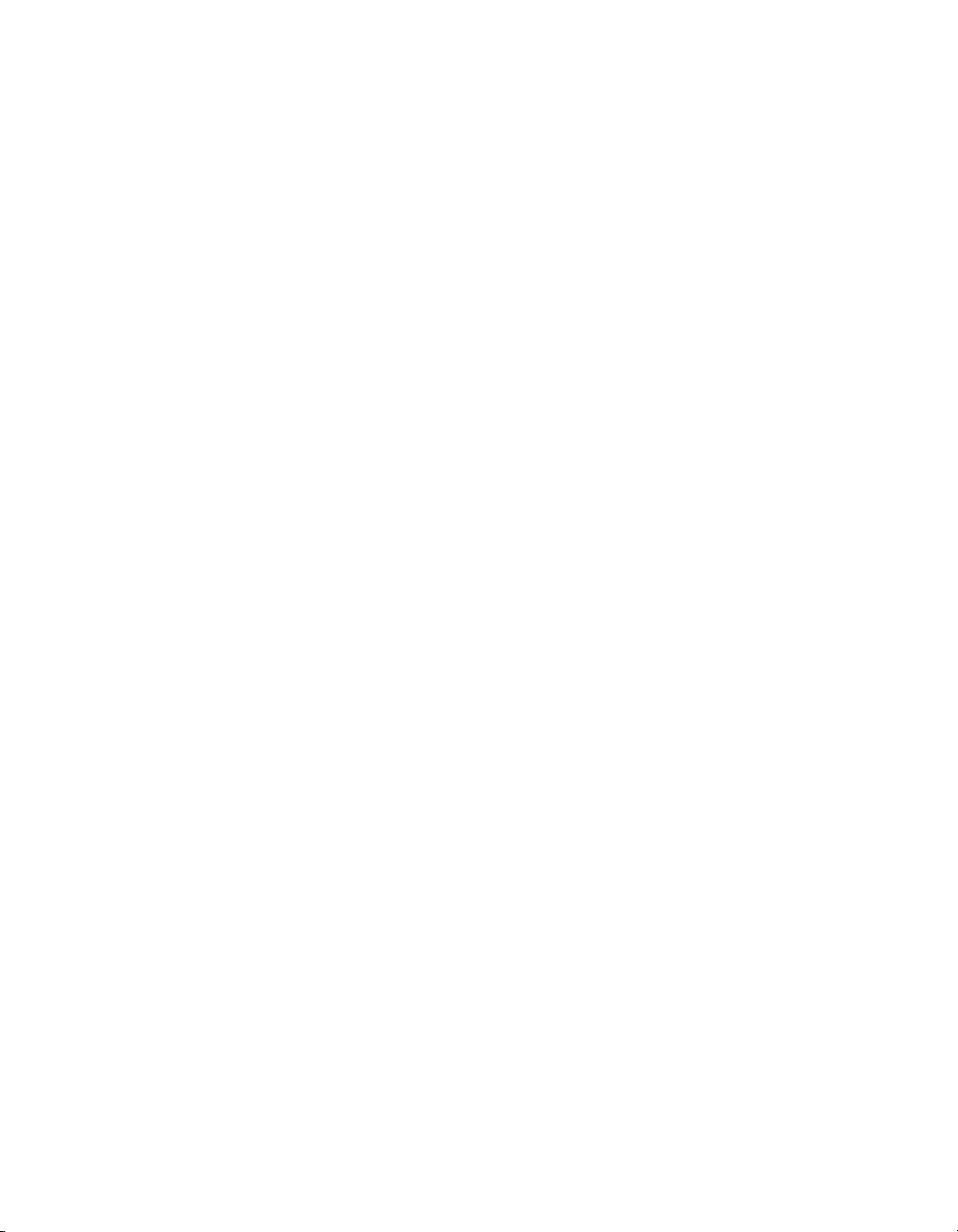
PowerLite® S6+/78/W6+
Proyector multimedia
Manual del usuario
Page 2
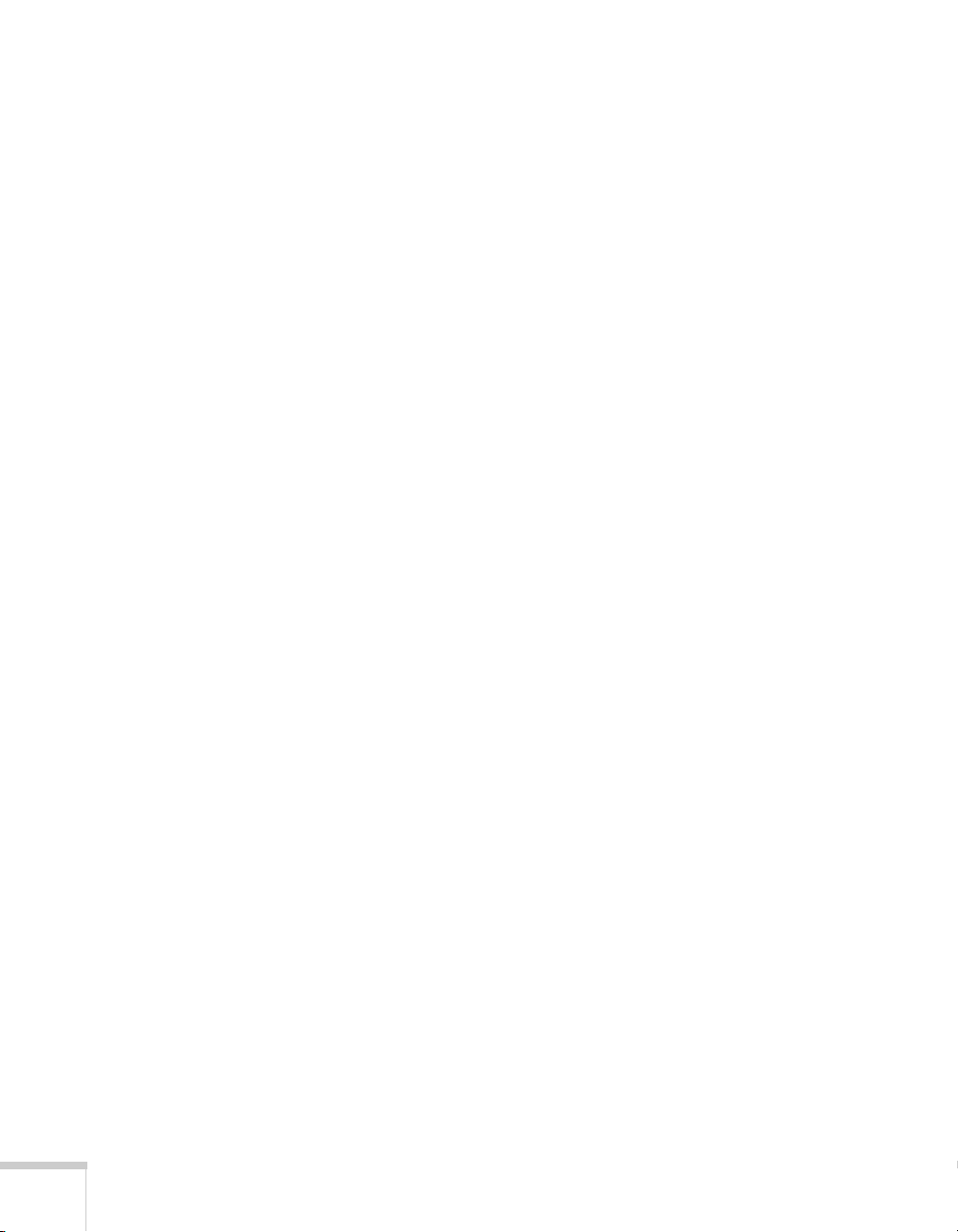
Información de seguridad importante
ADVERTENCIA: nunca mire directamente a la lente del proyector cuando la lámpara esté encendida; la luz
brillante puede lastimarle la vista. No permita que los niños miren directamente a la lente si la lámpara está
encendida. Nunca abra ni retire ninguna cubierta del proyector, excepto las tapas de la lámpara y del filtro de aire.
El interior del proyector está sometido a elevados voltajes que podrían lastimarle gravemente. No intente reparar
este producto usted mismo, salvo cuando se indique específicamente en este Manual del usuario. Deje todas las
reparaciones en manos de personal de servicio calificado.
ADVERTENCIA: el proyector y sus accesorios vienen envueltos en bolsas de plástico. Mantenga las bolsas de
plástico alejadas de niños pequeños para evitar riesgos de asfixia.
Precaución: cuando cambie la lámpara, nunca toque la lámpara nueva con las manos; la grasa de las manos puede
reducir la vida útil de la lámpara. Utilice guantes o un paño limpio si debe tocarla.
Aviso sobre derechos reservados
Quedan reservados todos los derechos. Ninguna parte de esta publicación podrá ser reproducida, almacenada en
un sistema de recuperación o transmitida en forma alguna por ningún medio electrónico, mecánico, de
fotocopiado, de grabación o cualquier otro, sin el previo consentimiento por escrito de Seiko Epson Corporation.
La información que se contiene en el presente documento se aplica solamente a este producto Epson. Epson no se
hace responsable si esta información se utiliza en otros productos.
Ni Seiko Epson Corporation ni sus filiales asumirán responsabilidad ante el comprador de este producto o ante
terceros por daños, pérdidas, costos o gastos en que incurrieren éstos como consecuencia de: accidentes, uso
inadecuado o abuso de este producto, o modificaciones, reparaciones o alteraciones no autorizadas al mismo, o
(excluidos los EE.UU.) la falta de seguimiento riguroso de las instrucciones de operación y de mantenimiento
estipuladas por Seiko Epson Corporation.
Seiko Epson Corporation no se hace responsable por ningún daño o problemas causados por el uso de diferentes
opciones o productos consumibles que no sean productos originales Epson o productos Epson aprobados y
ratificados por Seiko Epson Corporation.
Derechos reservados del software:
Este producto utiliza software gratuito, así como también, software del cual esta empresa posee los derechos.
La siguiente información trata sobre el software gratuito que se utiliza en este producto.
De aquí en adelante, cada autor, las condiciones, etc. se describen en el original. Además, no hay garantías para el
software gratuito debido a las características de éste que ya se utilizó en este producto; cualquier problema en este
producto (lo que incluye problemas que resulten del software gratuito mencionado) no influencian las condiciones
de la garantía (garantía escrita) que emite esta empresa.
(1) libjpeg
© 1991-1998 Thomas G. Lane.
Este software se basa en parte en el trabajo de Independant JPEG Group.
(2) libpng
© 1998-2004 Glenn Randers-Pehrson
© 1996-1997 Andreas Dilger
© 1995-1996 Guy Eric Schalnat, Group 42, Inc.
(3) zlib
© 1995-2003 Jean-loup Gailly y Mark Adler
2
Page 3
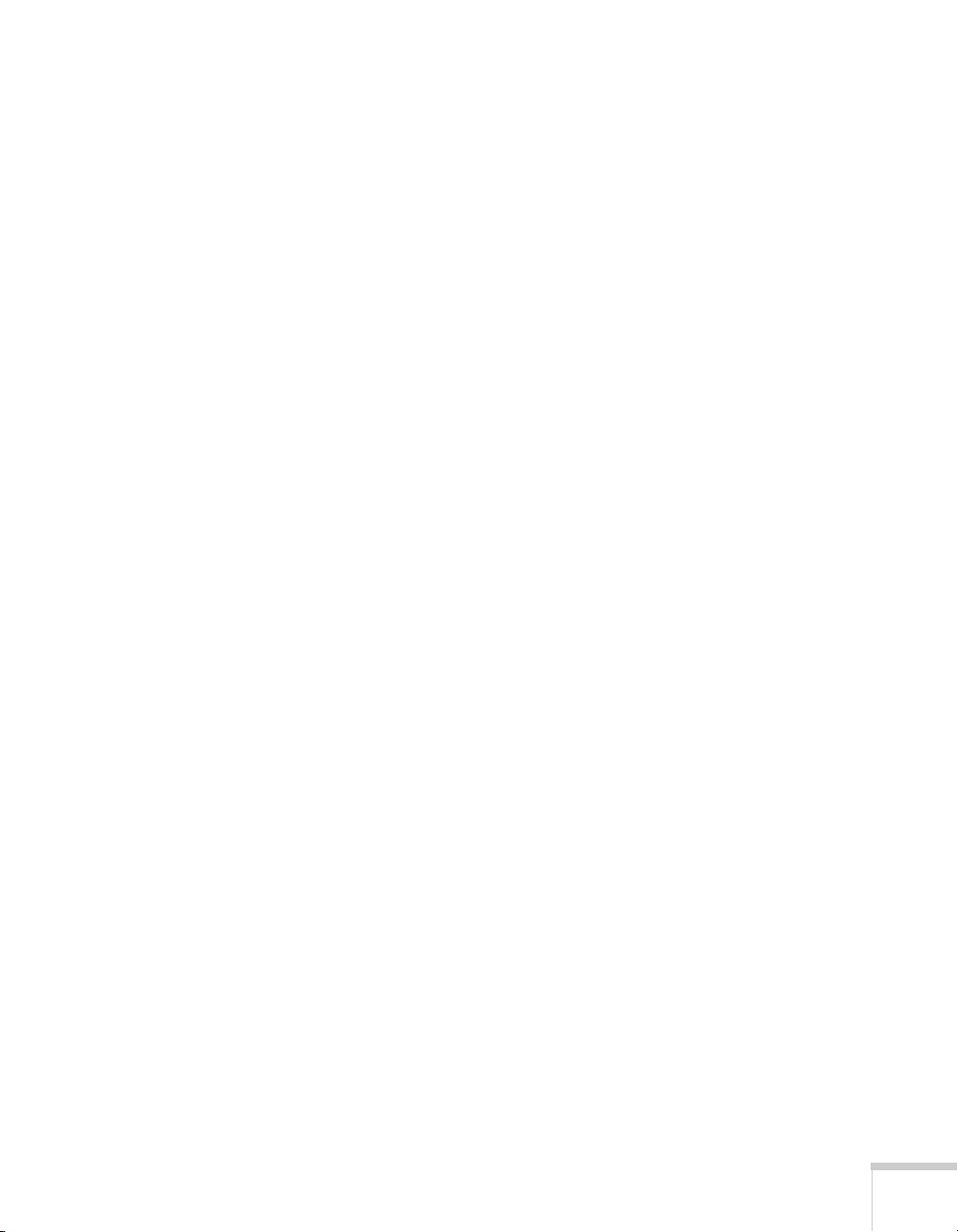
Marcas comerciales
Epson e Instant Off son marcas registradas y “Epson Exceed Your Vision” es un logotipo registrado de Seiko Epson
Corporation.
PowerLite es una marca registrada y SizeWise es una marca comercial de Epson America, Inc.
Pixelworks, DNX y el logotipo DNX son marcas comerciales de Pixelworks, Inc.
HDMI, el logotipo de HDMI y High-Definition Multimedia Interface son marcas comerciales o registradas de
HDMI Licensing, LLC.
Aviso general: los otros nombres de productos que se incluyen en esta publicación se mencionan sólo para efectos
de identificación y pueden ser marcas comerciales de sus respectivos propietarios. Epson renuncia a cualquier
derecho sobre dichas marcas.
La información contenida en el presente documento está sujeta a cambios sin previo aviso.
© 2008 Epson America, Inc. 6/08
3
Page 4
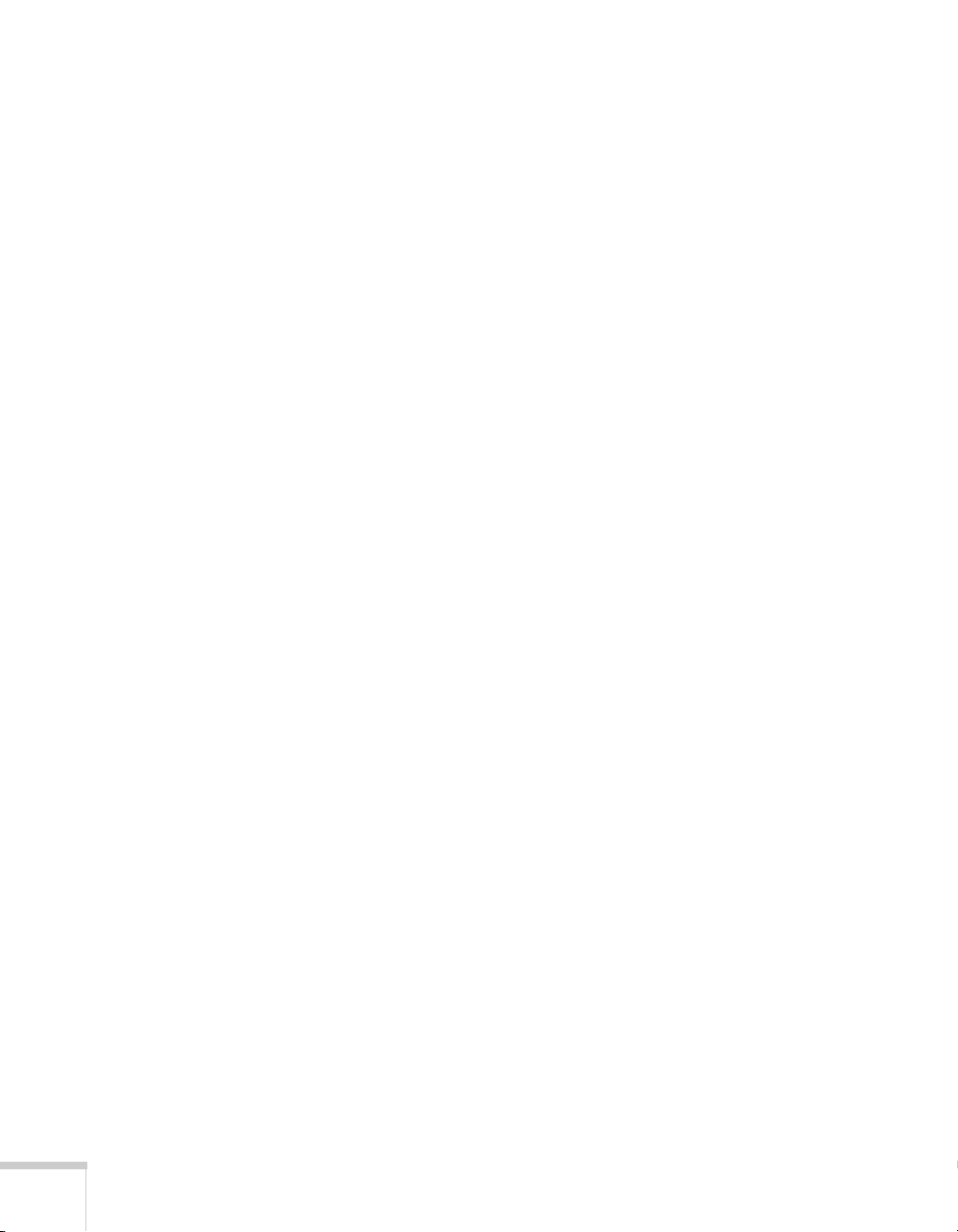
4
Page 5
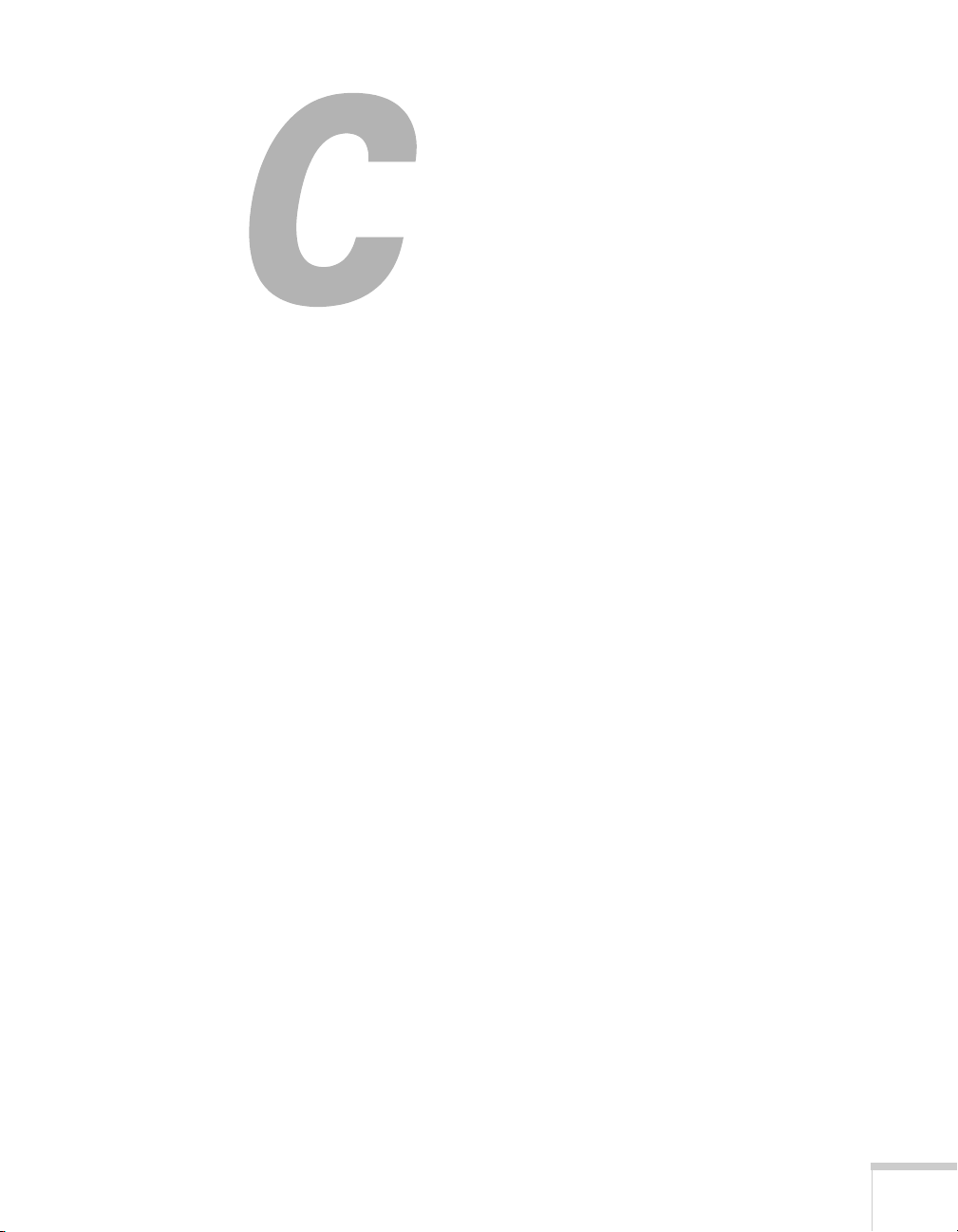
1
Contenido
Bienvenido. . . . . . . . . . . . . . . . . . . . . . . . . . . . . . . . . . . . 9
Uso de la documentación . . . . . . . . . . . . . . . . . . . . . . . . . . . 10
Dónde obtener más información . . . . . . . . . . . . . . . . . . 11
Garantía . . . . . . . . . . . . . . . . . . . . . . . . . . . . . . . . . . . . . . . . 11
Accesorios opcionales . . . . . . . . . . . . . . . . . . . . . . . . . . . . . . 12
Configuración del proyector . . . . . . . . . . . . . . . . . 13
Desembalaje del proyector . . . . . . . . . . . . . . . . . . . . . . . . . . 14
Componentes adicionales. . . . . . . . . . . . . . . . . . . . . . . . 15
Colocación del proyector . . . . . . . . . . . . . . . . . . . . . . . . . . . 15
Opciones de colocación del proyector . . . . . . . . . . . . . . 21
Conexión a una computadora. . . . . . . . . . . . . . . . . . . . . . . . 22
Conexión al puerto USB . . . . . . . . . . . . . . . . . . . . . . . . 22
Conexión al puerto VGA de la computadora . . . . . . . . . 24
Conexión a un equipo de video . . . . . . . . . . . . . . . . . . . . . . 25
Conexión a una fuente de video HDMI
(sólo PowerLite W6+) . . . . . . . . . . . . . . . . . . . . . 26
Conexión a una fuente de video compuesto . . . . . . . . . . 27
Conexión a una fuente S-Video . . . . . . . . . . . . . . . . . . . 28
Conexión de una fuente de video componente. . . . . . . . 29
Conexión de una fuente de video RGB . . . . . . . . . . . . . 30
Conexión de un monitor externo
(sólo PowerLite S6+ y PowerLite 78). . . . . . . . . . . . . . 31
Reproducción de sonido a través del proyector . . . . . . . . . . . 32
Conexión de una cámara digital u otro dispositivo USB
(sólo PowerLite W6+) . . . . . . . . . . . . . . . . . . . . . . . . . 33
Inserción de una tarjeta SD
(sólo PowerLite W6+) . . . . . . . . . . . . . . . . . . . . . . . . . 34
5
Page 6
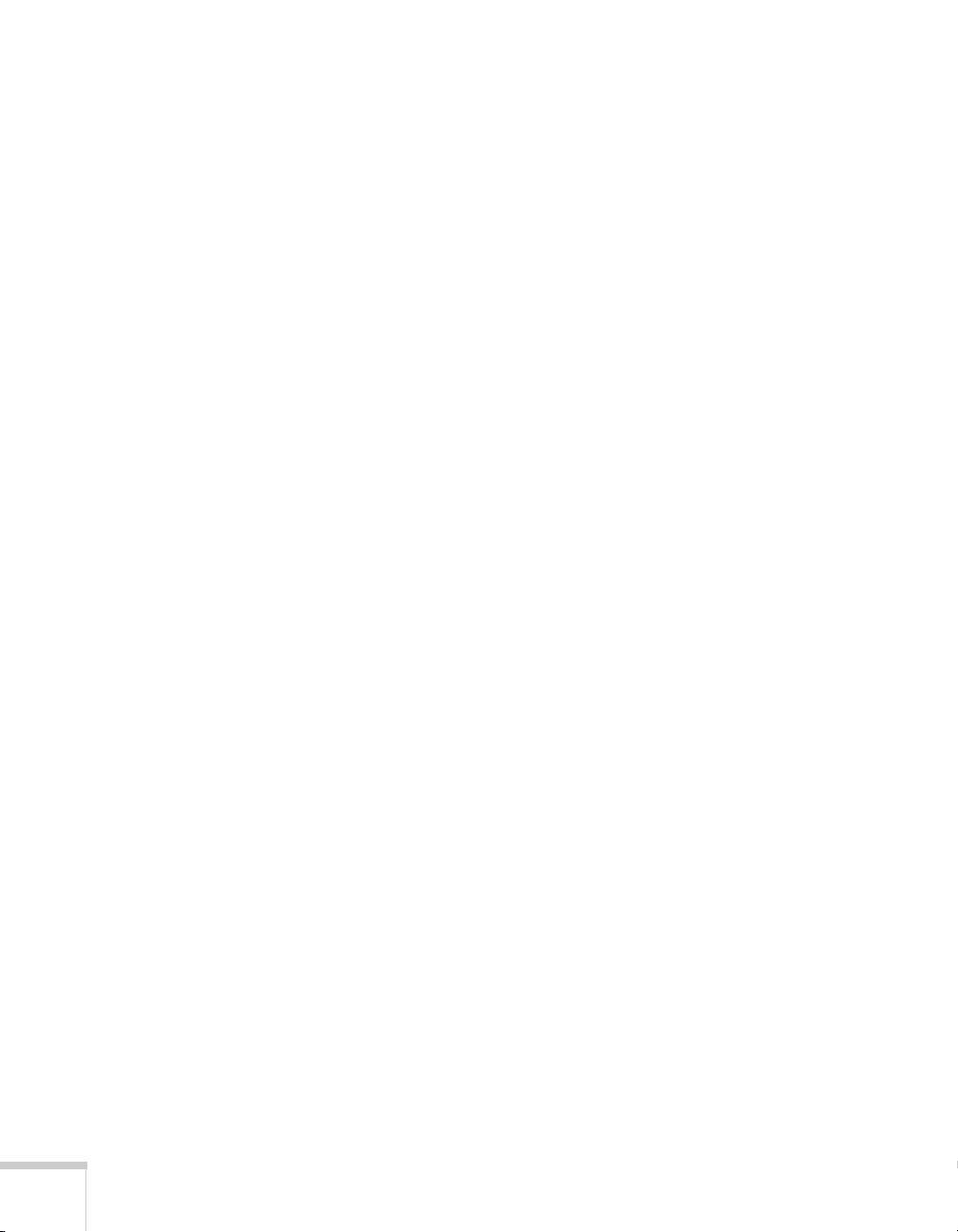
2
3
Encendido y apagado del proyector . . . . . . . . . . . . . . . . . . . 35
Uso de la función Direct Power On. . . . . . . . . . . . . . . . 37
Apagado del proyector . . . . . . . . . . . . . . . . . . . . . . . . . . 38
Visualización y ajuste de la imagen . . . . . . . . . 39
Seleccionar una fuente de imagen . . . . . . . . . . . . . . . . . . . . . 40
Ajuste de la imagen. . . . . . . . . . . . . . . . . . . . . . . . . . . . . . . . 41
Ajuste de la posición de la imagen . . . . . . . . . . . . . . . . . 41
Ajuste de la forma de la imagen . . . . . . . . . . . . . . . . . . . 42
Enfoque y zoom de la imagen . . . . . . . . . . . . . . . . . . . . 44
Selección del modo de color. . . . . . . . . . . . . . . . . . . . . . 45
Cambio del tamaño de las imágenes de video. . . . . . . . . 46
Presentaciones con el control remoto. . . . . . . . . 49
Uso del control remoto. . . . . . . . . . . . . . . . . . . . . . . . . . . . . 50
Control de la imagen y el sonido . . . . . . . . . . . . . . . . . . . . . 50
Apagado de la imagen y el sonido. . . . . . . . . . . . . . . . . . 50
Detención de acción . . . . . . . . . . . . . . . . . . . . . . . . . . . 51
Ampliación de la imagen . . . . . . . . . . . . . . . . . . . . . . . . 51
Control del volumen . . . . . . . . . . . . . . . . . . . . . . . . . . . 52
Operación de la computadora con el control remoto . . . . . . 53
Presentación de diapositivas (sólo PowerLite W6+) . . . . . . . 55
Inicio de una presentación de diapositivas . . . . . . . . . . . 55
Selección de opciones de visualización de la
presentación de diapositivas. . . . . . . . . . . . . . . . . 58
Ajuste fino del proyector . . . . . . . . . . . . . . . . . . . . . 61
4
6
Uso del sistema de menús. . . . . . . . . . . . . . . . . . . . . . . . . . . 62
Restablecimiento de los ajustes predeterminados . . . . . . 63
Ajuste de la imagen. . . . . . . . . . . . . . . . . . . . . . . . . . . . . . . . 64
Ajuste de la configuración de la señal . . . . . . . . . . . . . . . . . . 66
Personalización de las funciones del proyector . . . . . . . . . . . 68
Personalización de la alimentación y operación
del proyector . . . . . . . . . . . . . . . . . . . . . . . . . . . . . . . . 69
Page 7
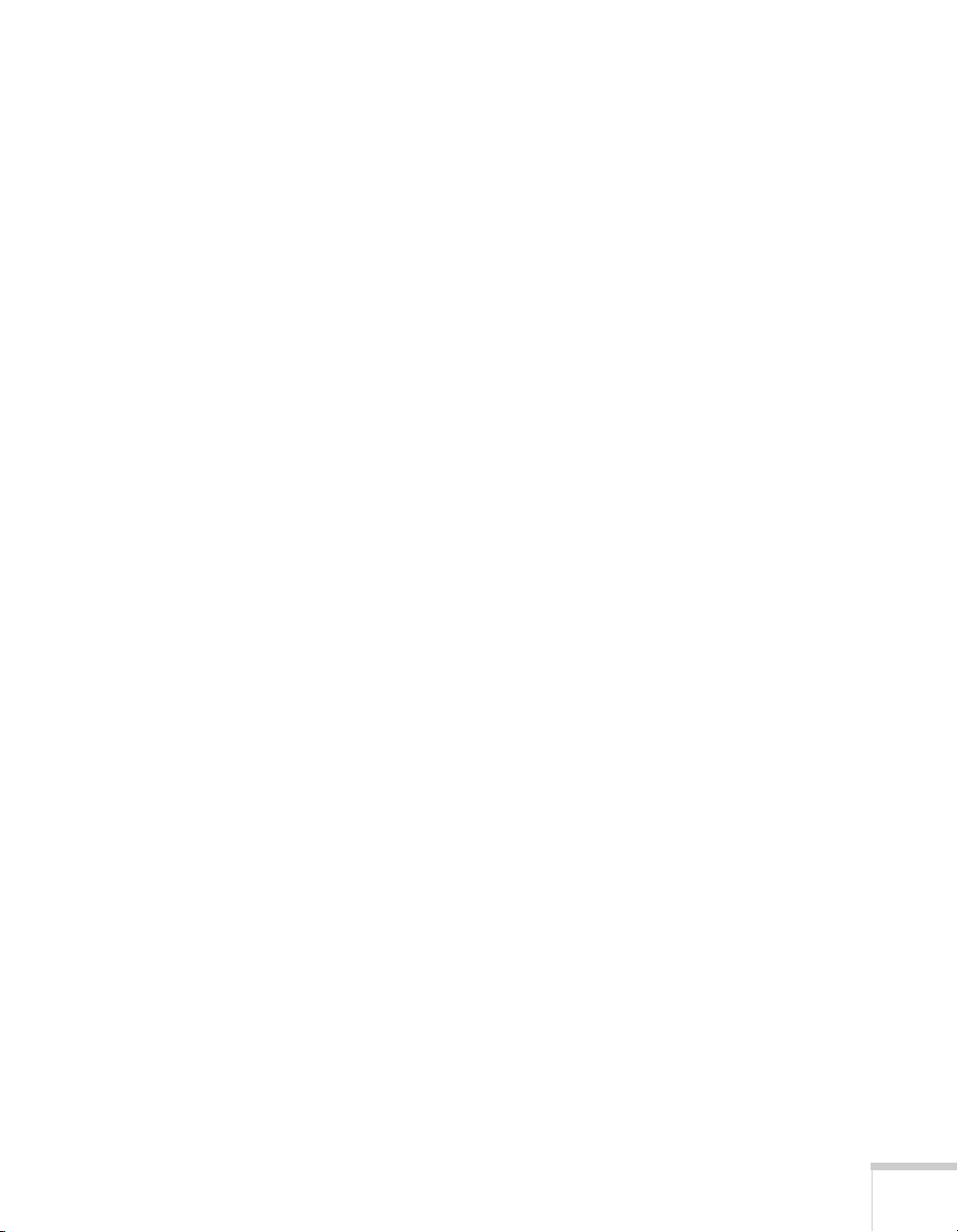
5
6
Uso de las funciones de seguridad del proyector . . . . . . . . . . 71
Habilitación de la protección por contraseña . . . . . . . . . 72
Creación de su propia pantalla de inicio. . . . . . . . . . . . . 74
Deshabilitación de los botones del proyector . . . . . . . . . 76
Uso del bloqueo de seguridad. . . . . . . . . . . . . . . . . . . . .76
Mantenimiento del proyector. . . . . . . . . . . . . . . . 79
Limpieza de la lente . . . . . . . . . . . . . . . . . . . . . . . . . . . . . . .80
Limpieza del exterior del proyector . . . . . . . . . . . . . . . . . . . . 80
Limpieza del filtro de aire . . . . . . . . . . . . . . . . . . . . . . . . . . 80
Reemplazo del filtro de aire. . . . . . . . . . . . . . . . . . . . . . . . . . 81
Reemplazo de la lámpara. . . . . . . . . . . . . . . . . . . . . . . . . . . . 82
Restablecimiento del temporizador de la lámpara. . . . . . 85
Verificación del uso de la lámpara . . . . . . . . . . . . . . . . . 86
Reemplazo de las pilas del control remoto. . . . . . . . . . . . . . . 86
Transporte del proyector. . . . . . . . . . . . . . . . . . . . . . . . . . . . 88
Solución de problemas . . . . . . . . . . . . . . . . . . . . . . .89
Uso de la ayuda en pantalla. . . . . . . . . . . . . . . . . . . . . . . . . . 90
Comprobación del estado del proyector . . . . . . . . . . . . . . . . 90
Qué hacer cuando los indicadores luminosos
parpadean . . . . . . . . . . . . . . . . . . . . . . . . . . . . . . 91
Solución de problemas de funcionamiento del proyector . . . 93
Solución de problemas de la imagen o el sonido . . . . . . . . . .93
Solución de problemas con el control remoto . . . . . . . . . . .100
Dónde obtener ayuda . . . . . . . . . . . . . . . . . . . . . . . . . . . . . 101
Hable con un representante de soporte. . . . . . . . . . . . . 101
A
Especificaciones técnicas . . . . . . . . . . . . . . . . . . . . 103
7
Page 8
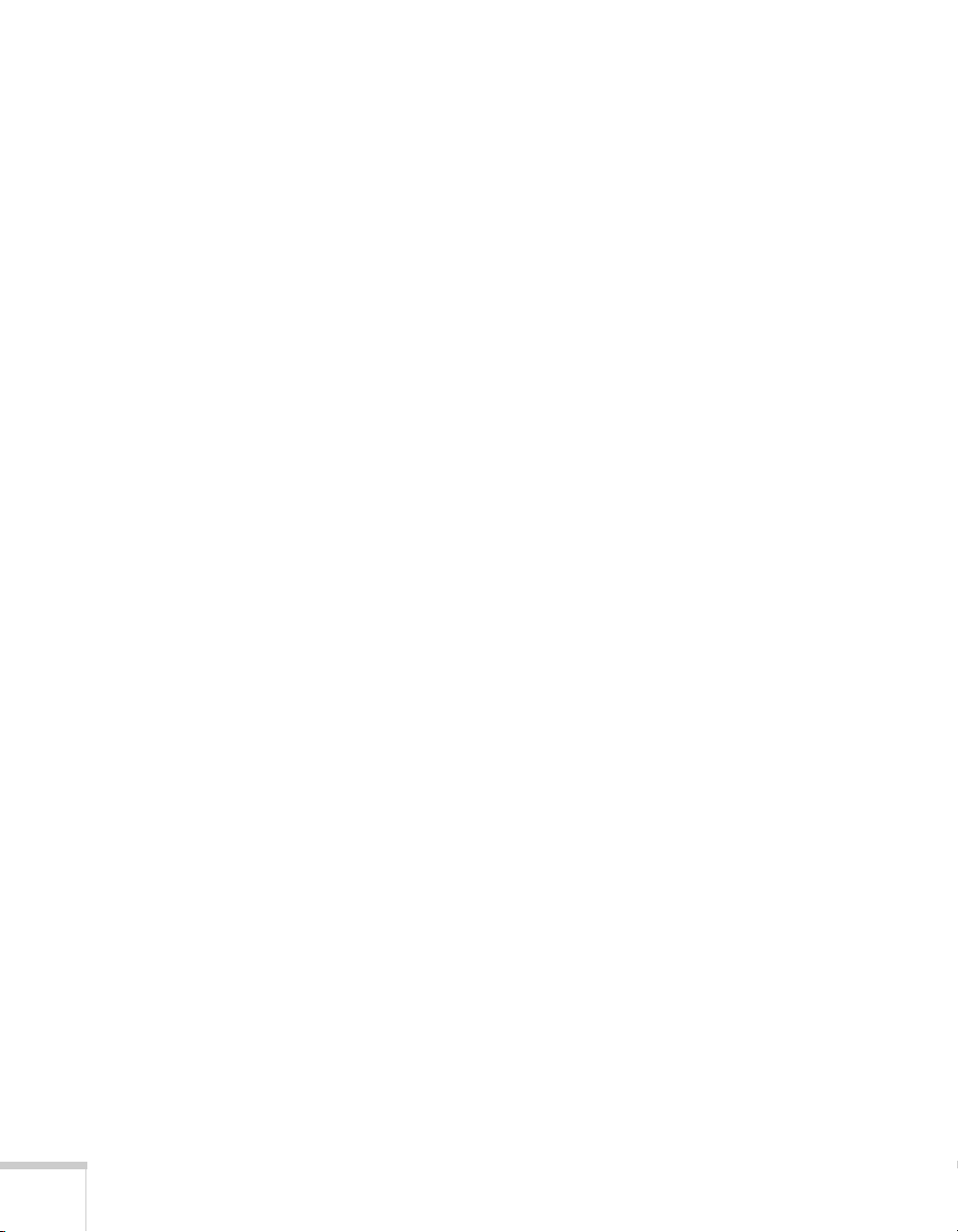
B
Avisos . . . . . . . . . . . . . . . . . . . . . . . . . . . . . . . . . . . . . . . 113
Instrucciones de seguridad importantes . . . . . . . . . . . . . . . 113
Declaración de cumplimiento de las normas FCC . . . . . . . 116
Garantía . . . . . . . . . . . . . . . . . . . . . . . . . . . . . . . . . . . . . . . 117
Índice . . . . . . . . . . . . . . . . . . . . . . . . . . . . . . . . . . . . . . . 121
8
Page 9
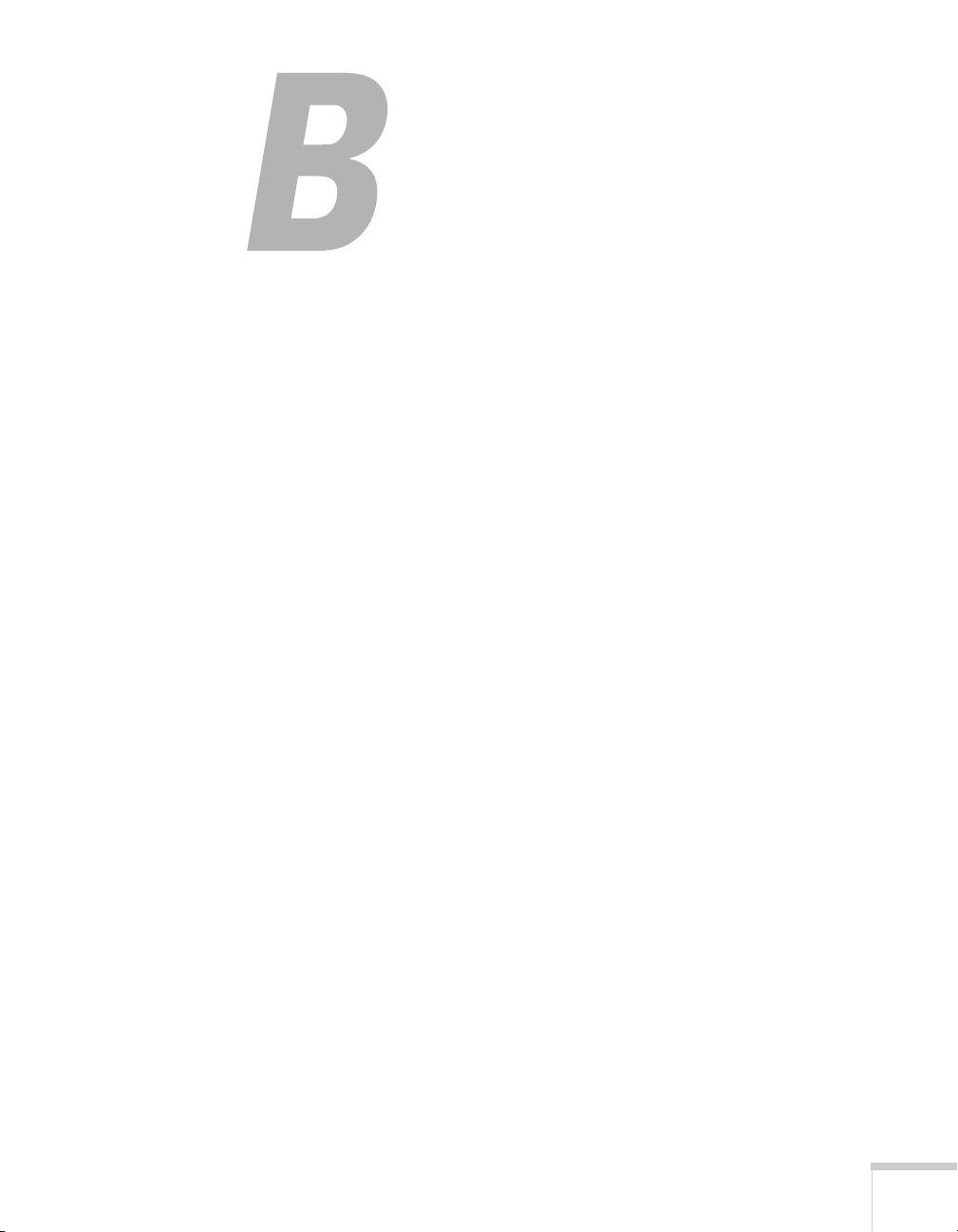
-
Bienvenido
El proyector PowerLite
®
S6+/78/W6+ es un proyector liviano y
compacto fácil de usar con un altavoz integrado. Ofrece hasta 2200
lúmenes (PowerLite S6+/PowerLite 78) o 2000 lúmenes
(PowerLite W6+) de salida de luz blanca o de color (brillo). También
proporciona resoluciones originales SVGA (PowerLite S6+), XGA
(PowerLite 78) o WXGA (PowerLite W6+). Puede conectarlo a una
amplia gama de computadoras y fuentes de video. También puede
proyectar desde un dispositivo de almacenamiento USB o SD
™
(sólo
PowerLite W6+).
El proyector ofrece estas fáciles funciones de instalación, control y
seguridad:
■ Conecte y proyecte fácilmente: conecte y proyecte vía un cable
USB en un solo paso
■ Calidad UltraHD (alta definición) con solo un cable: conexión
audio/video HDMI (sólo PowerLite W6+)
■ Presentaciones de diapositivas sin computadora: ranura para
tarjeta SD y puerto para dispositivo USB (sólo PowerLite W6+)
■ Control rápido y cómodo: apagado directo, modo inactivo,
Instant Off
®
/On (Apagado/Encendido instantáneo)
■ Fácil ajuste de imágenes: ultra flexible, corrección trapezoidal
automática y zoom digital (sólo PowerLite 78/PowerLite W6+)
■ Reemplazo de filtro en un sólo paso
■ Acceso en la parte superior para facilitar la instalación de la
lámpara
9
Page 10
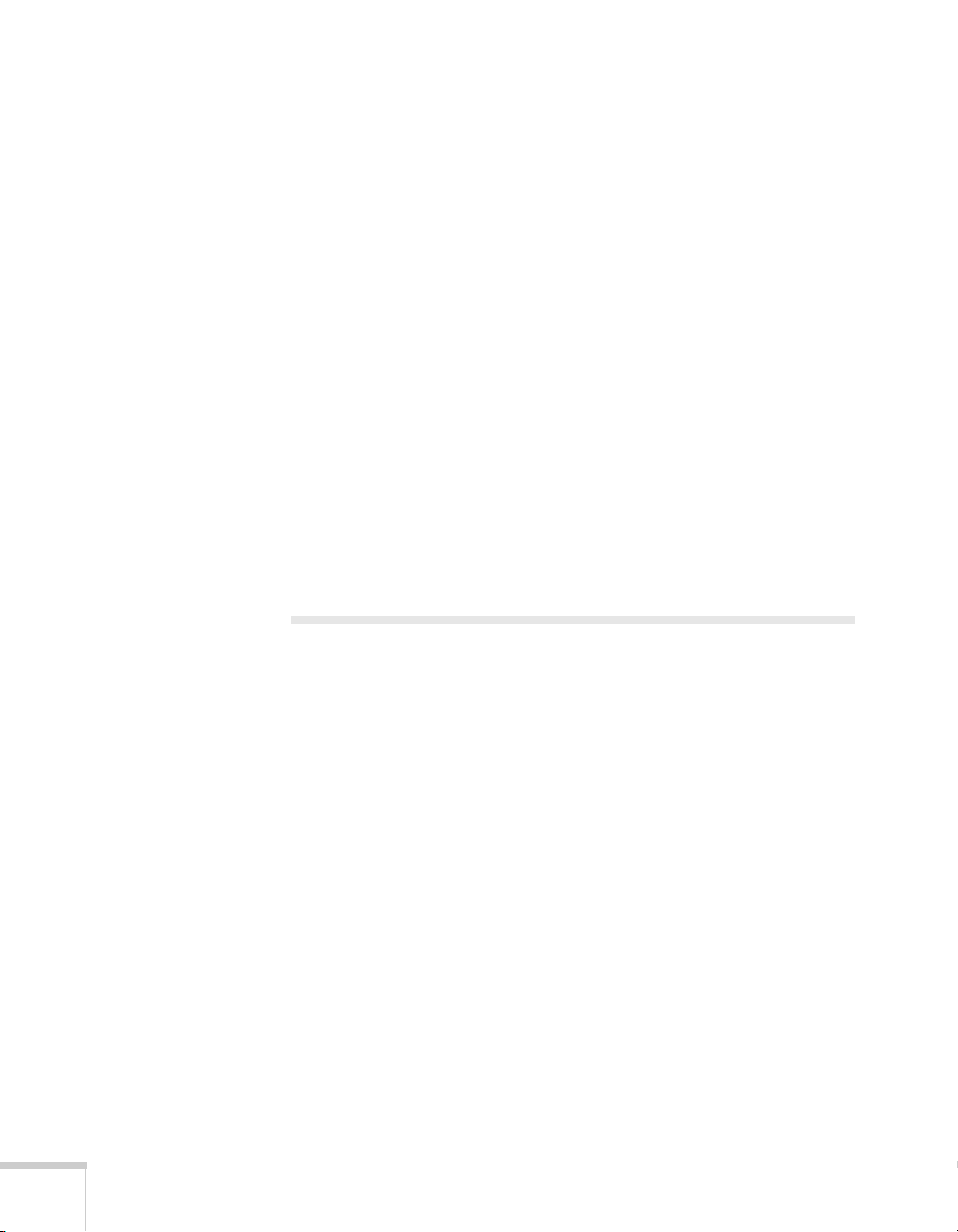
■ Funciones de seguridad: protección mediante contraseñas,
logotipos de usuario, bloqueo de los botones del proyector, un
punto de conexión para un cable de seguridad (no se incluye el
cable) y una ranura para un candado de seguridad Kensington
®
Otras mejoras:
■ Relación de contraste de 2000:1 (con el ajuste Iris automático
activado) y visualización de colores intensos
■ Cubierta de la lente integral (tapa corrediza A/V Mute) que no se
perderá
■ Lámpara de bajo consumo y larga duración con modos de brillo
alto y bajo
■ Capacidad de proyectar diapositivas en PowerPoint
®
sin una
computadora mientras ve las notas y los controles en la pantalla de
la computadora (sólo PowerLite W6+)
■ Maleta de transporte incluida
Uso de la documentación
10 Bienvenido
Este manual contiene toda la información que necesita para configurar
y utilizar el proyector. Siga estas directrices a medida que lea el
manual:
■ Debe seguir minuciosamente las advertencias para evitar lesiones
corporales.
■ Debe respetar las precauciones para evitar daños al equipo.
■ Las notas contienen información importante acerca del proyector.
■ Los consejos contienen sugerencias adicionales para la proyección.
Page 11
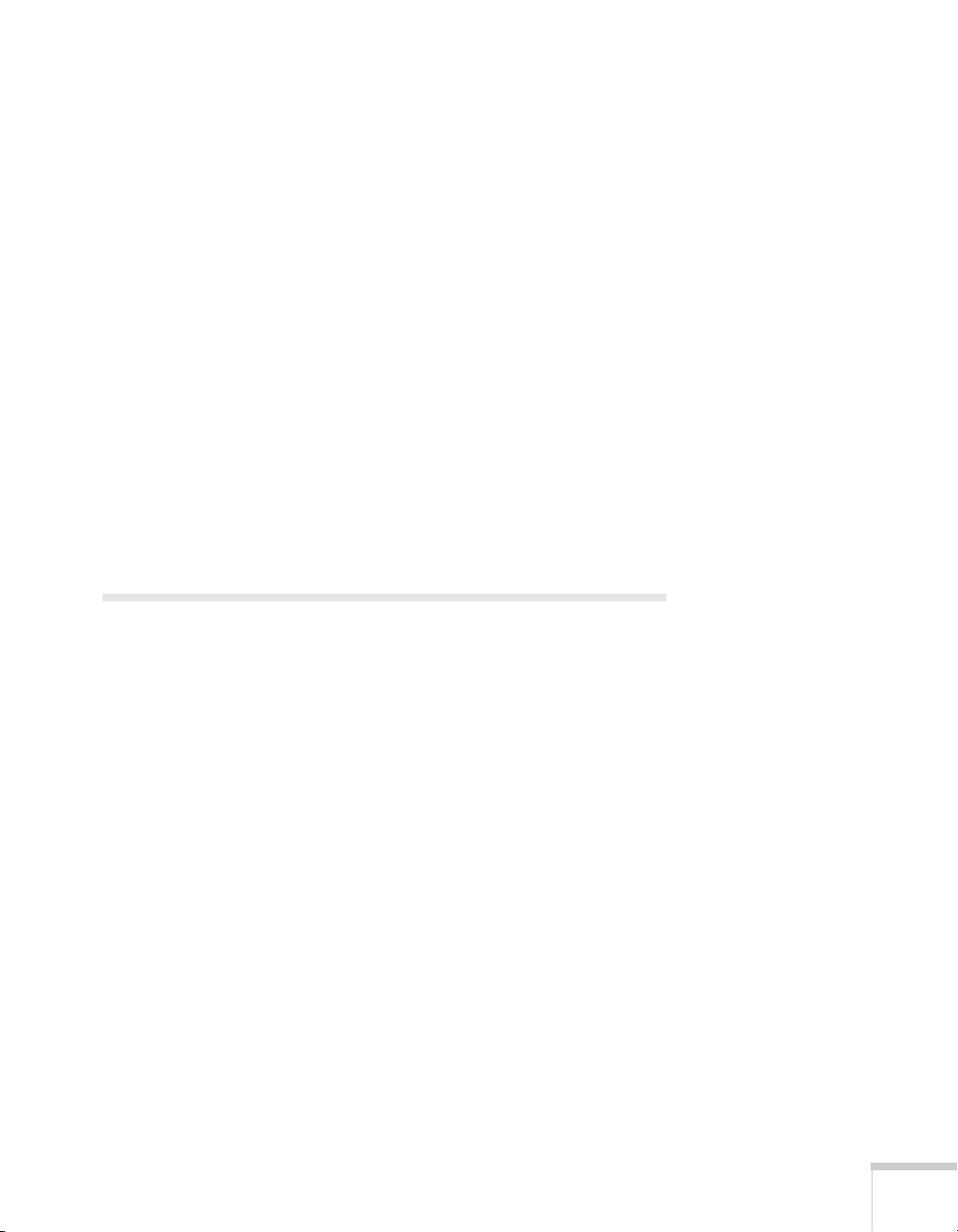
Dónde obtener más información
¿Necesita consejos acerca de la realización de presentaciones? ¿Pasos
rápidos para configurar su proyector? Si desea más información, puede
buscarla en los siguientes sitios:
■ Póster Guía de instalación
Proporciona información sobre cómo conectar el proyector a su
equipo, cómo mostrar y ajustar la imagen, y cómo resolver
problemas de visualización.
■ Sistema de ayuda integrado
Proporciona asistencia para problemas comunes. Disponible
desde el botón
remoto. Consulte la página 90 para obtener más detalles.
■ www.latin.epson.com
Descargue las preguntas frecuentes y envíe un correo electrónico
con sus preguntas al servicio de soporte de Epson.
?Help (Ayuda) en el proyector o en el control
Garantía
El proyector incluye una garantía de dos años que le permite proyectar
con confianza. Para obtener más detalles, consulte la garantía en la
página 117.
Bienvenido 11
Page 12

Accesorios opcionales
Para mejorar el uso del proyector, Epson ofrece los siguientes
accesorios opcionales:
Número de
Producto
Lámpara de repuesto V13H010L41
Filtro de aire de repuesto V13H134A13
Soporte universal de montaje en el techo para el
proyector
Soporte de montaje de techo avanzado con equipo de
precisión para proyectores
Soporte de montaje de techo de alta seguridad para
proyectores
Kit de techo suspendido ajustable
Kit de placa de falso techo
Placa redonda de techo estructural
Columna de extensión ajustable (tubo) 8" a 11"
Candado de seguridad Kensington ELPSL01
pieza
ELPMBPJF
ELPMBPRG
ELPMBATA
ELPMBP01
ELPMBP02
ELPMBP03
ELPMBC01
12 Bienvenido
Cable de video componente a VGA
Cable S-Video
Amplificador de distribución ELPDA01
Cámara de presentación de imágenes (ELPDC05)
Cámara de documentos DC-10s
Maleta de transporte blanda (sólo el proyector)
Maleta de transporte blanda para el proyector y la
computadora portátil
Maleta de transporte blanda con ruedas
Maleta de transporte dura con ruedas
Mochila Swiss Gear
®
ELPKC19
ELPSV01
V12H162020
ELPDC10S
V12H00160
ELPKS61
ELPKS62
ELPKS58
ELPKS63
Puede adquirir pantallas u otros accesorios en los distribuidores
autorizados de productos Epson. Para localizar el proveedor más
cercano, comuníquese con Epson como se describe en la página 101.
Page 13
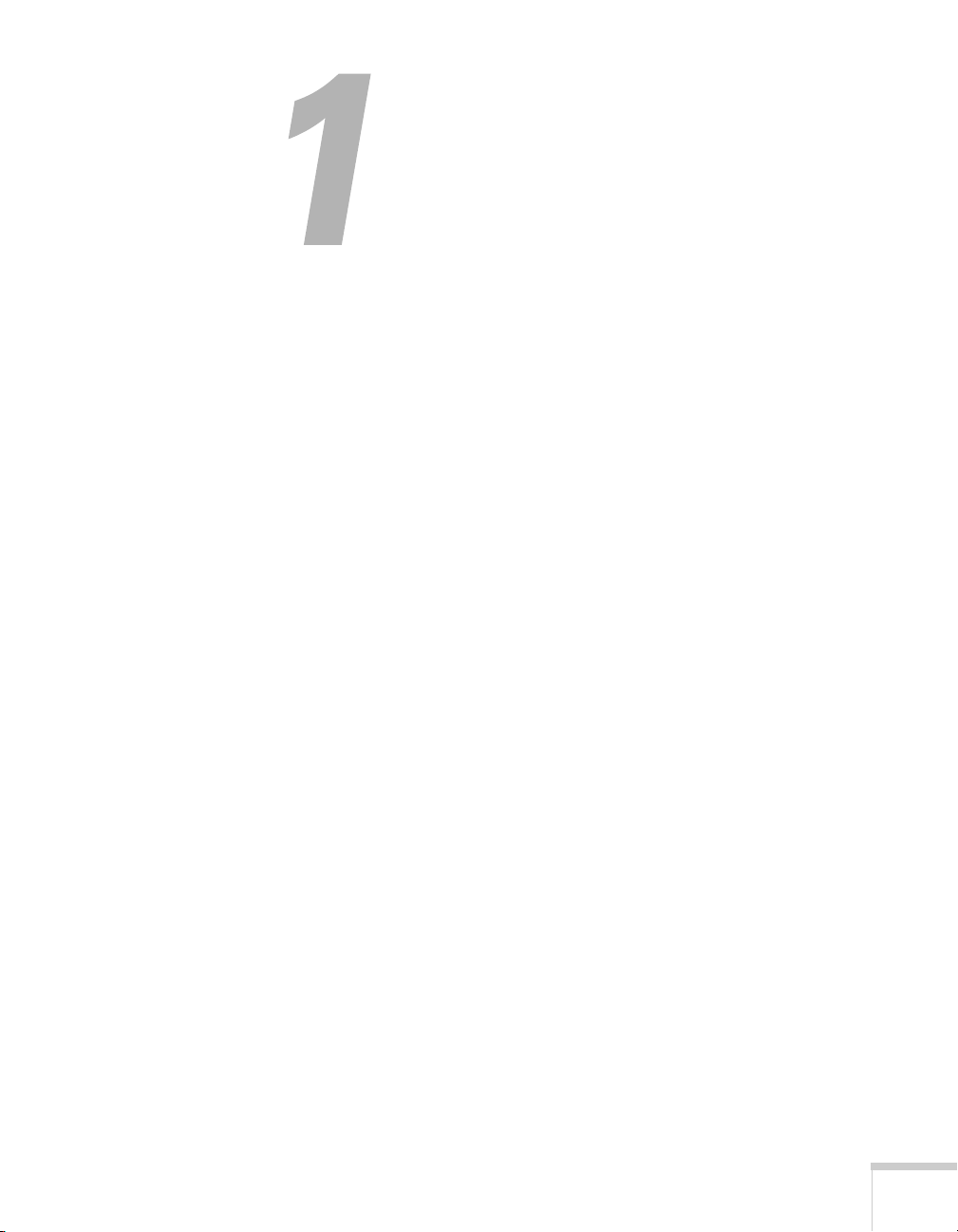
Configuración del proyector
Este capítulo le indica cómo desembalar el proyector y conectarlo a
una computadora portátil o de sobremesa o a un equipo de video,
como una videocassetera (VCR), un reproductor de DVD o una
cámara de video.
También puede conectar el proyector a un dispositivo de
almacenamiento USB o a una cámara digital, o lo puede usar con una
tarjeta SD (sólo PowerLite W6+).
Siga las instrucciones de este capítulo sobre cómo:
■ Desembalar el proyector
■ Colocar el proyector
■ Conectar el proyector a una computadora
1
■ Conectar el proyector a un equipo de video
■ Conectar un monitor externo (sólo PowerLite S6+ y
PowerLite 78)
■ Reproducir sonido a través del proyector
■ Conectar una cámara digital u otro dispositivo USB (sólo
PowerLite W6+)
■ Insertar una tarjeta SD (sólo PowerLite W6+)
■ Encender y apagar el proyector
13
Page 14
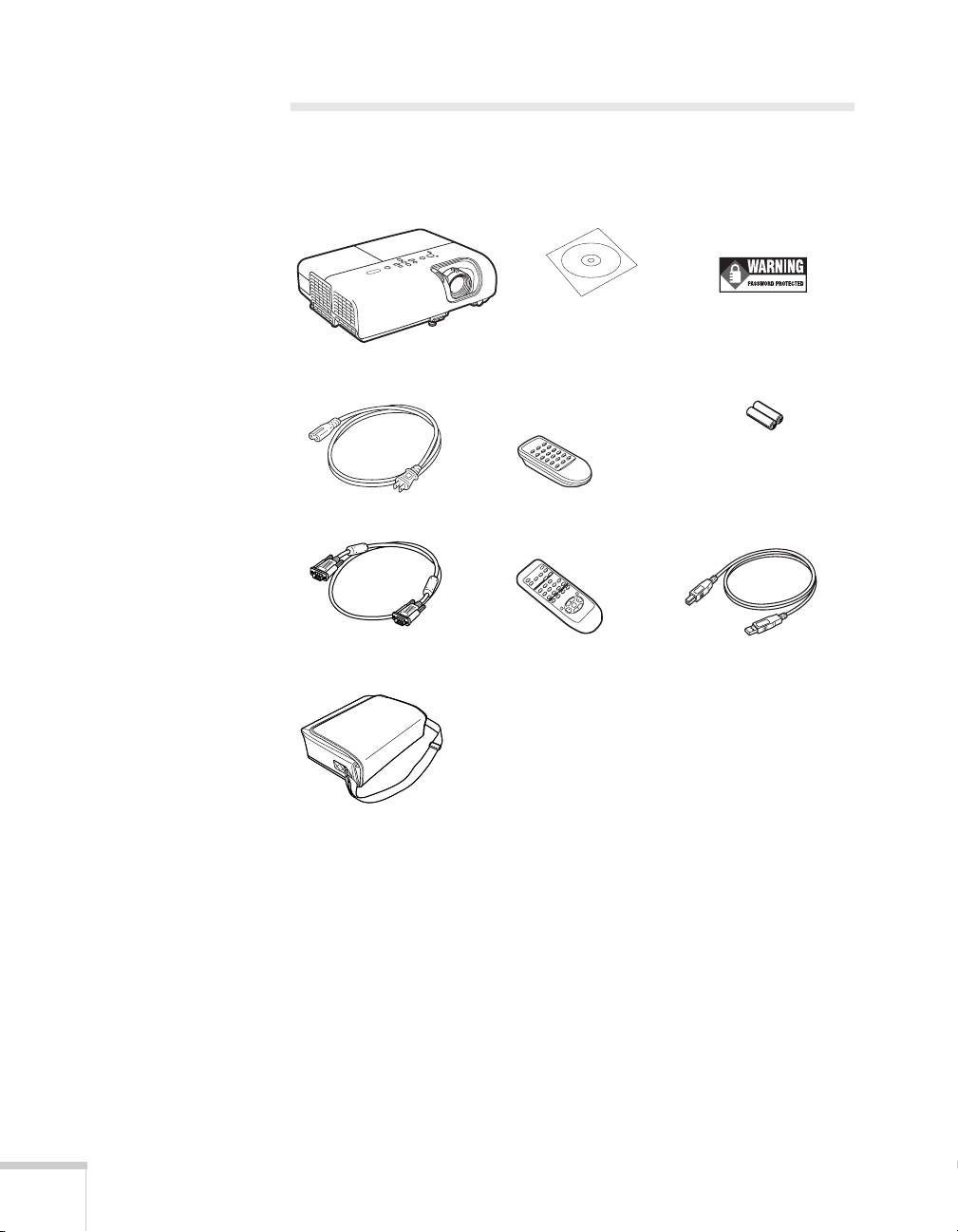
Desembalaje del proyector
Después de desembalar el proyector, asegúrese de tener todas
estas piezas:
Proyector
Cable de alimentación
Cable VGA para
computadora
Maleta de transporte
CD-ROM con
los manuales en
formato PDF
Control remoto
PowerLite S6+/
PowerLite 78
PowerLite W6+
Adhesivo de protección
mediante contraseña
2 pilas AA (para
el control remoto)
Cable USB
Guarde todo el embalaje por si necesita transportar el proyector.
Cuando deba enviar el proyector a otro sitio, siempre use el embalaje
original (o similar). Consulte la página 88 para obtener información
acerca del transporte. (Si transporta el proyector a mano, use la maleta
de transporte).
14 Configuración del proyector
Page 15
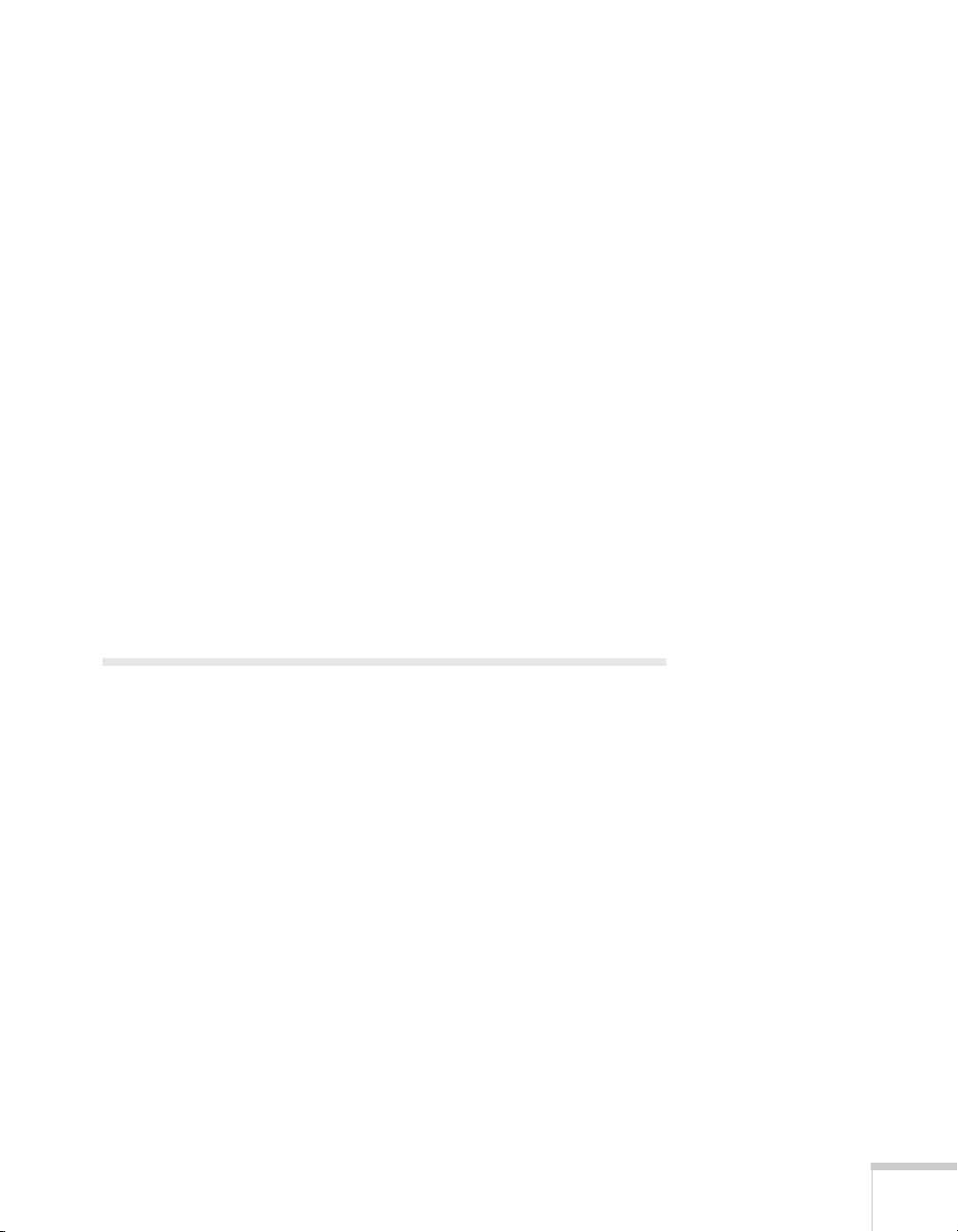
Componentes adicionales
Dependiendo de cómo planee utilizar el proyector, es posible que
necesite componentes adicionales:
■ Para recibir una señal HDMI desde su dispositivo de video
necesitará un cable HDMI (sólo PowerLite W6+). Es posible que
se proporcione uno con su equipo de video.
■ Para recibir una señal de video componente desde un reproductor
de DVD u otro dispositivo de video, necesitará un cable de video
componente a VGA. Es posible que se proporcione uno con su
equipo de video.
■ Para recibir una señal de S-Video, necesitará un cable S-Video. Es
posible que se incluya con su equipo de video, o puede adquirir
uno a través de Epson. Consulte la sección “Accesorios
opcionales” en la página 12.
■ Para recibir una señal de audio, necesitará un cable de audio tipo
RCA con dos enchufes machos o un cable adaptador de audio con
mini conexión estéreo.
Colocación del proyector
Si todavía no se ha instalado el proyector en la habitación que va a
utilizar, probablemente deseará colocarlo sobre una mesa delante de la
pantalla. De este modo usted puede estar de pie en la parte delantera
de la habitación, frente a la audiencia y permanecer lo suficientemente
cerca del equipo como para controlarlo sin dificultad.
Recuerde estas indicaciones cuando coloque el proyector.
■ Coloque el proyector sobre una superficie resistente y estable.
■ Asegúrese de que haya suficiente espacio alrededor y por debajo
del proyector para brindar una ventilación adecuada.
■ Asegúrese de que el proyector se encuentre a un máximo de
1,8 metros de una toma de corriente o de un cable de extensión
con conexión a tierra.
Configuración del proyector 15
Page 16
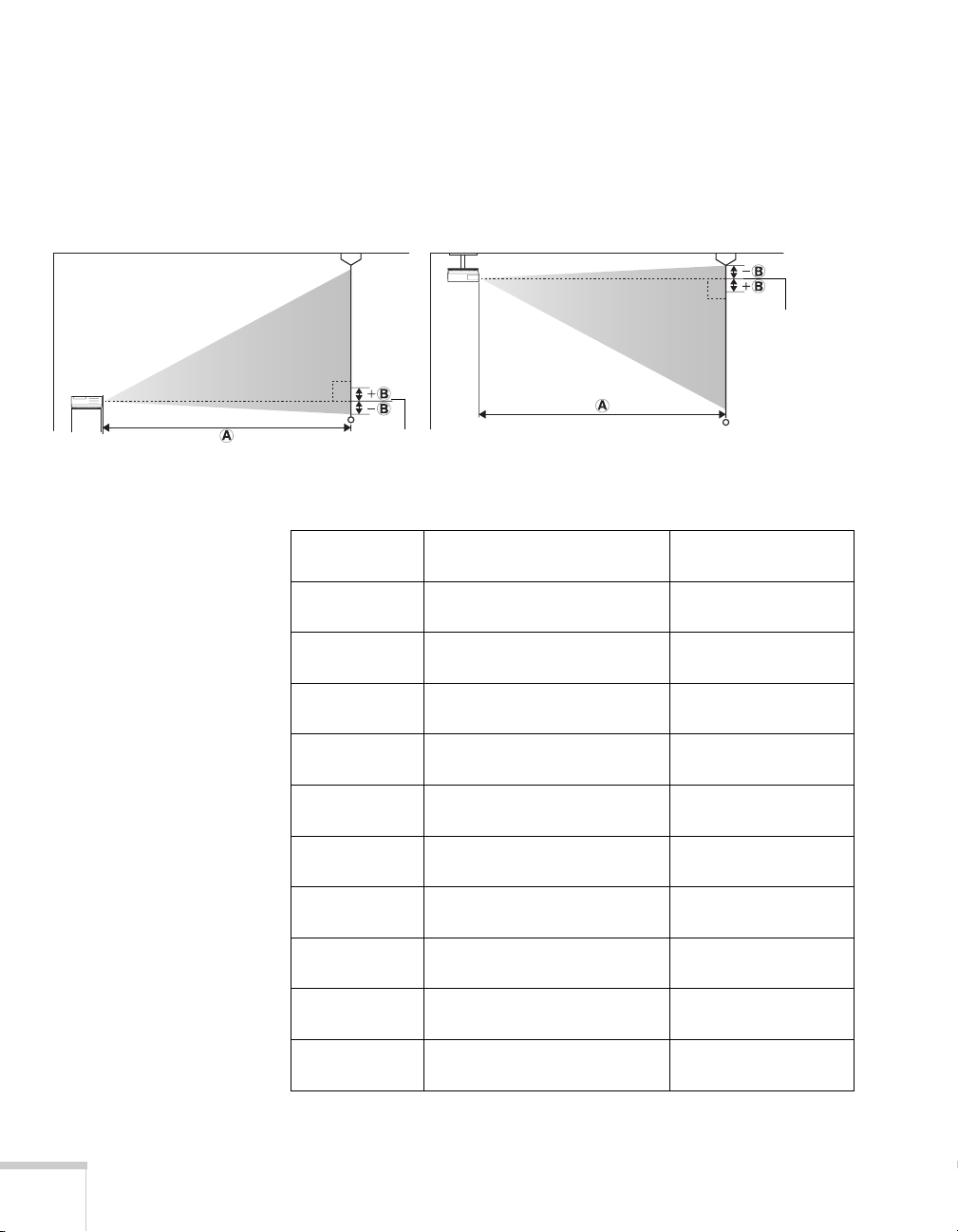
El tamaño de la imagen aumenta con la distancia, pero puede variar
según la proporción latitud-altura (forma de la imagen), cómo amplia
la imagen y la configuración de otros ajustes de la imagen. Utilice las
ilustraciones y tablas que aparecen a continuación para ayudarle a
determinar la distancia del proyector.
Centro de
la lente
Centro de
la lente
PowerLite S6+ (imágenes 4:3)
Tamaño de
la pantalla
30 pulgadas
(76 cm)
50 pulgadas
(127 cm)
60 pulgadas
(152 cm)
70 pulgadas
(178 cm)
80 pulgadas
(203 cm)
100 pulgadas
(254 cm)
150 pulgadas
(381 cm)
200 pulgadas
(508 cm)
300 pulgadas
(762 cm)
350 pulgadas
(889 cm)
Distancia de proyección (A)
Ancho a Tele
87 a 119 cm –4 a +2 cm
147 a 200 cm –7 a +4 cm
177 a 240 cm –9 a +4 cm
207 a 281 cm –10 a +5 cm
237 a 321 cm –11 a +6 cm
297 a 402 cm –14 a +7 cm
447 a 605 cm –22 a +11 cm
597 a 807 cm –29 a +15 cm
897 cm –43 cm
1047 cm –50 cm
Compensación (B)
Ancho a Tele
16 Configuración del proyector
Page 17
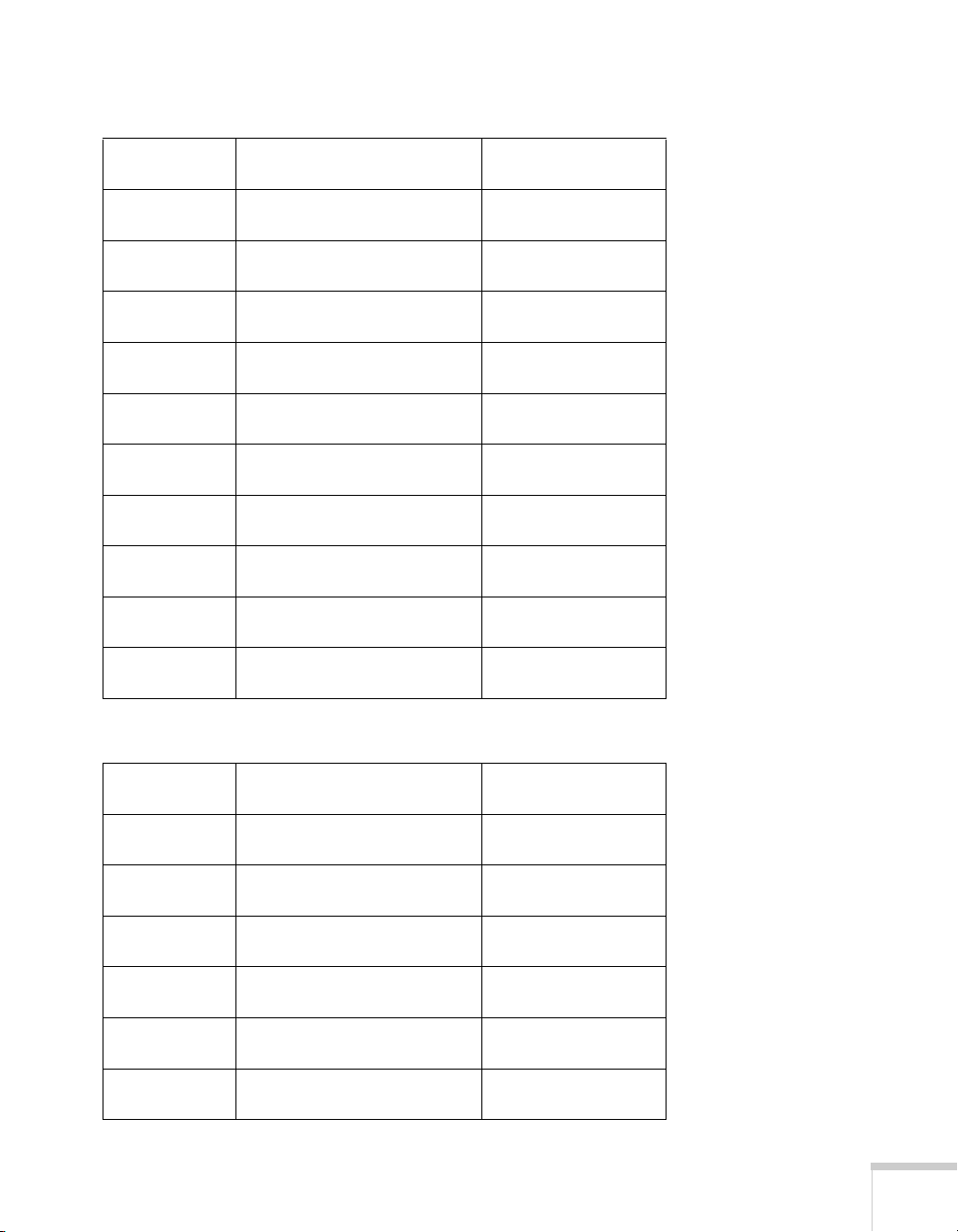
PowerLite S6+ (imágenes 16:9)
Tamaño de
la pantalla
30 pulgadas
(76 cm)
50 pulgadas
(127 cm)
60 pulgadas
(152 cm)
70 pulgadas
(178 cm)
80 pulgadas
(203 cm)
100 pulgadas
(254 cm)
150 pulgadas
(381 cm)
200 pulgadas
(508 cm)
300 pulgadas
(762 cm)
320 pulgadas
(813 cm)
Distancia de proyección (A)
Ancho a Tele
95 a 130 cm +2 a +9 cm
161 a 218 cm +3 a +14 cm
193 a 262 cm +3 a +17 cm
226 a 306 cm +4 a +20 cm
259 a 350 cm +4 a +23 cm
324 a 438 cm +5 a +29 cm
487 a 659 cm +8 a +43 cm
651 a 880 cm +10 a +57 cm
978 cm +15 cm
1043 cm +16 cm
Compensación (B)
Ancho a Tele
PowerLite 78 (imágenes 4:3)
Tamaño de
la pantalla
30 pulgadas
(76 cm)
40 pulgadas
(102 cm)
50 pulgadas
(127 cm)
60 pulgadas
(152 cm)
80 pulgadas
(203 cm)
100 pulgadas
(254 cm)
Distancia de proyección (A)
Ancho a Tele Compensación (B)
84 a 101 cm –5 cm
113 a 136 cm –6 cm
142 a 171 cm –8 cm
171 a 206 cm –10 cm
229 a 275 cm –13 cm
287 a 345 cm –16 cm
Configuración del proyector 17
Page 18
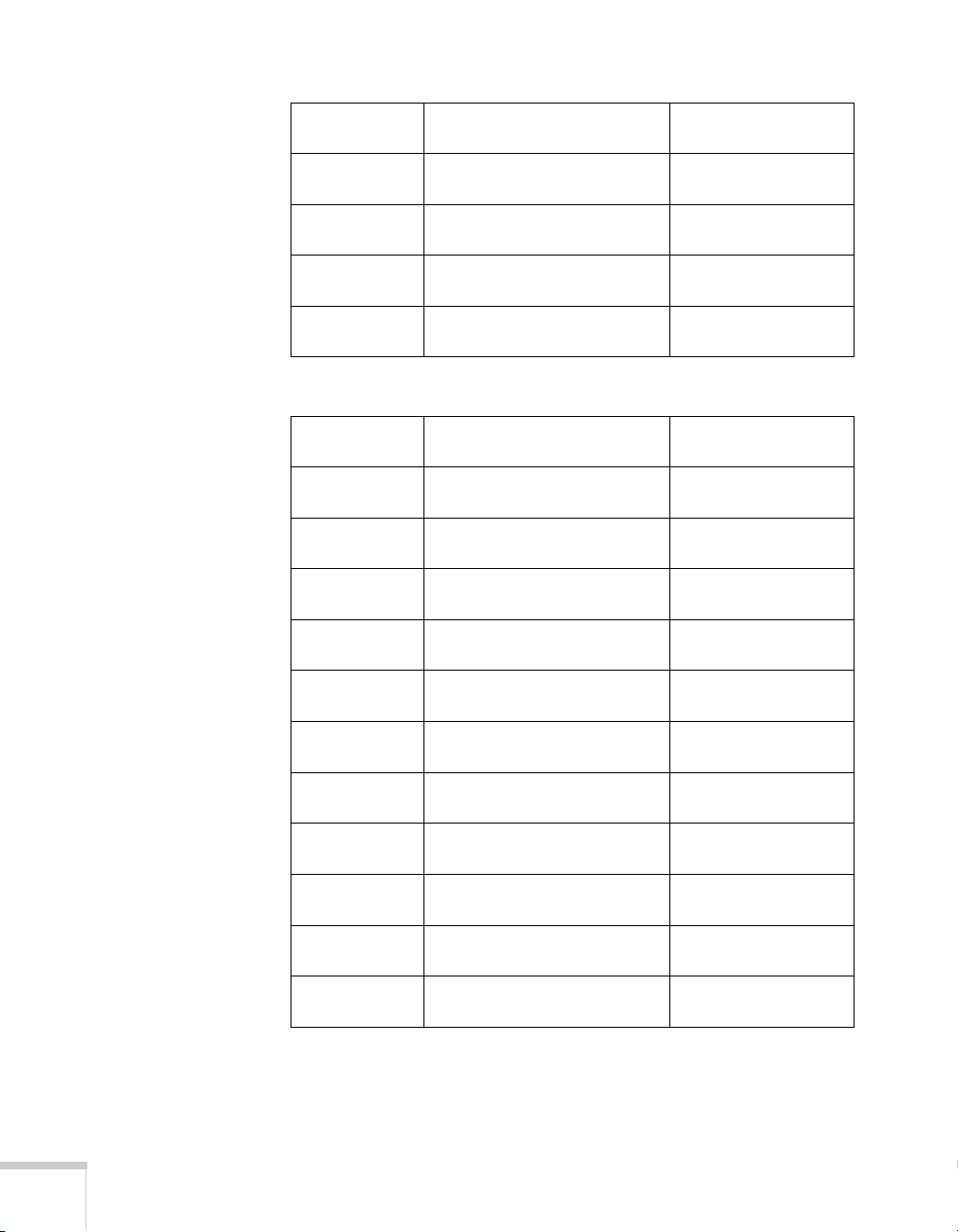
Tamaño de
la pantalla
150 pulgadas
(381 cm)
200 pulgadas
(508 cm)
250 pulgadas
(635 cm)
300 pulgadas
(762 cm)
Distancia de proyección (A)
Ancho a Tele Compensación (B)
432 a 519 cm –24 cm
577 a 693 cm –32 cm
722 a 867 cm –40 cm
867 a 1041 cm –48 cm
PowerLite 78 (imágenes 16:9)
Tamaño de
la pantalla
28 pulgadas
(71 cm)
30 pulgadas
(76 cm)
40 pulgadas
(102 cm)
50 pulgadas
(127 cm)
60 pulgadas
(152 cm)
80 pulgadas
(203 cm)
100 pulgadas
(254 cm)
150 pulgadas
(381 cm)
200 pulgadas
(508 cm)
250 pulgadas
(635 cm)
275 pulgadas
(699 cm)
Distancia de proyección (A)
Ancho a Tele Compensación (B)
85 a 103 cm +1 cm
91 a 110 cm +1 cm
123 a 148 cm +1 cm
155 a 186 cm +2 cm
186 a 224 cm +2 cm
249 a 300 cm +3 cm
313 a 376 cm +3 cm
471 a 566 cm +5 cm
629 a 755 cm +7 cm
787 a 945 cm +9 cm
866 a 1040 cm +10 cm
18 Configuración del proyector
Page 19
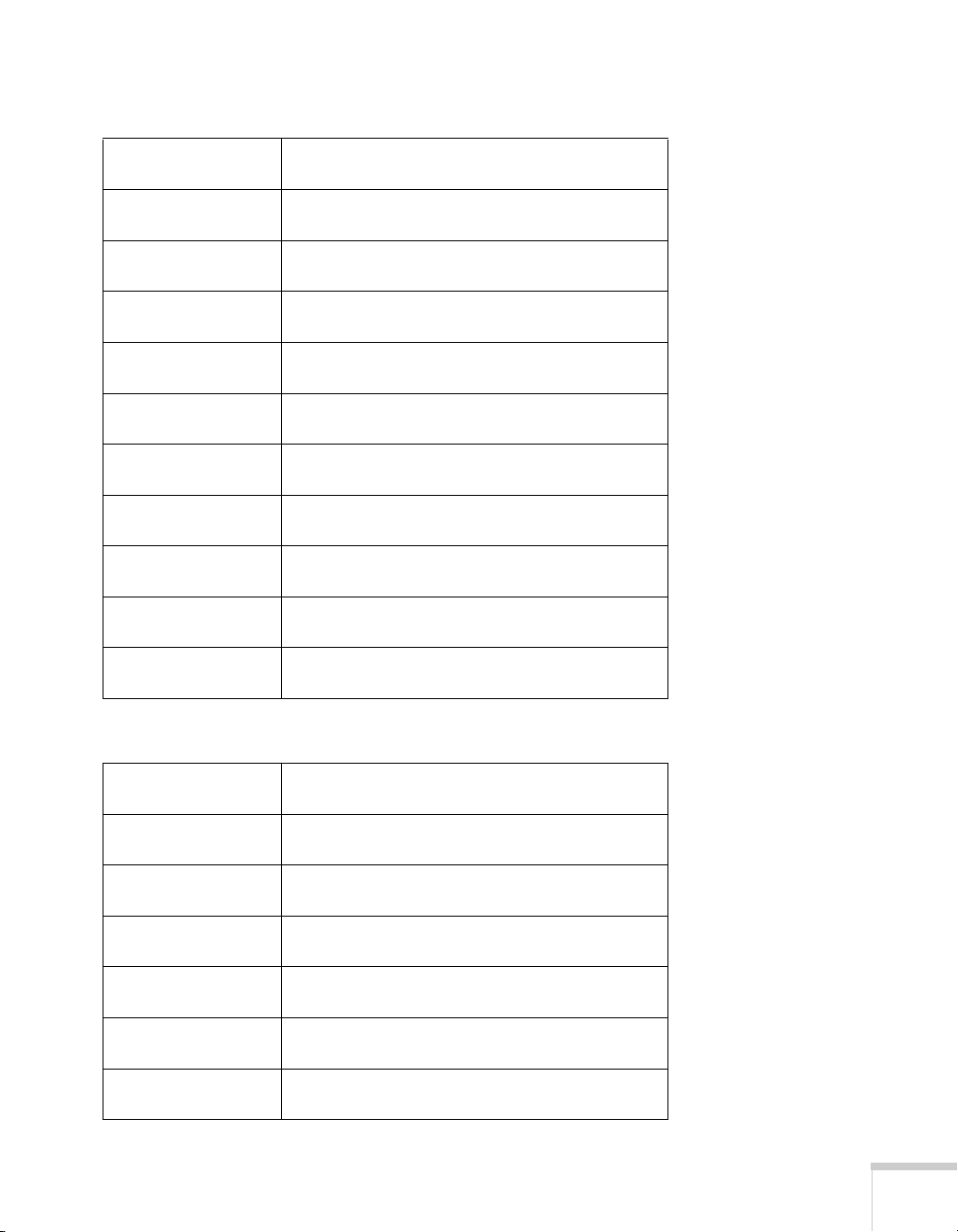
PowerLite W6+ (imagen 16:10)
Tamaño diagonal
de la pantalla
27 pulgadas
(69 cm)
30 pulgadas
(76 cm)
40 pulgadas
(102 cm)
50 pulgadas
(127 cm)
60 pulgadas
(152 cm)
80 pulgadas
(203 cm)
100 pulgadas
(254 cm)
150 pulgadas
(381 cm)
200 pulgadas
(508 cm)
250 pulgadas
(635 cm)
Distancia de proyección (A)
Ancho a Tele
84 a 101 cm
94 a 113 cm
126 a 152 cm
158 a 191 cm
191 a 230 cm
255 a 307 cm
320 a 385 cm
482 a 579 cm
644 a 774 cm
806 a 968 cm
PowerLite W6+ (imagen 4:3)
Tamaño de
la pantalla
24 pulgadas
(61 cm)
30 pulgadas
(76 cm)
40 pulgadas
(102 cm)
50 pulgadas
(127 cm)
60 pulgadas
(152 cm)
70 pulgadas
(178 cm)
Distancia de proyección (A)
Ancho a Tele
84 a 102 cm
106 a 129 cm
143 a 173 cm
180 a 217 cm
216 a 260 cm
253 a 304 cm
Configuración del proyector 19
Page 20
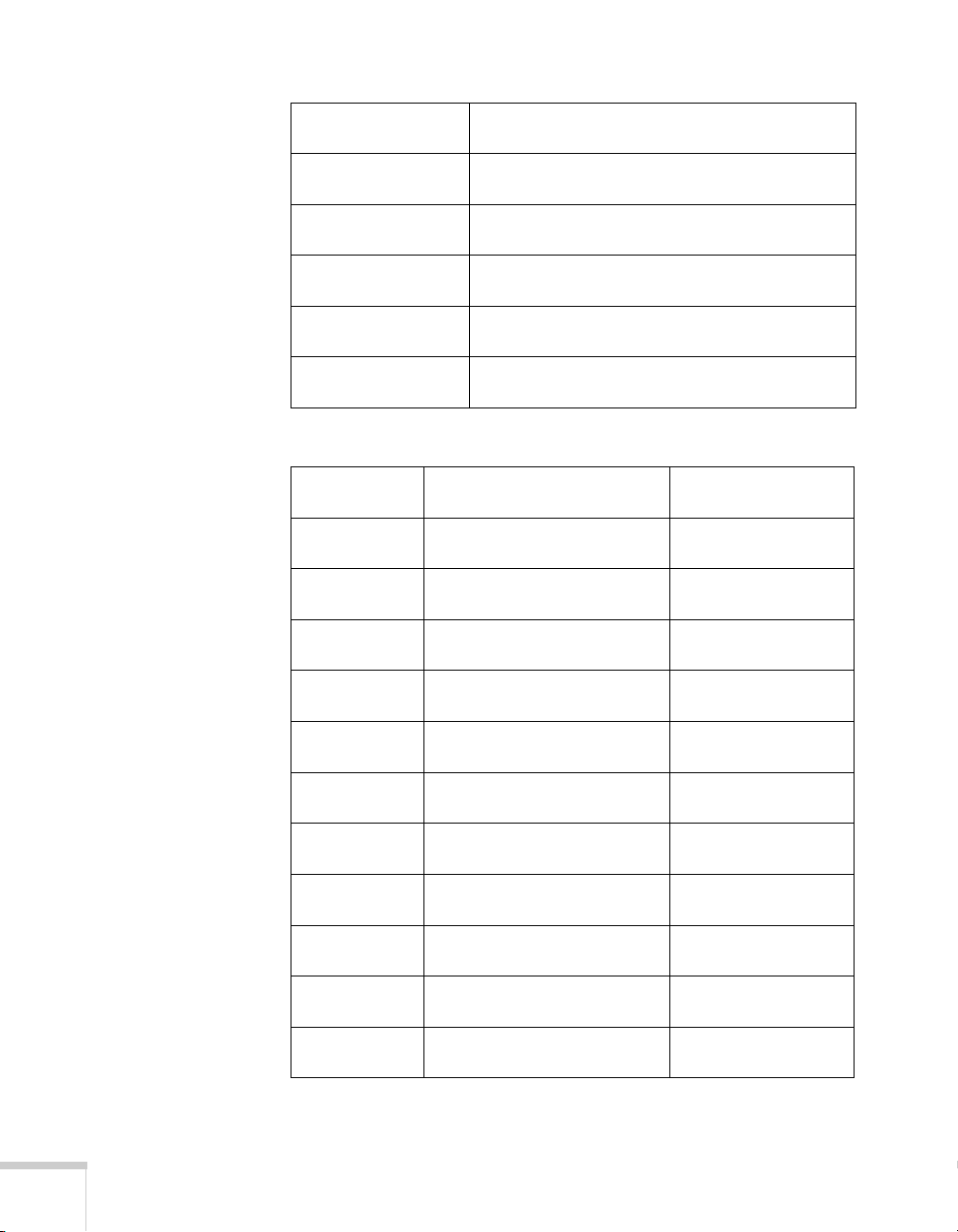
Tamaño de
la pantalla
80 pulgadas
(203 cm)
100 pulgadas
(254 cm)
150 pulgadas
(381 cm)
200 pulgadas
(508 cm)
235 pulgadas
(597 cm)
Distancia de proyección (A)
Ancho a Tele
290 a 348 cm
363 a 436 cm
546 a 656 cm
729 a 876 cm
857 a 1030 cm
PowerLite W6+ (imagen 16:9)
Tamaño de la
pantalla
27 pulgadas
(69 cm)
30 pulgadas
(76 cm)
40 pulgadas
(102 cm)
50 pulgadas
(127 cm)
60 pulgadas
(152 cm)
70 pulgadas
(178 cm)
80 pulgadas
(203 cm)
100 pulgadas
(254 cm)
150 pulgadas
(381 cm)
200 pulgadas
(508 cm)
260 pulgadas
(660 cm)
Distancia de proyección (A)
Ancho a Tele Compensación (B)
86 a 104 cm +2 cm
96 a 116 cm +2 cm
130 a 156 cm +3 cm
163 a 196 cm +3 cm
196 a 236 cm +4 cm
229 a 276 cm +5 cm
263 a 316 cm +6 cm
329 a 396 cm +7 cm
495 a 596 cm +10 cm
662 a 795 cm +14 cm
861 a 1035 cm +18 cm
20 Configuración del proyector
Page 21
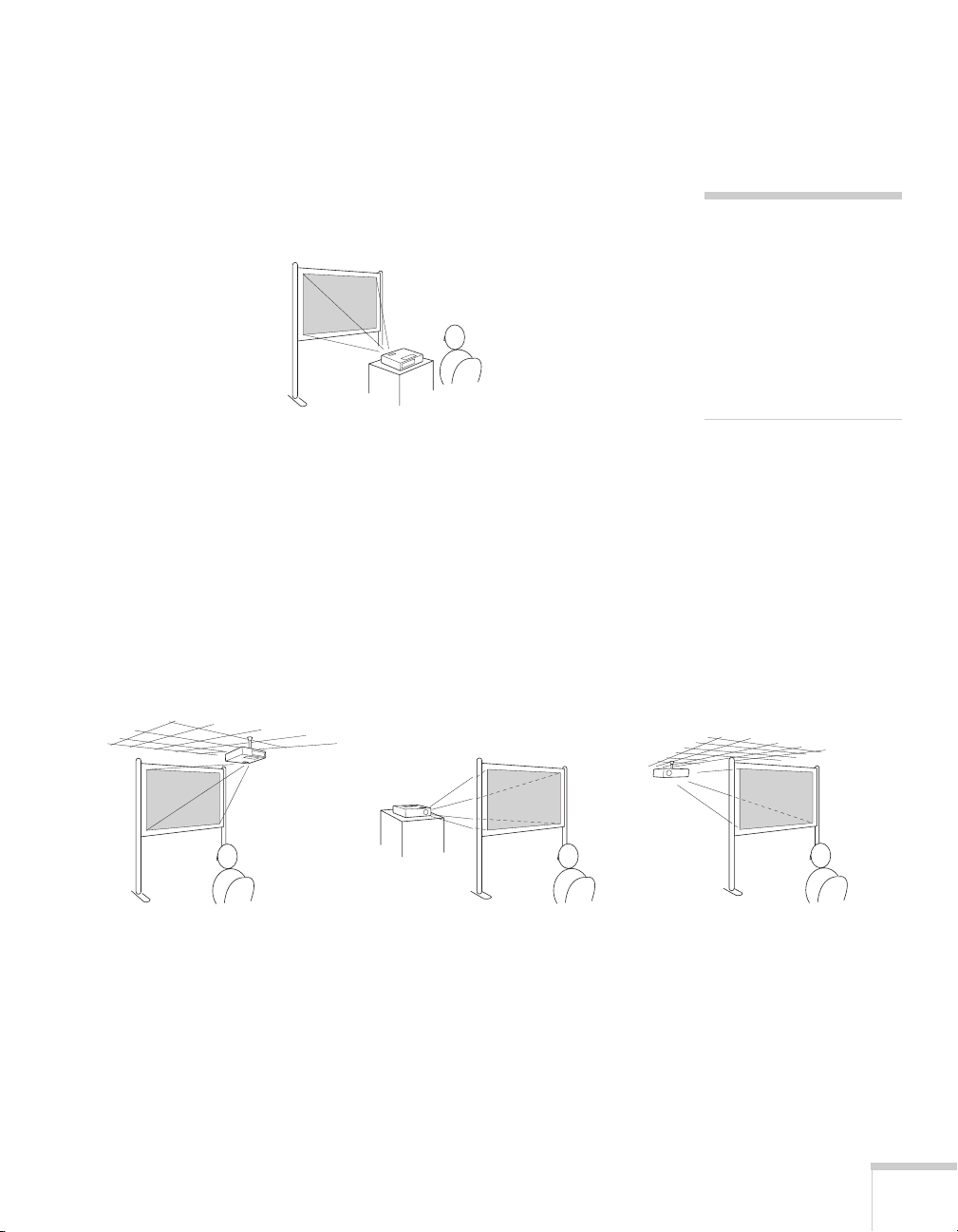
Opciones de colocación del proyector
Cuando proyecte frente a la pantalla, coloque el proyector
directamente delante del centro de ésta, enfocándolo hacia la pantalla
de lleno. El centro de la lente debe estar aproximadamente a la altura
de la parte inferior de la pantalla.
Proyección frontal
Si coloca el proyector bajo el nivel de la pantalla, es posible que
necesite inclinarlo hacia arriba con el pie ajustable delantero. Esto hará
que la imagen adquiera una forma trapezoidal, pero puede corregir
esta distorsión (consulte la página 42).
También puede instalar el proyector en tres configuraciones de
visualización diferentes: proyección desde el techo, proyección por
detrás de una pantalla semitransparente o proyección por detrás de
una pantalla/desde el techo.
nota
Después de colocar el
proyector, puede conectar un
dispositivo antirrobo
Kensington MicroSaver
puerto de seguridad del
proyector. Puede adquirirlo
a través de Epson; consulte
la página 12.
®
al
Proyección desde el techo Proyección por detrás de
Proyección por detrás
de la pantalla
la pantalla/desde el techo
Para proyectar la imagen desde arriba, necesitará las herramientas
opcionales de montaje en el techo (consulte la página 12). Asimismo,
deberá seleccionar el ajuste
Proyección adecuado en el menú
Extendida del proyector para orientar la imagen correctamente
(consulte la página 70).
Configuración del proyector 21
Page 22
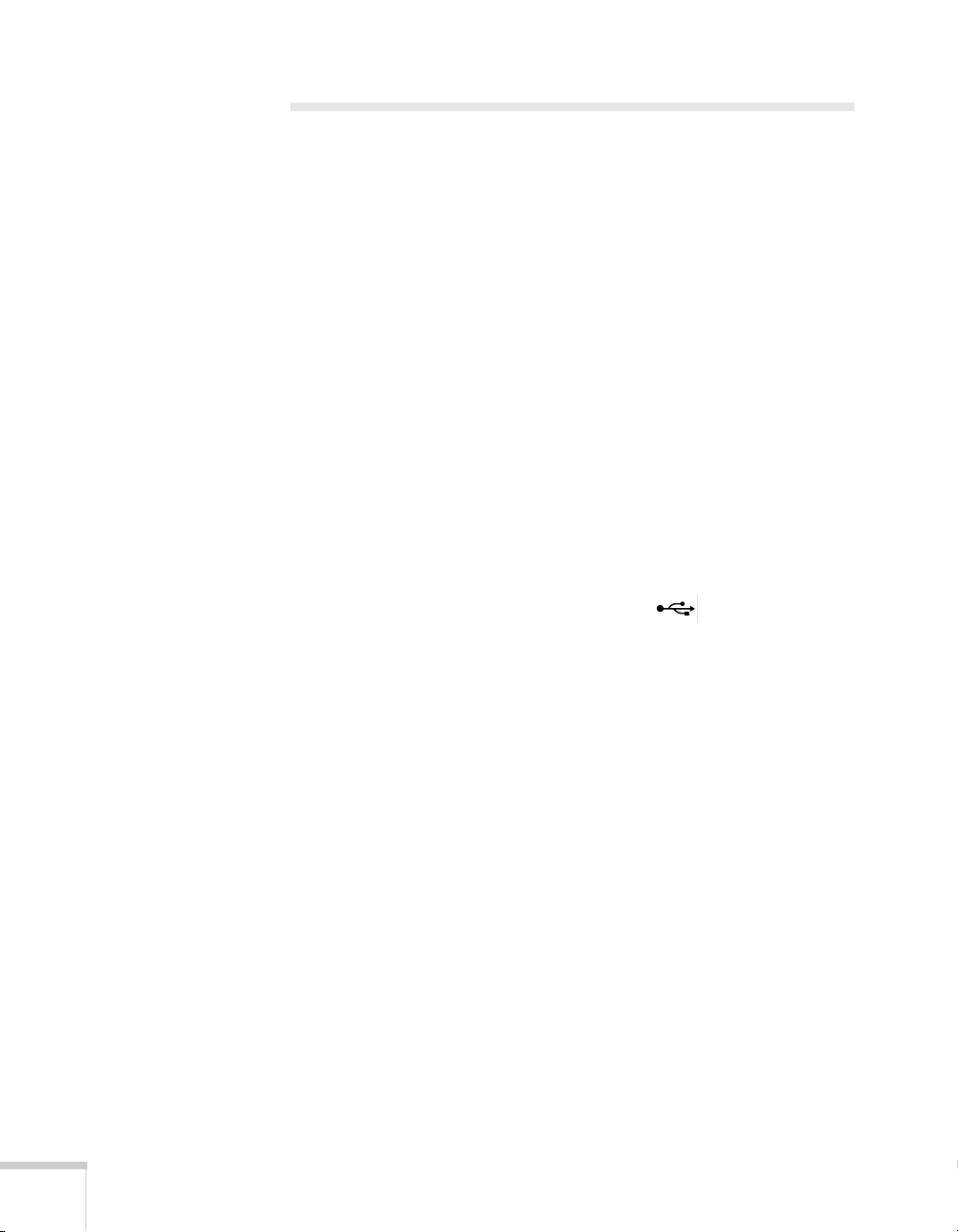
Conexión a una computadora
Puede conectar el proyector a una computadora con sistema operativo
Windows
liviano al transportar el proyector.
Puede conectar el proyector a cualquier computadora que tenga un
puerto de salida de video (monitor) estándar, lo que incluye los
modelos de sobremesa, las computadoras portátiles, las computadoras
Macintosh PowerBook
la página 24 para obtener más instrucciones.
Para reproducir sonido en el proyector, conecte un cable de audio
(consulte la página 32).
Puede utilizar el control remoto como mouse inalámbrico cuando
proyecte desde una computadora (consulte la página 53).
Conexión al puerto USB
Puede conectar una computadora con Windows Vista®, XP o
Windows 2000 (SP4) al puerto USB
proyector y así proyectar las imágenes de la pantalla de su
computadora. Una conexión USB 2.0 (recomendada) proporciona
una calidad de imagen y tiempo de respuesta superior a una USB 1.1.
®
con el puerto USB TypeB. Esto le permite llevar un cable
®
, iBook® y los dispositivos de mano. Consulte
TypeB (cuadrado) del
La primera vez que conecte una computadora al puerto USB del
proyector, se instala el software del proyector en su computadora.
1. Siga las instrucciones que comienzan en la página 35 para
2. Asegúrese de que el ajuste
3. Encienda la computadora.
22 Configuración del proyector
encender el proyector.
configurado como
USB Display (consulte la página 69).
USB Type B del menú Extendida esté
Page 23
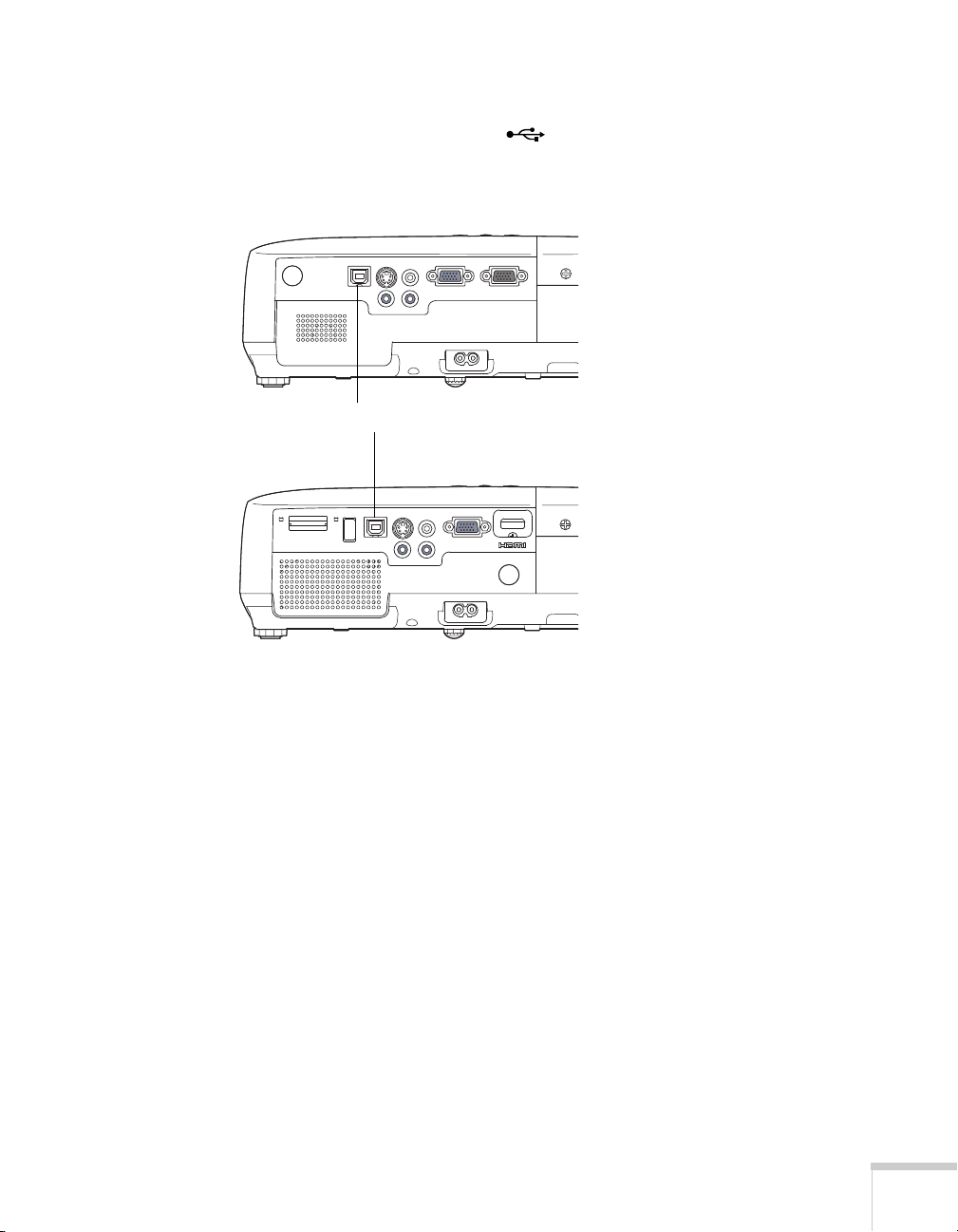
4. Conecte el extremo cuadrado del cable USB que se proporciona
junto con el proyector al puerto USB
TypeB (cuadrado)
de éste.
PowerLite S6+/PowerLite 78
Puerto USB TypeB
PowerLite W6+
5. Conecte el extremo plano del cable a cualquier puerto USB
disponible en su computadora portátil o de sobremesa.
Aparecen mensajes en la pantalla a medida que la computadora
reconoce el proyector e instala el software automáticamente.
6. Siga las instrucciones que aparecen en la pantalla para instalar el
software Epson USB Display. Si ve un mensaje “Digital Signature
Warning”, seleccione
Continuar. (Verá estas instrucciones la
primera vez que lo conecte).
Después de que haya instalado el software, el proyector mostrará
las imágenes actuales de la pantalla de su computadora. Puede
cambiar las fuentes de imágenes del proyector con el botón
Source Search (Buscar fuente) o Search (Buscar) del control
remoto o del proyector.
7. Puede conectar un cable de audio opcional si desea reproducir
sonido a través del proyector (consulte la página 32).
Configuración del proyector 23
Page 24
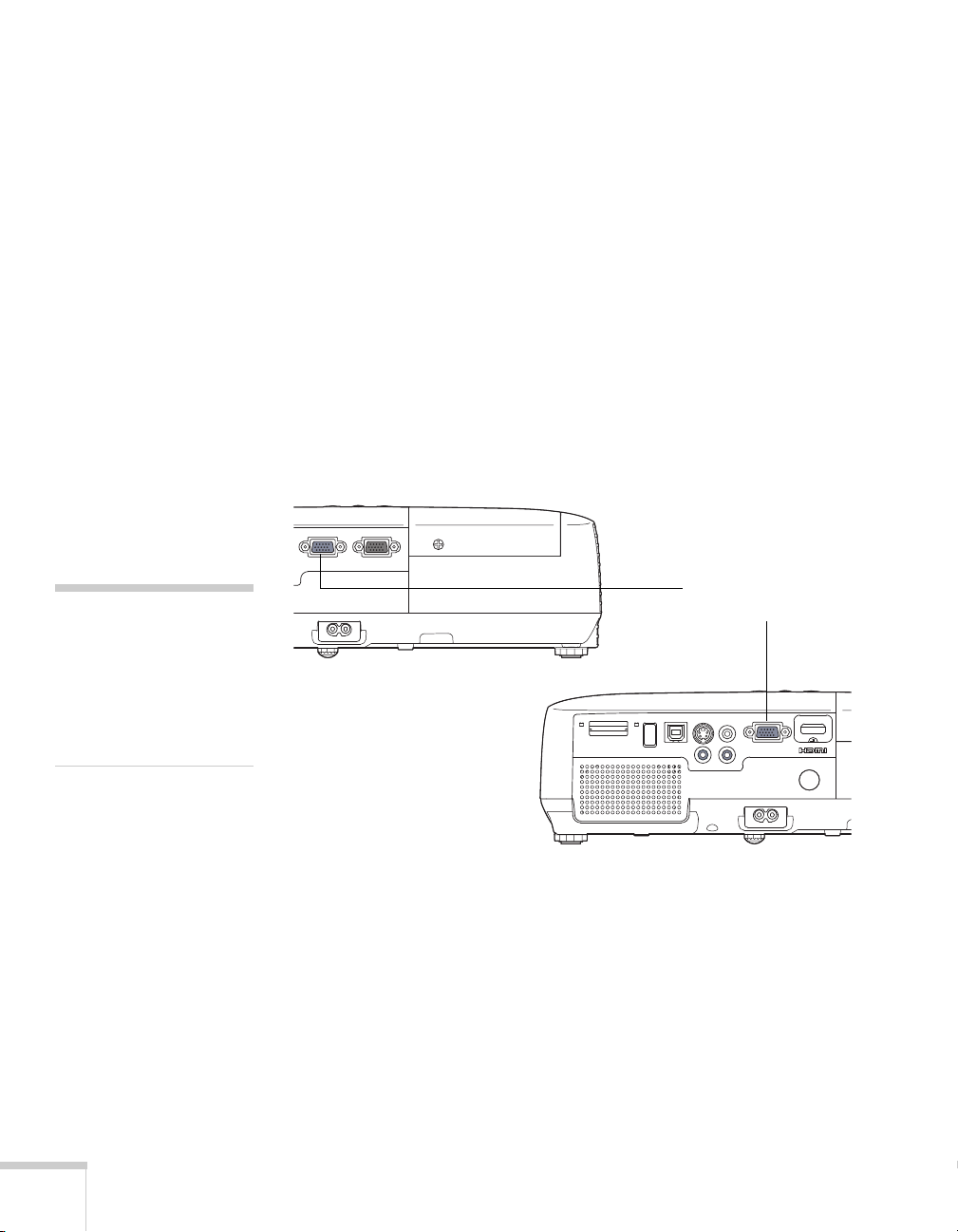
precaución
No intente forzar un
conector para ajustarlo a un
puerto que tenga una forma
o una cantidad de clavijas
diferente. Puede dañar el
puerto o el conector.
Cuando termine de hacer todas las conexiones, consulte el Capítulo 2
para obtener más instrucciones acerca de la visualización y ajuste de
la imagen.
Cuando termine de proyectar desde su computadora, desconecte el
cable USB.
Conexión al puerto VGA de la computadora
Puede conectarse al proyector mediante el cable VGA para
computadora que se incluye con él (el puerto del monitor de su
computadora debe ser un puerto D-sub de 15 clavijas).
1. Conecte un extremo del cable VGA para computadora al puerto
Computer (Component Video) del proyector y el otro extremo
al puerto del monitor de su computadora.
Puerto Computer
(Component Video)
PowerLite S6+/PowerLite 78
2. Es posible que deba cambiar el ajuste Señal de entrada en el
3. Puede conectar un cable de audio opcional para reproducir sonido
4. También puede utilizar el control remoto como mouse
24 Configuración del proyector
PowerLite W6+
menú Señal del proyector a
RGB (consulte la página 67).
a través del proyector (consulte la página 32).
inalámbrico (consulte la página 53).
Page 25
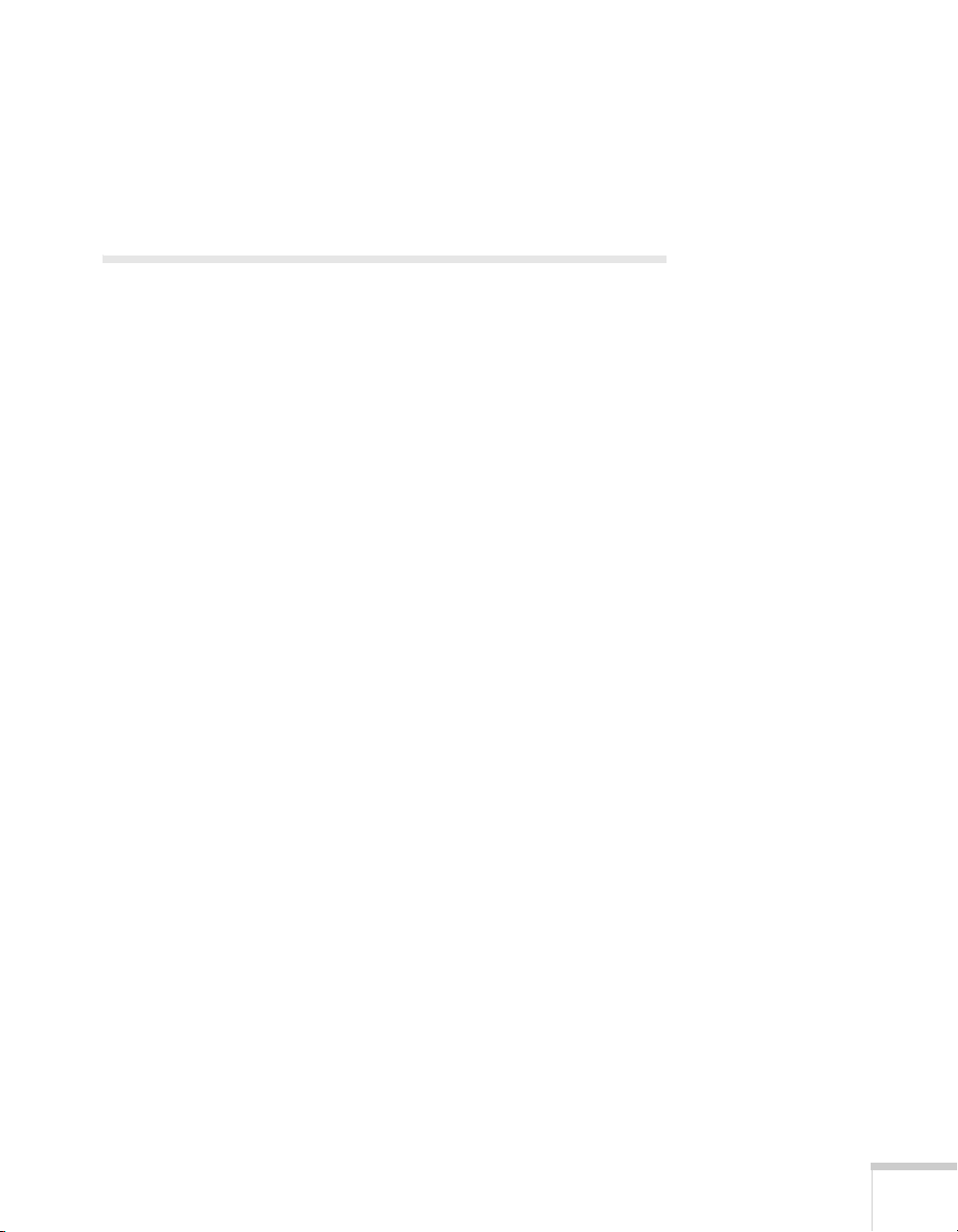
Cuando haya terminado de realizar todas las conexiones, consulte la
página 35 para obtener instrucciones sobre cómo encender el
proyector y el Capítulo 2 para obtener instrucciones sobre cómo
proyectar y ajustar la imagen.
Conexión a un equipo de video
Puede conectar varias fuentes de video al proyector al mismo tiempo.
Antes de comenzar, compruebe que haya conexiones de salida de video
disponibles en el equipo de video:
■ Sólo PowerLite W6+: si su reproductor de video dispone de un
conector HDMI, consulte la sección “Conexión a una fuente de
video HDMI (sólo PowerLite W6+)” en la página 26.
■ Si su reproductor de video tiene un conector de salida de video
RCA amarillo, consulte la sección “Conexión a una fuente de
video compuesto” en la página 27.
■ Si su reproductor de video tiene un conector S-Video, consulte la
sección “Conexión a una fuente S-Video” en la página 28.
■ Si su reproductor de video tiene un puerto de video componente
(tres conectores denominados Y/Cb/Cr o Y/Pb/Pr), consulte la
sección “Conexión de una fuente de video componente” en la
página 29.
■ Si su reproductor de video tiene un puerto RGB, consulte la
sección “Conexión de una fuente de video RGB” en la página 30.
Después de conectar los cables de video, es posible que desee conectar
un cable de audio para reproducir sonidos a través del proyector,
consulte la página 32.
Si realiza la conexión con un cable HDMI (sólo PowerLite W6+), se
transfieren el video y el sonido, de forma que no necesitará conectar
cables adicionales para audio.
Configuración del proyector 25
Page 26
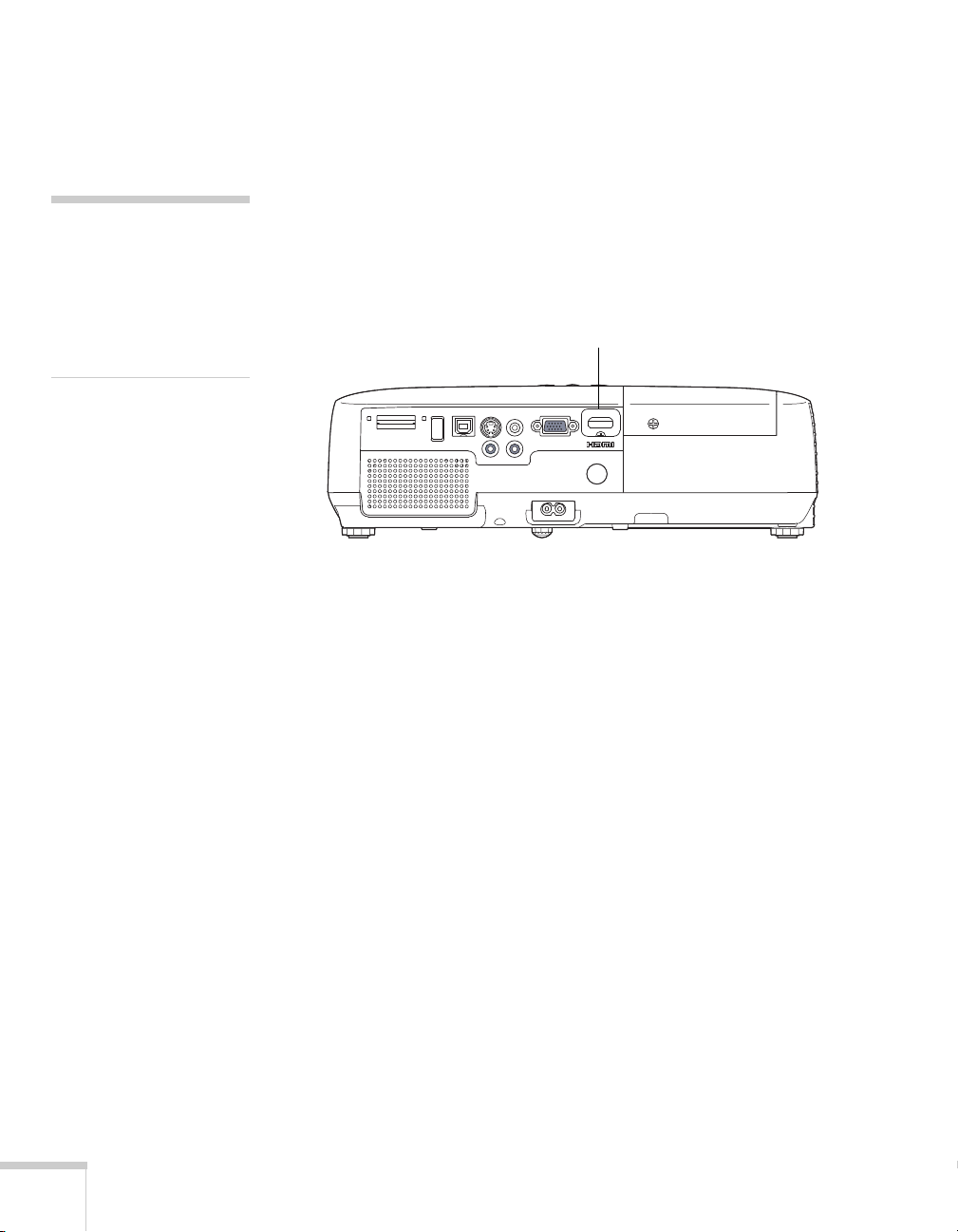
nota
p
Si no se proporcionó
un cable HDMI con
su dispositivo de video,
uede adquirir uno a
través de un distribuidor
de productos electrónicos.
Conexión a una fuente de video HDMI (sólo PowerLite W6+)
Para obtener la mejor calidad de imagen y sonido, conecte su equipo
de video al puerto HDMI (Interfaz de multimedia de alta definición,
por sus siglas en inglés), si es posible.
Conecte un cable HDMI al conector HDMI de su reproductor y al
conector
Cuando haya terminado de realizar todas las conexiones, consulte la
página 35 para obtener instrucciones sobre cómo encender el
proyector, y el Capítulo 2 para obtener instrucciones sobre cómo
proyectar y ajustar la imagen.
HDMI del proyector.
Puerto HDMI
PowerLite W6+
26 Configuración del proyector
Page 27
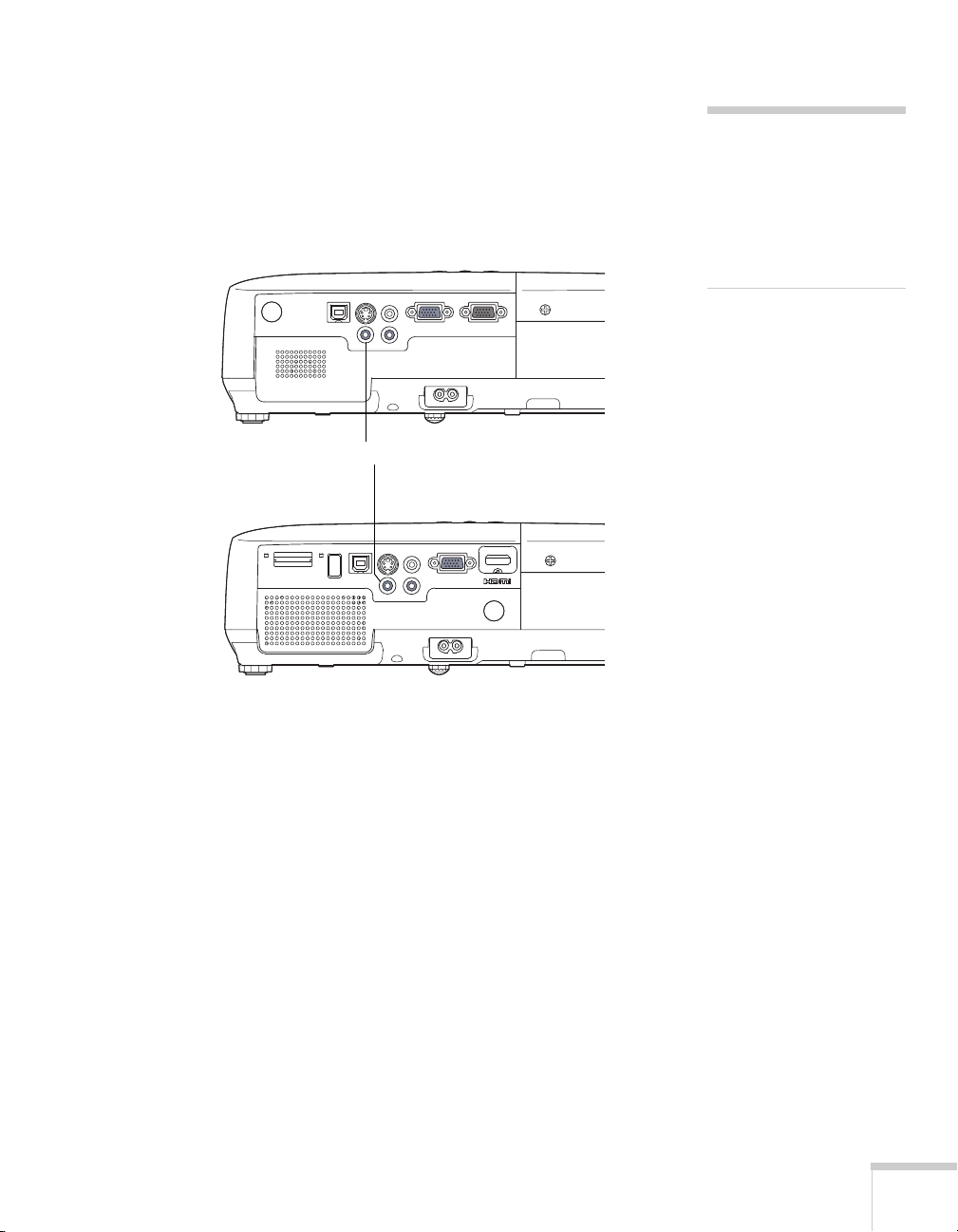
Conexión a una fuente de video compuesto
p
1. Si su cable de video tiene un conector tipo RCA, conéctelo al
conector de salida de video amarillo de su reproductor y al puerto
Video amarillo del proyector.
PowerLite S6+/PowerLite 78
Puerto Video
PowerLite W6+
nota
Si no se proporcionó
un cable de video con
su dispositivo de video,
uede adquirir uno a
través de un distribuidor
de productos electrónicos.
2. Si desea reproducir sonidos a través del proyector, consulte la
página 32 para obtener instrucciones sobre la conexión de cables
de audio.
Cuando haya terminado de realizar todas las conexiones, consulte la
página 35 para obtener instrucciones sobre cómo encender el
proyector, y el Capítulo 2 para obtener instrucciones sobre cómo
proyectar y ajustar la imagen.
Configuración del proyector 27
Page 28
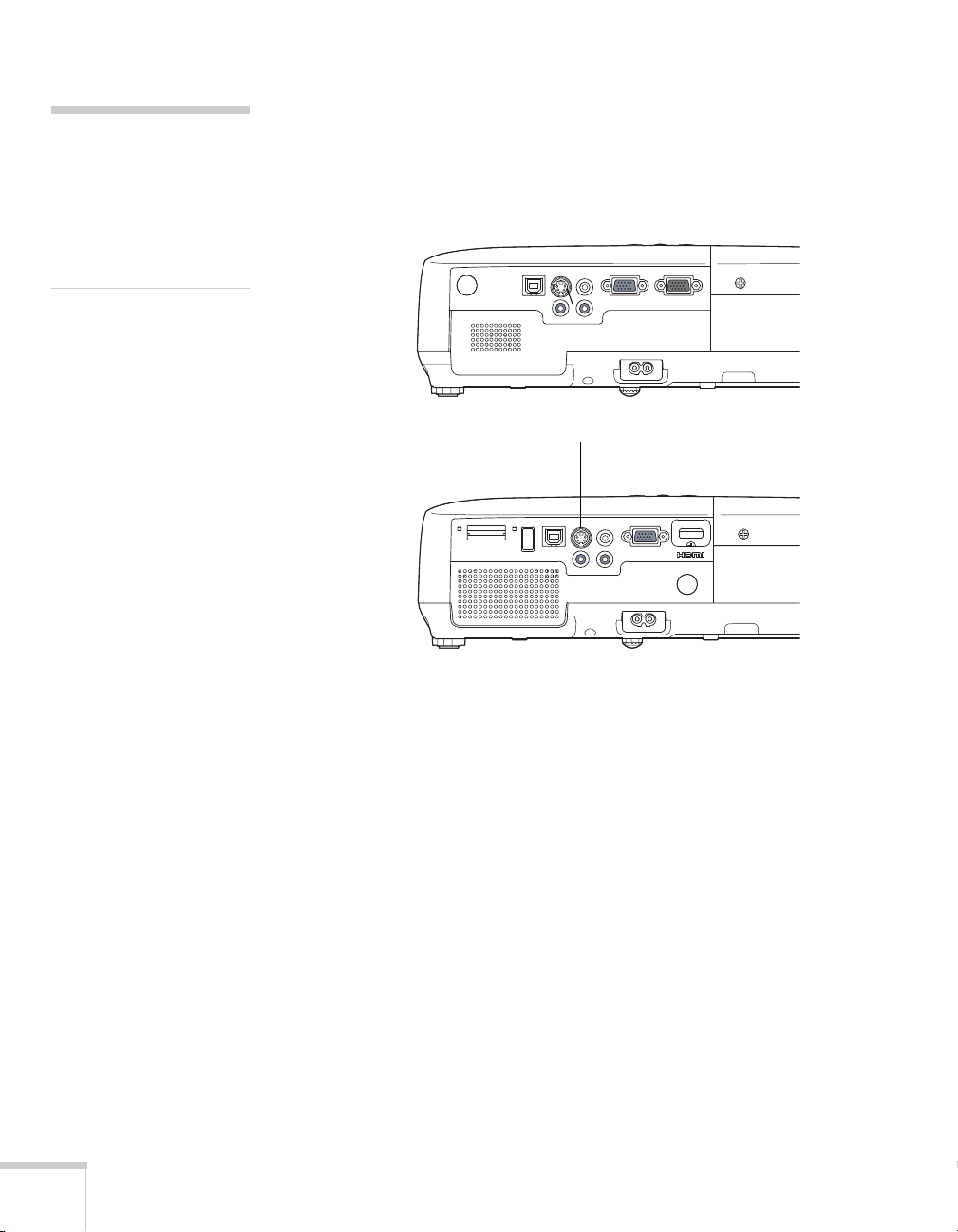
nota
p
Si no se proporcionó un
cable de S-video con un
dispositivo de video,
uede adquirir uno a
través de Epson; consulte
la página 12.
Conexión a una fuente S-Video
1. Conecte el cable S-video al conector S-video de su reproductor y
al puerto
S-Video del proyector.
PowerLite S6+/PowerLite 78
Puerto S-Video
PowerLite W6+
2. Si desea reproducir sonidos a través del proyector, consulte la
página 32 para obtener instrucciones sobre la conexión de cables
de audio.
Cuando haya terminado de realizar todas las conexiones, consulte la
página 35 para obtener instrucciones sobre cómo encender el
proyector, y el Capítulo 2 para obtener instrucciones sobre cómo
proyectar y ajustar la imagen.
28 Configuración del proyector
Page 29

Conexión de una fuente de video componente
Si su equipo de video tiene conectores de video componente (tres
conectores denominados Y/Cb/Cr o Y/Pb/Pr), puede adquirir un
cable de video componente a VGA a través de Epson (consulte la
página 12) o de un distribuidor de productos electrónicos.
1. Conecte el extremo con salida a componente del cable a los
conectores Y/Cb/Cr (o Y/Pb/Pr) de su reproductor.
2. Conecte el otro extremo del cable al puerto
(Component Video)
PowerLite S6+/PowerLite 78
3. Es posible que deba cambiar el ajuste
menú Señal del proyector a
de su reproductor.
PowerLite W6+
Señal de entrada en el
Automático (consulte la página 67).
Computer
Puerto Computer
(Component Video)
4. Si desea reproducir sonidos a través del proyector, consulte la
página 32 para obtener instrucciones sobre la conexión de cables
de audio.
Cuando haya terminado de realizar todas las conexiones, consulte la
página 35 para obtener instrucciones sobre cómo encender el
proyector, y el Capítulo 2 para obtener instrucciones sobre cómo
proyectar y ajustar la imagen.
Configuración del proyector 29
Page 30
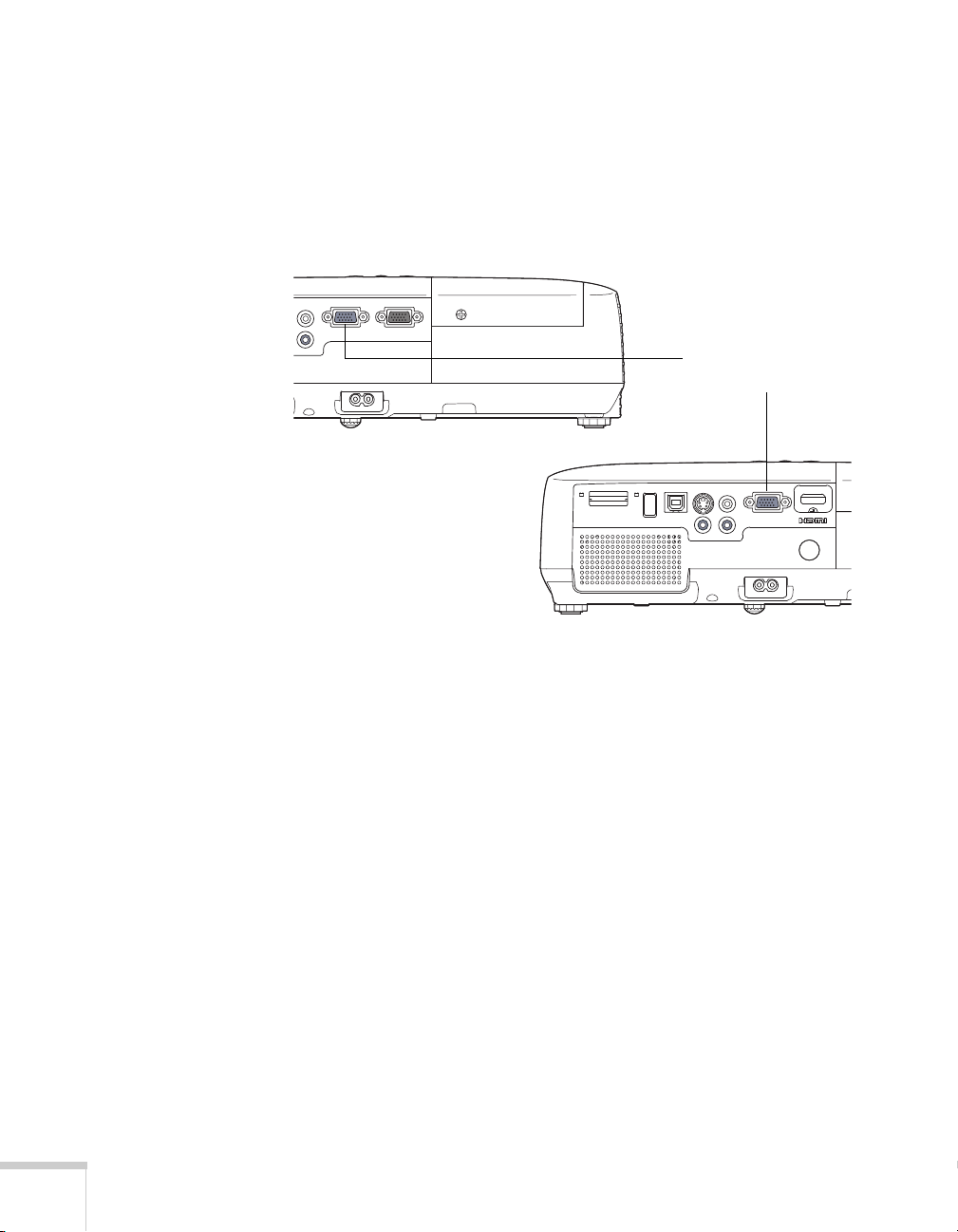
Conexión de una fuente de video RGB
Puede conectar el proyector a una fuente de video RGB con el
cable VGA para computadora que se proporciona con el proyector.
1. Conecte el cable al puerto RGB de su reproductor y al puerto
Computer (Component Video) de su reproductor.
Puerto Computer
(Component Video)
PowerLite S6+/PowerLite 78
PowerLite W6+
2. Es posible que deba cambiar el ajuste
3. Si desea reproducir sonidos a través del proyector, consulte la
Cuando haya terminado de realizar todas las conexiones, consulte la
página 35 para obtener instrucciones sobre cómo encender el
proyector y el Capítulo 2 para obtener instrucciones sobre cómo
proyectar y ajustar la imagen.
30 Configuración del proyector
Señal de entrada en el
menú Señal del proyector a
RGB (consulte la página 67).
página 32 para obtener instrucciones sobre la conexión de cables
de audio.
Page 31

Conexión de un monitor externo (sólo PowerLite S6+ y PowerLite 78)
Si desea controlar la presentación de su computadora de cerca (en un
monitor colocado detrás del proyector) así como en la pantalla, puede
conectar un monitor externo. Puede usarlo para supervisar su
presentación aunque haya pulsado el botón
cambiado a una fuente de imagen diferente.
En primer lugar, compruebe que el cable VGA de la computadora esté
conectado al puerto
Computer (Component Video) del proyector
(consulte la página 24). Después conecte su monitor al puerto
Monitor Out (Salida del monitor) del proyector, como se muestra.
Puerto
Monitor Out
A/V Mute o haya
nota
Algunos monitores LCD
no pueden mostrar la
imagen correctamente.
Si tiene problemas para
visualizar la imagen,
conecte un monitor
multiscan. Si está
proyectando imágenes
de computadora, compruebe
que la frecuencia de
actualización de la
computadora esté
configurada en 65 Hz
osuperior.
El proyector debe estar
encendido para que el
puerto Monitor Out pueda
enviar señales al monitor
(aunque puede estar en
modo de espera).
Configuración del proyector 31
Page 32

Reproducción de sonido a través del proyector
Puede reproducir sonido con el sistema de altavoces del proyector.
1. Localice el cable adecuado y conéctelo al conector
Audio
del proyector.
PowerLite S6+/PowerLite 78
Conectores Audio
PowerLite W6+
2. Conecte el otro extremo del cable a los conectores de salida de
audio de la computadora o del equipo de video.
32 Configuración del proyector
Page 33

Conexión de una cámara digital u otro dispositivo USB (sólo PowerLite W6+)
Puede conectar una cámara digital, una unidad de memoria flash
USB, un disco duro USB o un dispositivo de almacenamiento
multimedia, como el Epson P-3000 o Apple
®
iPod®, al proyector.
Luego, puede utilizar la función de presentación de diapositivas del
proyector para ver imágenes o diapositivas. Consulte la página 55
para obtener detalles.
Use el cable USB que se especifica para su dispositivo.
1. Siga las instrucciones que comienzan en la página 35 para
encender el proyector.
2. Conecte la unidad USB o el extremo plano del cable USB al
puerto USB
TypeA del proyector, como se muestra.
Indicador
luminoso
nota
Utilice un cable de menos de
3 metros de largo y conecte
la cámara u otro dispositivo
directamente al proyector.
Puede que el proyector no
funcione correctamente si
utiliza un cable más largo o
si conecta la cámara a un
concentrador USB.
Si conecta un disco duro
USB, asegúrese de usar el
adaptador de CA para
alimentar el disco duro.
3. Conecte el otro extremo del cable a la cámara u otro dispositivo,
si es necesario.
El indicador luminoso parpadea de color naranja y luego verde
cuando un dispositivo USB está conectado.
4. Si no está conectado a otra fuente de imagen, aparece el programa
de presentación de diapositivas.
Configuración del proyector 33
Page 34

Si está conectado a otra fuente de imagen, pulse el botón
Slideshow del control remoto para iniciar el programa de
presentación de diapositivas.
5. Consulte la página 55 para obtener más instrucciones sobre el
control de la presentación de diapositivas.
6. Cuando termine, pulse el botón
de la presentación de diapositivas antes de apagar o retirar el
dispositivo USB.
Compruebe que el dispositivo USB esté apagado (si fuese necesario)
antes de retirar el dispositivo o el cable del proyector.
Esc y seleccione Salir para salir
Inserción de una tarjeta SD (sólo PowerLite W6+)
Puede usar una tarjeta SD o SDHC (SD de alta capacidad) para
almacenar imágenes o presentaciones en PowerPoint convertidas a
archivos .JPG. Esto le permite proyectar sus archivos sin estar
conectado a una computadora portátil o PC. Para colocar los archivos
en la tarjeta, cópielos desde su computadora a la tarjeta usando un
lector de tarjetas.
1. Siga las instrucciones que comienzan en la página 35 para
encender el proyector.
2. Inserte la tarjeta SD con la cara hacia arriba y los contactos hacia
abajo, y empújela hasta el fondo de la ranura
SD del proyector.
34 Configuración del proyector
Indicador
luminoso
Page 35

El indicador luminoso junto a la ranura se enciende o parpadea
cuando se usa una tarjeta SD. No extraiga la tarjeta cuando el
indicador esté parpadeando.
3. Si no está conectado a otra fuente de imagen, aparece el programa
de presentación de diapositivas.
Si está conectado a otra fuente de imagen, pulse el botón
Slideshow del control remoto para iniciar el programa de
presentación de diapositivas.
4. Consulte la página 55 para obtener más instrucciones sobre el
control de la presentación de diapositivas.
precaución
No extraiga la tarjeta
cuando el indicador
luminoso esté parpadeando,
de lo contrario podría dañar
la tarjeta o el proyector.
5. Cuando termine, pulse el botón
de la presentación de diapositivas antes de retirar la tarjeta SD.
Para extraer la tarjeta, presione suavemente la tarjeta SD insertada. La
tarjeta se desprende para que pueda extraerla.
Esc y seleccione Salir para salir
Encendido y apagado del proyector
Encienda cualquier computadora o equipo de video que esté
conectado al proyector antes de ponerlo en marcha para que el
proyector pueda reconocer el dispositivo automáticamente y mostrar
la fuente de imagen. Si enciende primero el proyector, o dispone de
varios equipos conectados, deberá seleccionar la fuente de imagen
manualmente (consulte la página 40).
Configuración del proyector 35
Page 36

Siga estos pasos para encender el proyector:
1. Abra la tapa corrediza
A/V Mute (cubierta de la lente).
2. Conecte un extremo del cable de alimentación al proyector y el
otro a la toma de corriente.
36 Configuración del proyector
El indicador de encendido P se pone de color naranja.
Indicador de
encendido
Page 37

3. Pulse el botón de encendido P del control remoto o de la parte
superior del proyector.
PowerLite S6+/PowerLite 78
Botón de
encendido
PowerLite W6+
Botón de
encendido
El proyector emitirá un pitido y el indicador de encendido P
parpadeará en color verde mientras se calienta el proyector, a
continuación empezará a aparecer una imagen. Cuando el
indicador de encendido Pdeje de parpadear y se ponga de color
verde, se podrá empezar a utilizar el proyector.
4. Si se le solicita que ingrese una contraseña, consulte la página 73.
Uso de la función Direct Power On
La función Direct Power On (Encendido directo) permite una
configuración más rápida. El proyector se encenderá automáticamente
cuando lo enchufe o lo encienda desde un interruptor de pared. No es
necesario pulsar el botón de encendido P.
Siga estos pasos para habilitar la función Direct Power On:
1. Pulse el botón
seleccione el menú
Menu del control remoto o del proyector, luego
Extendida y pulse el botón Enter.
Configuración del proyector 37
advertencia
Nunca mire directamente a
la lente mientras esté
encendida la lámpara. Esto
podría dañar sus ojos y es
especialmente peligroso para
los niños.
nota
Si se produce una
interrupción del servicio
eléctrico mientras está
habilitada la función
Direct Power On y el
proyector está conectado,
el proyector se reiniciará
cuando vuelva la corriente.
Page 38

2. Seleccione
Operación y pulse el botón Enter.
nota
La vida útil de la lámpara
variará dependiendo del
modo que se seleccione, las
condiciones ambientales y el
uso que se le de al producto.
Para prolongar la vida útil
del proyector, apáguelo
cuando no esté en uso.
3. Seleccione
4. Seleccione
5. Pulse el botón
Direct Power On y pulse el botón Enter.
On (Activado) y pulse el botón Enter.
Menu para salir. El ajuste se aplicará la próxima vez
que conecte el proyector.
Apagado del proyector
Este proyector incorpora la tecnología Instant Off (Apagado
instantáneo). Para apagarlo, puede pulsar el botón de encendido P
como se describe más abajo, desenchufarlo o apagarlo desde un
interruptor que le esté suministrando electricidad. No es necesario que
espere a que el proyector se enfríe primero.
1. Para apagar el proyector, pulse el botón de encendido P del
control remoto o del proyector.
Puede configurar el
proyector para que apague
automáticamente la
lámpara y se ponga en
“modo inactivo” cuando no
reciba ninguna señal
durante 1 a 30 minutos
(consulte la página 70). Así
ahorra electricidad, se enfría
el proyector y prolonga la
vida útil de la lámpara.
Si desea volver a empezar
a utilizar el proyector, pulse
el botón de encendido P.
Si ha terminado de utilizar
el proyector, desconecte el
cable de alimentación.
38 Configuración del proyector
Aparecerá un mensaje de
confirmación. (Si no desea apagarlo,
pulse cualquier otro botón).
2. Pulse el botón de encendido Potra vez. La lámpara de proyección
se apaga y el proyector emite dos pitidos. Ahora se puede
desconectar el cable de alimentación.
Si desea volver a encender el proyector, asegúrese de que el
indicador de encendido Pno esté parpadeando de color naranja,
después pulse el botón de encendido P.
Page 39

Visualización y ajuste de la imagen
Siga las directrices de este capítulo para:
■ Seleccionar una fuente de imagen
■ Ajustar la imagen
2
39
Page 40

Seleccionar una fuente de imagen
Es posible que deba seleccionar la fuente de imagen si tiene varias
fuentes de imagen conectadas al proyector (como una computadora o
un reproductor de DVD). Al seleccionar la fuente de imagen podrá
alternar la entrada de las imágenes desde los diferentes equipos
conectados.
Si no ve la imagen que desea, realice una de las siguientes acciones:
■ En PowerLite S6+ y PowerLite 78, pulse el botón Source
Search
imagen que desee proyectar.
■ En PowerLite W6+, pulse el botón Search (Buscar) o uno de los
botones
Source Search del proyector.
PowerLite S6+/PowerLite 78
(Buscar fuente) del control remoto hasta que vea la
Source (Fuente) del control remoto, o pulse el botón
Botón
Source Search
(Buscar fuente)
PowerLite W6+
Si aún no puede ver una imagen o no puede proyectar la misma
imagen que se ve en la pantalla de su computadora portátil o de
sobremesa, consulte la página 93 para ver más soluciones.
40 Visualización y ajuste de la imagen
Botón
Search
(Buscar)
Botones
Source (Fuente)
Botón
Source Search
(Buscar fuente)
Page 41

También puede seleccionar Presentac. continua para proyectar
desde un dispositivo USB o una tarjeta SD (sólo PowerLite W6+).
Consulte la página 55 para obtener más instrucciones.
Ajuste de la imagen
Luego de que vea la imagen, es posible que necesite realizar algunos
ajustes:
■ Vuelva a colocar la imagen como se describe a continuación si ésta
aparece demasiado alta o baja.
■ Si la imagen no es cuadrada, consulte la página 42.
■ Para enfocar o ampliar la imagen, consulte la página 44.
■ Para ajustar rápidamente el color, el brillo o el contraste, consulte
la página 45.
■ Para cambiar el aspecto (proporción latitud-altura) de la imagen,
consulte la página 46.
■ Si necesita afinar la imagen o el sonido, consulte el Capítulo 5.
Ajuste de la posición de la imagen
Si la imagen aparece muy abajo en la pantalla, puede utilizar el pie
ajustable delantero para subirla.
1. Presione hacia arriba la palanca para soltar el pie y levante la parte
delantera del proyector.
2. Luego de que haya colocado la imagen donde desee, suelte la
palanca para bloquear el pie en esa posición.
Visualización y ajuste de la imagen 41
Page 42

3. Si la imagen está inclinada o si debe realizar ajustes a la altura de la
imagen, gire el pie ajustable posterior del proyector.
Es posible que la forma de la imagen se distorsione o adquiera forma
trapezoidal al levantar el proyector, pero la forma se puede corregir
como se describe en la página 42.
Ajuste de la forma de la imagen
Puede mantener una imagen rectangular colocando el proyector
directamente delante de la pantalla y manteniéndolo nivelado. Esta
opción también produce la mejor calidad de imagen. Si el proyector
está inclinado hacia arriba o hacia abajo (hasta 30°), o si está colocado
en ángulo, la imagen puede adquirir una forma trapezoidal y es posible
que deba corregir la forma de la imagen.
Los proyectores PowerLite 78 y PowerLite W6+ incluyen una función
Keystone auto. que detecta y corrige la distorsión trapezoidal vertical
hasta en 11°. Tarda aproximadamente un segundo después del
encendido del proyector para que se corrija la imagen.
Si la imagen sigue distorsionada, o si utiliza el proyector
PowerLite S6+, realice una de las siguientes acciones:
42 Visualización y ajuste de la imagen
Page 43

■ Presione los botones de corrección trapezoidal apropiados del
panel de control del proyector hasta que la forma de la imagen sea
un rectángulo parejo.
PowerLite S6+
Botones de
corrección trapezoidal
PowerLite 78/PowerLite W6+
Botones de
corrección trapezoidal
■ Seleccione el ajuste Keystone del menú Regulación del
proyector (consulte la página 68). Luego, use los botones de
flecha del control remoto para ajustar la forma de la imagen.
Visualización y ajuste de la imagen 43
Page 44

Enfoque y zoom de la imagen
Gire el anillo de enfoque del proyector para aumentar la definición de
la imagen.
PowerLite 78/PowerLite W6+PowerLite S6+
PowerLite 78 y PowerLite W6+: para reducir o ampliar la imagen, gire
el anillo de zoom.
PowerLite S6+: para aumentar o reducir la imagen, pulse el botón
Wide (Ancho) para ampliar o Tele para reducir, en el panel de control
del proyector. También puede usar el ajuste
Regulación del proyector; consulte la página 68 para obtener
más instrucciones.
Zoom del menú
Si la imagen sigue sin ser lo suficientemente grande, es posible que
deba alejar el proyector de la pantalla.
También puede utilizar los botones
ampliar una parte de la imagen. Consulte la página 51 para obtener
más instrucciones.
44 Visualización y ajuste de la imagen
Botón Wide (Ancho) Botón Tele
E-Zoom del control remoto para
Page 45

Selección del modo de color
El Modo de color ajusta el brillo, el contraste y el color para varios
entornos de visualización comunes. Utilice este ajuste para obtener
una buena calidad de imagen de forma rápida.
En el PowerLite W6+, puede pulsar el botón
Color Mode (Modo de
color) del control remoto para seleccionar una opción. Púlselo hasta
que la opción que desee se proyecte en la esquina superior derecha.
PowerLite W6+
Botón Color
Mode
En el PowerLite S6+ y PowerLite 78, sólo puede seleccionar el ajuste
Modo de color desde el menú Imagen del proyector. Consulte la
página 64 para obtener más instrucciones.
Seleccione una de las siguientes opciones de
■ Juegos: éste es el modo más brillante; destinado para videojuegos
o TV en una habitación iluminada
■ Presentación: para realizar presentaciones a color en una
Modo de color:
.
habitación iluminada.
■ Texto: para presentaciones en blanco y negro en una habitación
iluminada.
■ Teatro: para películas con tono natural en habitaciones oscuras.
■ Foto: para imágenes fijas intensas de alto contraste en
habitaciones iluminadas (sólo disponible cuando la fuente esté
configurada en
continua
■ sRGB: para una equivalencia de la paleta cromática de las
Ordenador, USB Display o Presentac.
[sólo PowerLite W6+]).
visualizaciones por computadora estándares sRGB.
Visualización y ajuste de la imagen 45
Page 46

■ Pizarra negra: para proyecciones de colores precisos en un
pizarrón (ajusta el punto blanco).
■ Deporte: para imágenes de TV intensas en habitaciones
iluminadas (sólo disponible para fuentes de video compuesto,
S-video, video componente o HDMI [sólo PowerLite W6+]).
Cambio del tamaño de las imágenes de video
nota
No puede cambiar la
proporción latitud-altura
cuando esté mostrando
imágenes desde una
computadora mediante
el puerto USB
desde un dispositivo USB
o una tarjeta SD al utilizar
la fuente
continua.
TypeB, o
Presentac.
Puede cambiar el tamaño de sus imágenes modificando el aspecto
(ancho a altura), dependiendo de la señal de entrada.
En los modelos PowerLite W6+, puede pulsar el botón
Aspect
(Aspecto) del control remoto. Pulse varias veces el botón Aspect para
ver las opciones disponibles.
PowerLite W6+
Botón
Aspect
(Aspecto)
En el proyector PowerLite S6+ y PowerLite 78, sólo puede seleccionar
el ajuste
Aspecto desde el menú Señal del proyector. Consulte la
página 66 para obtener más instrucciones.
Seleccione una de las siguientes opciones de
Aspecto:
PowerLite S6+ y PowerLite 78
■ Normal (sólo para imágenes que se envíen a través del puerto
Computer [Component Video]): muestra imágenes en toda el
área de proyección y mantiene el aspecto de la imagen. Elija este
ajuste para cambiar automáticamente el tamaño de la imagen y
aprovechar al máximo la zona de visualización.
■ 4:3: muestra imágenes en toda el área de proyección con un
aspecto de 4:3.
46 Visualización y ajuste de la imagen
Page 47

■ 16:9: convierte el aspecto de la imagen a 16:9. Las imágenes de
proporción 4:3 se alargan horizontalmente para ajustarse.
PowerLite W6+
■ Automático (sólo imágenes HDMI): configura automáticamente
la proporción latitud-altura según la señal de entrada. Elija este
ajuste para proyectar una imagen HDMI con el mejor aspecto.
■ Normal (sólo para imágenes que se envíen a través del puerto
Computer (Component Video)): muestra imágenes en toda el
área de proyección y mantiene el aspecto de la imagen. Elija este
ajuste para cambiar automáticamente el tamaño de la imagen y
aprovechar al máximo la zona de visualización.
■ 16:9: convierte la proporción latitud-altura de la imagen a 16:9.
Las imágenes de proporción 4:3 se alargan horizontalmente
para ajustarse.
■ Zoom: muestra imágenes en todo el ancho del área de proyección
y mantiene el aspecto de la imagen. La imagen puede estar cortada
en la parte superior e inferior según la proporción latitud-altura.
■ Completo: muestra imágenes en todo el ancho del área de
proyección, pero no mantiene la proporción latitud-altura.
Las imágenes de proporción 4:3 se alargan horizontalmente.
■ Original: muestra las imágenes como son (se mantiene la
proporción latitud-altura y la resolución de la imagen). Es
posible que aparezcan bandas negras o que la imagen esté
cortada, dependiendo de la resolución.
Visualización y ajuste de la imagen 47
Page 48

48 Visualización y ajuste de la imagen
Page 49

Presentaciones con el control remoto
El proyector incluye una serie de herramientas para mejorar su
presentación. Puede acceder a ellas a través del control remoto,
el cual le permite utilizar el proyector desde cualquier lugar de la
habitación (hasta 6 metros de distancia [19,7 pies]).
Este capítulo abarca las siguientes funciones:
■ Uso del control remoto
■ Control de la imagen y el sonido
■ Manejo de la computadora con el control remoto
■ Presentación de diapositivas desde un dispositivo USB o tarjeta
SD (sólo PowerLite W6+)
3
49
Page 50

nota
f
f
Si pulsa un botón durante
más de 30 segundos, el
control remoto deja de
uncionar para ahorrar
energía. Cuando suelte el
botón, vuelve a su
uncionamiento normal.
Uso del control remoto
Compruebe que las pilas estén instaladas como se describe en la
página 86. Siga estos consejos para utilizar el control remoto:
■ Apunte con el control remoto a la parte delantera o posterior del
proyector o a la pantalla.
■ No se aleje a más de 6 metros del proyector.
Si usa el control remoto bajo
lámparas fluorescentes
brillantes o luz solar directa,
es posible que el proyector no
responda correctamente.
■ Apunte el control remoto dentro de 30º al lado de los receptores
del control remoto en el proyector (o a 15º por encima o debajo).
Control de la imagen y el sonido
Puede usar el control remoto para apagar temporariamente la imagen
y el sonido, detener la acción, ampliar la imagen y ajustar el volumen.
Apagado de la imagen y el sonido
Pulse el botón A/V Mute en el control remoto o cierre la tapa
corrediza
y oscurecer la pantalla. Esto es útil si desea llamar la atención de
la audiencia temporariamente sin tener la distracción de una
pantalla brillante.
A/V Mute del proyector para apagar la imagen, el sonido
PowerLite S6+/PowerLite 78 PowerLite W6+
Botón
A/V Mute
50 Presentaciones con el control remoto
Page 51

Para volver a encender la imagen y el sonido, pulse nuevamente el
botón o abra la tapa corrediza
A/V Mute.
Puede crear una imagen, como el logotipo o la imagen de
una empresa, para visualizar en la pantalla cuando pulse el
botón
A/V Mute. (Consulte la página 74 para obtener más
información).
También puede configurar el ajuste
Tempor tapa objetivo para
apagar automáticamente el proyector después de 30 minutos para
protegerlo en caso de que la tapa corrediza
A/V Mute esté cerrada por
mucho tiempo. Consulte la página 69 para obtener más instrucciones.
Detención de acción
Pulse el botón Freeze (Detener) del control remoto para detener la
acción de una imagen de video o de computadora. La imagen se
detiene, pero el sonido continuará.
Para reanudar la acción, pulse el botón
PowerLite S6+/PowerLite 78 PowerLite W6+
Botón
Freeze
(Detener)
Freeze otra vez.
nota
La función Freeze detiene la
imagen, pero no el sonido.
Ya que la fuente continúa
transmitiendo señales, la
imagen no sigue desde el
punto detenido.
Ampliación de la imagen
Puede ampliar una parte de la imagen mediante los botones E-Zoom
del control remoto.
1. Pulse el botón
Verá un puntero en forma de cruz que le indica el centro de la
zona de ampliación.
2. Utilice los botones de flecha para colocar el puntero en forma
de cruz.
E-Zoom + del control remoto.
Presentaciones con el control remoto 51
Page 52

nota
No puede usar la función
Progresivo (consulte la
página 66) mientras usa
E-Zoom.
3. Continúe pulsando el botón
E-Zoom + para ampliar la zona
seleccionada hasta 4 veces.
4. Mientras la imagen está ampliada, puede:
■ Utilizar los botones de las flechas para desplazarse por
la pantalla.
■ Pulsar el botón E-Zoom – para reducir la imagen.
5. Pulsar el botón
ESC para devolver la imagen a su tamaño original.
Control del volumen
Para cambiar el volumen en los proyectores PowerLite S6+ y
PowerLite 78, pulse el botón
aumentar el volumen o el botón l para disminuirlo.
PowerLite S6+/PowerLite 78
Volume, luego pulse el botón r para
Botón
Volume
(Volumen)
En el proyector PowerLite 78, usted puede presionar el botón o
en el panel de control del proyector
Para cambiar el volumen en el proyector PowerLite W6+, pulse el
botón o del control remoto o en el panel de control del
proyector.
nota
Para interrumpir
temporariamente el sonido y
la imagen, pulse el botón
A/V Mute o cierre la tapa
corrediza A/V Mute.
PowerLite W6+
También puede ajustar el volumen mediante el sistema de menús del
proyector. Consulte la página 69.
52 Presentaciones con el control remoto
Botón
Volume
(Volumen)
Page 53

Operación de la computadora con el control remoto
Puede utilizar el control remoto en vez del mouse de la computadora
y así no deberá pararse al lado de la computadora para controlar
la presentación.
Si no utiliza el puerto USB
TypeB del proyector para visualizar la
presentación, puede usar los botones del control remoto para realizar
una de las siguientes acciones:
■ Desplazarse por las diapositivas de la presentación con los
botones
(Página siguiente) (
■ Use los botones como lo haría con un mouse inalámbrico
pulsando los botones de flecha,
Page Up (Página anterior) (+) o Page Down
–)
Enter y Esc
Antes de que pueda utilizar una de estas funciones, debe conectar
un cable USB al puerto USB
TypeB en el proyector (consulte la
página 22) y seleccione la función que desee usar (consulte la
página 54).
nota
Puede utilizar el control
remoto como si fuera un
mouse inalámbrico sólo
cuando se proyecta desde el
puerto
Computer
(Component Video)
HDMI (sólo
PowerLite W6+).
Es posible que necesite
seleccionar ajustes específicos
en su computadora para
usar el control remoto
como un mouse. Consulte
los documentos de su
computadora para
obtener más detalles.
o
Presentaciones con el control remoto 53
Page 54

Haga clic con el
botón izquierdo
del mouse.
Avance o
retroceda por
las diapositivas
en PowerPoint.
Para controlar las diapositivas de la presentación con los botones
Up
(+) o Page Down (–) del control remoto, seleccione Re pág/Av
pág
como el ajuste USB Type B en el menú Extendida (consulte la
página 69). Ahora puede controlar su presentación con esos botones.
PowerLite S6+/PowerLite 78
Avance o retroceda
por las diapositivas
en PowerPoint.
Haga clic con el
botón derecho
del mouse.
Haga clic con el
botón izquierdo
del mouse.
Page
PowerLite W6+
Haga clic
con el botón
derecho del
mouse.
Si desea usar el control remoto como un mouse inalámbrico,
seleccione
menú Extendida (consulte la página 69). Ahora puede controlar
la presentación de la siguiente manera:
■ Utilice los botones de flecha para desplazar el puntero por
la pantalla.
■ Pulse el botón Enter una vez para hacer clic con el botón
izquierdo del mouse o dos veces para hacer doble clic. Pulse el
botón
■ Para arrastrar y colocar un objeto, mantenga presionado el
botón
para arrastrar el objeto. Cuando esté donde desee, suelte el
botón
54 Presentaciones con el control remoto
Raton sin cable como el ajuste USB Type B en el
Esc para hacer clic con el botón derecho del mouse.
Enter. A continuación, utilice los botones de flecha
Enter.
Page 55

Presentación de diapositivas (sólo PowerLite W6+)
Puede utilizar la función de presentación de diapositivas del proyector
cada vez que inserte una tarjeta SD o conecte un dispositivo USB que
contenga archivos de imágenes en formato .JPG. Esto le permite
visualizar rápida y fácilmente imágenes individuales o comenzar una
presentación de diapositivas de todas las imágenes en una carpeta.
Puede controlar la presentación de diapositivas con el control remoto
del proyector.
Para realizar una presentación instantánea en PowerPoint, convierta
las diapositivas de PowerPoint a archivos individuales .JPG y
guárdelos en una carpeta. Copie esa carpeta a una tarjeta SD, a una
unidad de memoria flash USB o a cualquier otro dispositivo USB.
Luego, conéctelo al proyector y comience su presentación.
Puede cambiar la visualización del dispositivo que muestra la
presentación a otra fuente con el botón
botones
la fuente de Presentación continua, pulse el botón
seleccione
Slideshow (Presentación de diapositivas).
Source (Fuente) específicos del control remoto. Para volver a
Presentac. continua o simplemente pulse el botón
Search (Buscar) o uno de los
Search (Buscar) y
nota
Puede proyectar archivos
.JPG en resoluciones de
hasta 8176 × 6144, con
recuentos de píxeles que
aumentan en múltiples de 8.
Si el archivo .JPG está muy
comprimido, es posible que
su proyector no pueda
visualizarlo correctamente.
No puede proyectar archivos
de películas con la función
Presentación continua.
Inicio de una presentación de diapositivas
1. Conecte un dispositivo USB al puerto USB TypeA del proyector
(consulte la página 33) o inserte una tarjeta SD compatible en la
ranura de tarjetas SD (consulte la página 34).
2. Si está conectado a otra fuente de imagen, pulse el botón
Slideshow del control remoto para iniciar el programa de
Presentación de diapositivas.
Presentaciones con el control remoto 55
Page 56

Si no está conectado a otra fuente de imagen, el programa de
presentación de diapositivas aparece automáticamente.
3. Si insertó una tarjeta SD y conectó un dispositivo USB al mismo
tiempo, verá una pantalla como esta:
Pulse los botones de flecha del control remoto para seleccionar el
dispositivo del cual desee hacer la presentación y luego pulse el
botón
nota
Para girar una imagen
visualizada, pulse el botón
u o d del control remoto
hasta que se visualice
correctamente.
4. Si necesita seleccionar una subcarpeta en el dispositivo, pulse
los botones de flecha para seleccionar la carpeta y luego pulse
el botón
5. Para visualizar una imagen individual, pulse los botones de flecha
para seleccionarla y luego pulse el botón
archivos de imágenes adicionales, pulse el botón de flecha l o r.
56 Presentaciones con el control remoto
Enter.
Enter.
Enter. Para visualizar
Page 57

6. Para visualizar una presentación de diapositivas de todas las
imágenes de la carpeta actual, utilice los botones de flecha
para seleccionar
Slideshow y pulse el botón
Ver presen. en la parte inferior de la pantalla
Enter. Las imágenes se visualizan
en secuencia sólo una vez. Al final, se puede ver nuevamente
la carpeta.
Seleccione las siguiente opciones según sea necesario para controlar la
visualización o presentación de diapositivas:
■ Para subir un nivel de carpeta, seleccione Volver arriba al
principio de la pantalla Presentación de diapositivas y pulse el
botón
Enter.
■ Para seleccionar un dispositivo diferente desde el cual visualizar,
seleccione
Selec. unidad, pulse el botón Enter y seleccione
el dispositivo.
■ Si las imágenes de una carpeta no se ajustan a la pantalla
Slideshow, seleccione
Pág. siguiente y pulse el botón Enter para
visualizar la pantalla siguiente llena de imágenes (o seleccione
Página previa para seleccionar la pantalla anterior).
■ Para salir de la presentación de diapositivas, pulse el botón Esc,
seleccione
Salir y pulse el botón Enter.
nota
Para visualizar una
presentación de diapositivas
de una carpeta que no esté
abierta, selecciónela y pulse
el botón
remoto. Luego seleccione
Ver presen. del menú
que aparece y pulse el
botón
Para iniciar una
presentación de diapositivas
de una imagen en
particular, utilice los botones
de flecha para seleccionar
esa imagen, pulse el
botón
el botón Enter nuevamente.
Esc del control
Enter.
Enter y luego, pulse
Presentaciones con el control remoto 57
Page 58

Selección de opciones de visualización de la presentación de diapositivas
Para seleccionar las opciones de la presentación de diapositivas o
agregar efectos especiales, siga los siguientes pasos:
1. Seleccione
presentación de diapositivas y pulse el botón
siguiente pantalla:
Opción en la parte inferior de la pantalla de
Enter. Verá la
58 Presentaciones con el control remoto
Page 59

2. Seleccione las opciones que desee usar y pulse el botón Enter.
Opción Ajustes disponibles
Orden de
presentación
Orden Ascendente ordena los archivos de manera
Rep.
continua
T. cambio
pantalla
Efecto Barrido pasa las imágenes con el efecto
Ord por nom muestra los archivos ordenados
por nombre
Ord por día muestra los archivos ordenados
por fecha
ascendente (A-Z)
Descendente ordena los archivos de manera
descendente (Z-A)
On muestra una presentación de diapositivas
continuamente
Off muestra una presentación de diapositivas
sólo una vez.
No no cambia la visualización de archivos
automáticamente
1Seg. hasta 60Seg. muestra los archivos por el
tiempo seleccionado y los cambia
automáticamente
desvanecer
Disolver pasa las imágenes con el efecto disolver
Al azar pasa las imágenes utilizando una variedad
de efectos de forma aleatoria
3. Cuando termine, seleccione
pantalla y pulse el botón
botón
Enter para cancelar los cambios).
Enter. (Seleccione Cancelar y pulse el
Aceptar en la parte inferior de la
Presentaciones con el control remoto 59
Page 60

60 Presentaciones con el control remoto
Page 61

Ajuste fino del proyector
Puede utilizar los menús en pantalla del proyector para ajustar
la imagen, el sonido y otras funciones. Este capítulo incluye la
siguiente información:
■ Uso del sistema de menús
■ Ajuste de la imagen
■ Ajuste de la configuración de la señal
■ Personalización de las funciones del proyector
■ Personalización de la alimentación y el manejo
■ Uso de las funciones de seguridad del proyector
4
61
Page 62

Uso del sistema de menús
Puede utilizar el control remoto o el panel de control del proyector
para acceder a los menús y cambiar los ajustes. Siga estos pasos:
1. Para visualizar la pantalla de menú, pulse el botón
Menu del
control remoto o del proyector. Verá un menú parecido al que se
muestra a continuación:
Opciones
Lista de
los menús
Los menús se enumeran a la izquierda y las opciones disponibles
del menú seleccionado se muestran a la derecha.
2. Utilice los botones de las flechas del control remoto o del
proyector para desplazarse por la lista del menú. Cuando
haya seleccionado el menú que desee, pulse el botón
Enter
para seleccionarlo.
62 Ajuste fino del proyector
3. Una vez que haya seleccionado el menú, utilice los botones de las
flechas para desplazarse por la lista de opciones. (Es posible que
algunas opciones aparezcan atenuadas o que no estén disponibles,
dependiendo de la fuente seleccionada).
Page 63

4. Después de seleccionar la opción que desee ajustar, utilice los
botones de las flechas para cambiar los ajustes. En algunos casos,
es posible que sea necesario pulsar el botón
Enter para ver una
subpantalla.
■ Pulse el botón de la flecha derecha o izquierda para ajustar la
barra corrediza.
■ Para seleccionar dos o más ajustes, pulse el botón de la flecha
hacia arriba o hacia abajo para seleccionar los ajustes y pulse el
botón
Enter.
5. Después de cambiar es ajuste, pulse el botón
Esc para guardar los
cambios y volver al menú anterior (o púlselo varias veces hasta
salir del sistema de menús). También puede pulsar el botón
para salir.
Restablecimiento de los ajustes predeterminados
Puede utilizar la opción Restablecer de cualquier menú para
restaurar los ajustes predeterminados de fábrica de los ajustes
de ese menú.
Para restaurar todos los ajustes del proyector a sus valores
predeterminados, seleccione el menú
todo
, pulse el botón Enter y elija Sí para confirmar.
Restablecer, elija Restablecer
Menu
nota
Cuando seleccione
Restablecer todo en el
menú Restablecer, no se
restablece la señal de
entrada, el logotipo del
usuario, el idioma ni la
configuración de las horas de
la lámpara.
Ajuste fino del proyector 63
Page 64

Ajuste de la imagen
Puede utilizar el menú Imagen para ajustar el brillo, la nitidez, el color,
el matiz, el contraste y los ajustes de
Iris automático.
nota
Si está usando el
puerto HDMI (sólo
PowerLite W6+), verá el
menú a su izquierda si la
señal actual es video digital
RGB o a su derecha si la
señal es de video
componente.
nota
Los ajustes disponible varían
en función de la fuente de
entrada seleccionada.
El ajuste
opacidad de los paneles
LCD del proyector.
También puede modificar el
brillo de la lámpara.
Seleccione
brillo
Regulación y seleccione
o
predeterminado es Alto).
Brillo cambia la
Control del
en el menú
Alto
Bajo (el ajuste
1. Pulse el botón
seleccione el menú
Menu del proyector o del control remoto y
Imagen. Verá una pantalla parecida a una de
las siguientes:
Computadora/Video RGB Video componente/
Video compuesto/ S-video
2. Ajuste las opciones deseadas cuando sea necesario:
■ Modo de color
Le permite ajustar rápidamente el color e intensidad en
función de los entornos. Puede guardar ajustes distintos para
cada fuente. Consulte la página 45 para obtener una
descripción de cada modo de color.
■ Brillo
Aclara u oscurece toda la imagen.
■ Contraste
Ajusta la diferencia entre las zonas luminosas y las oscuras.
■ Intensidad del color
Ajusta la profundidad del color de la imagen.
64 Ajuste fino del proyector
■ Tono
Ajusta el equilibrio de verde a magenta de la imagen.
■ Nitidez
Ajusta la nitidez de la imagen.
Page 65

■ Temp. Color
Ajusta la temperatura del color de la imagen. Seleccione Alta
para ajustar el matiz un poco más azul o
Baja para ajustar el
matiz un poco más rojo (el ajuste predeterminado es
Mediana. (No se encuentra disponible si sRGB está
seleccionado como el ajuste Modo de color.)
■ Ajuste de Color
Ajusta los valores del color. Seleccione Rojo, Verde, Azul
para ajustar los valores de saturación y tono de los colores
rojo, verde y azul. (No se encuentra disponible si
sRGB está
seleccionado como el ajuste Modo de color.)
■ Iris auto.
Ajusta automáticamente la luminosidad proyectada de
acuerdo al brillo de la imagen. (Sólo disponible cuando la
opción
Juegos o Teatro está seleccionada como el Modo de
color de la fuente de entrada actual).
Ajuste fino del proyector 65
Page 66

Ajuste de la configuración de la señal
Aunque el proyector normalmente detecta y optimiza la señal de
entrada automáticamente, puede utilizar el menú Señal para realizar
ajustes manuales. Además de modificar la posición de la imagen
proyectada, puede corregir el rastreo y la sincronización de las
imágenes de computadora o cambiar la proporción latitud-altura.
1. Pulse el botón
Menu y seleccione el menú Señal. Verá una
pantalla parecida a una de las siguientes. (Los ajustes pueden
variar dependiendo de la fuente desde la cual esté proyectando).
Computadora/Video RGB Video componente
Video compuesto/S-Video HDMI (sólo PowerLite W6+)
66 Ajuste fino del proyector
2. Ajuste las opciones deseadas cuando sea necesario:
■ Ajuste automático
Deje este ajuste en
On (Activado) para que optimice
automáticamente la imagen de la computadora. Desactívela si
desea guardar los cambios que ha realizado a los ajustes de
rastreo, sincronización y posición.
Page 67

■ Resolución
p
p
Configure en Automático para que el proyector identifique
automáticamente la resolución de la señal de entrada. Si es
necesario, seleccione
Normal (para imágenes de aspecto 4:3).
Ancho (para imágenes panorámicas) o
■ Tracking
Ajuste este valor para eliminar las rayas verticales de las
imágenes de la computadora.
■ Sync.
Ajuste este valor si las imágenes de la computadora aparecen
borrosas o irregulares.
■ Posición
Si la imagen está ligeramente cortada en uno o más lados,
puede que no quede exactamente centrada. Seleccione este
ajuste y utilice los botones de flecha para centrarla.
■ Progresivo
Sólo para video compuesto, S-video, video componente y
ciertas señales del puerto HDMI. (sólo PowerLite W6+).
Active este ajuste para convertir las señales entrelazadas en
señales progresivas (mejor para imágenes en movimiento).
Deje el ajuste en
■ Intervalo video HDMI (sólo PowerLite W6+)
Off (Desactivado) para imágenes fijas.
Al conectarse al puerto de entrada HDMI, configure el
intervalo de video del proyector para que coincida con el
ajuste de intervalo de video de su dispositivo.
■ Señal de entrada
Si los colores no se ven bien en el ajuste Automático,
seleccione el ajuste para el tipo de equipo que conectó al
puerto
Computer (Component Video). Elija RGB para una
conexión a una computadora o una conexión de video RGB o
Automático para un reproductor de video que emita una
señal de video componente (con conectores denominados
Y/Cb/Cr o Y/Pb/Pr).
nota
Asimismo, puede utilizar el
botón
Auto del control
remoto para restablecer
automáticamente los ajustes
de tracking, sincronización y
osición del proyector.
Consulte la página 98 para
obtener detalles.
nota
Puede configurar el ajuste
Progresivo para señales
del puerto de entrada
HDMI (sin incluir RGB
digital) o video componente
sólo cuando se ingresen
señales 480i/576i/1080i
(sólo PowerLite W6+).
El ajuste de intervalo de
video HDMI no se
uede establecer para
señales RGB digitales
(sólo PowerLite W6+).
Ajuste fino del proyector 67
Page 68

■ Señal de Video (sólo señales de video compuesto o S-Video)
Seleccione el ajuste para el tipo de equipo que conectó al
puerto
use un sistema PAL de 60 Hz (luego seleccione
■ Aspecto
Video. Deje este ajuste en Automático, a menos que
PAL60).
Establece el aspecto (proporción latitud-altura) de la imagen.
Consulte la página 46 para obtener más información.
Personalización de las funciones del proyector
Puede utilizar el menú Regulación para bloquear los botones del
proyector, ajustar el volumen del audio y personalizar varias otras
funciones.
68 Ajuste fino del proyector
PowerLite 78/PowerLite W6+PowerLite S6+
■ Keystone
Ajuste la forma de la imagen si el proyector se ha inclinado hacia
arriba o hacia abajo. Si nota que las líneas o los bordes lucen
distorsionados después del ajuste, disminuya el ajuste
Nitidez
(consulte la página 64).
■ Keystone auto. (sólo PowerLite 78/PowerLite W6+)
Compensa automáticamente la distorsión trapezoidal cuando el
proyector se inclina hacia arriba o hacia abajo. Esta característica
está disponible sólo cuando el proyector está ajustado para
proyección frontal (activada de forma predeterminada).
Page 69

■ Zoom (sólo PowerLite S6+)
Ajusta el tamaño de la imagen de
(pequeño).
■ Bloqueo funcionam.
Le permite deshabilitar todos los botones del proyector, o todos
los botones, excepto el botón de encendido P. Consulte la
página 76 para obtener más información.
■ Control del brillo
Le permite seleccionar entre dos niveles de brillo. El ajuste Bajo
reduce el consumo de energía y el ruido del proyector, y prolonga
la vida útil de la lámpara.
■ Volumen
Sube o baja el volumen del altavoz del proyector.
Gran ang. (grande) a Tele
Personalización de la alimentación y operación del proyector
Puede utilizar el menú Extendida para personalizar la manera en que el
proyector muestra las imágenes, activar la función Direct Power On,
activar o desactivar el modo inactivo y personalizar otras funciones
del proyector.
■ Visualización
Mensajes:
la pantalla.
le permite activar o desactivar los mensajes en
Ajuste fino del proyector 69
Page 70

nota
Si mantiene pulsado el
botón
A/V Mute del
control remoto durante
aproximadamente cinco
segundos, se alterna entre
Frontal y Frontal/Techo,
o
Posterior y
Posterior/Techo.
Si la opción
On
está habilitada, el cable
de alimentación está
conectado y se produce un
corte en la electricidad, el
proyector se encenderá
cuando vuelva la corriente.
Direct Power
Visualizar fondo: ajusta el fondo de pantalla en Negro, Azul o
un
Logo cuando no hay señal de imagen disponible.
Pantalla de inicio: activa o desactiva la visualización de la
pantalla de inicio (logotipo del usuario) cuando el proyector
está encendido.
Pausa A/V: ajusta el fondo de pantalla en Negro, Azul o un
Logo cuando se pulsa el botón A/V Mute.
■ Logotipo del usuario
Cree una pantalla de inicio personalizada, como se describe en la
página 74.
■ Proyección
Seleccione Frontal (para proyectar desde la parte delantera de una
pantalla),
revés en el techo),
pantalla transparente) o
Frontal/Techo (cuando el proyector esté montado al
Posterior (para proyectar desde atrás sobre una
Posterior/Techo (para proyectar por
detrás de una pantalla transparente cuando el proyector esté
montado al revés en el techo).
■ Operación
Direct Power On:
active la función si desea encender el proyector
cuando conecte el cable de alimentación (sin pulsar el botón de
encendido
Modo inactivo: habilite si desea que el proyector se apague
P).
automáticamente al estar inactivo (sin que se reciba señal) entre
1 a 30 minutos (puede ajustar la cantidad de tiempo con la ayuda
del siguiente ajuste).
nota
No utilice el proyector
en altitudes superiores
a2.286 metros.
70 Ajuste fino del proyector
Tiempo Modo inactivo: cuando está habilitada la función
Modo inactivo, puede ajustar el periodo de tiempo antes de que el
proyector se apague automáticamente, entre 1 a 30 minutos.
Tempor tapa objetivo: está habilitada de forma predeterminada
para apagar el proyector automáticamente cuando la tapa
corrediza de
Modo alta altitud: habilítelo cuando utilice el proyector a más de
A/V Mute esté cerrada durante más de 30 minutos.
1.500 metros para garantizar que la temperatura esté regulada de
manera adecuada. Desactive este ajuste para elevaciones menores.
Page 71

■ USB Type B
Seleccione cómo desea usar el puerto USB. Seleccione USB
Display
computadora. Seleccione
para utilizar el puerto USB y proyectar imágenes de
Re Pág/Av Pág para utilizar el control
remoto y avanzar diapositivas de PowerPoint. Seleccione
sin cable
para utilizar los botones del control remoto como un
mouse inalámbrico. Consulte la página 53 para obtener detalles
y restricciones.
■ Idioma
Seleccione un idioma para usar en los menús del proyector.
Oprima el botón
proyector. Seleccione
seleccione
seleccione su idioma y pulse el botón
Menu para acceder al sistema de menús del
Extendida y pulse el botón Enter, después
Idioma y pulse el botón Enter. A continuación,
Enter.
Uso de las funciones de seguridad del proyector
Para evitar el uso desautorizado del proyector, puede hacer
lo siguiente:
Raton
■ Asignar una contraseña. Puede usar la contraseña para prevenir
que otras personas activen el proyector y para evitar que cambien
la pantalla de inicio personalizada. Consulte la siguiente sección.
■ Crear una pantalla personalizada que se muestre en el inicio o al
pulsar el botón
A/V Mute. La pantalla se puede bloquear con una
contraseña para desalentar el robo y proporciona un modo de
identificación para el proyector si se lo roban. Consulte la
página 74.
■ Deshabilitar los botones del proyector; esto resulta útil, por
ejemplo, en una sala de clases si desea asegurarse de que nadie
toque los botones del proyector mientras utilice el control remoto.
Consulte la página 76.
■ Fije el proyector para prevenir su robo utilizando un sistema de
cable de seguridad. Consulte la página 76.
Ajuste fino del proyector 71
Page 72

precaución
Si pierde el control remoto,
no podrá ingresar la
contraseña. Guarde siempre
el control remoto en un
lugar seguro. Además, es una
buena idea anotar la
contraseña.
Habilitación de la protección por contraseña
El ajuste predeterminado para la contraseña es 0000. Siga estos pasos
para crear una nueva contraseña:
1. Pulse el botón
o siete segundos. Verá la siguiente pantalla:
2. Seleccione los tipos de protección de contraseña que desee usar:
■ Protec. aliment.: previene el uso sin autorización del
proyector. Luego de enchufar y encender el proyector, debe
ingresar una contraseña para usar el proyector. Seleccione
(Activado), pulse el botón
para volver a la pantalla Contraseña protegida.
Freeze (Detener) del control remoto durante cinco
On
Enter y luego pulse el botón Esc
72 Ajuste fino del proyector
■ Prote. logo usuario: impide que se cambien los ajustes
personalizados de la pantalla (consulte la página 74), la
visualización y el Logotipo del usuario en el menú Extendida.
Seleccione
el botón
3. Utilice los botones de flecha para seleccionar
el botón
On (Activado), pulse el botón Enter y luego pulse
Esc para volver a la pantalla Contraseña protegida.
Contraseña y pulse
Enter.
4. Cuando aparezca un mensaje preguntándole si desea cambiar la
contraseña, seleccione
Sí y pulse el botón Enter.
5. Realice uno de los siguientes pasos para ingresar la contraseña:
■ PowerLite W6+: mantenga presionado el botón Num y
utilice el teclado numérico para ingresar una contraseña de
cuatro dígitos.
Page 73

■ PowerLiteS6+ y PowerLite78: useel teclado numérico para
p
ingresar una contraseña de cuatro dígitos.
6. Cuando aparezca un mensaje de confirmación, vuelva a ingresar
la contraseña.
PowerLite W6+
7. Pulse el botón
Menu y luego pulse el botón Enter para salir de
la pantalla.
8. Apague y desconecte el proyector.
Activación del proyector con una contraseña
Cuando está activada la función de la contraseña, verá esta pantalla
cuando conecte y encienda el proyector:
Realice uno de los siguientes pasos para ingresar la contraseña:
■ PowerLite W6+: mantenga presionado el botón Num y utilice el
teclado numérico para ingresar la contraseña de cuatro dígitos.
■ PowerLiteS6+ y PowerLite78: useel teclado numérico para
ingresar una contraseña de cuatro dígitos.
Mantenga este
botón presionado.
nota
Si deja el proyector
conectado, no aparecerá la
antalla Contraseña. Sólo
aparece si desconecta y
vuelve a conectar el cable de
alimentación.
PowerLite W6+
Se cierra la pantalla de la contraseña y comienza la proyección.
Si no comienza la proyección, verifique lo siguiente:
■ Si la contraseña no es correcta, aparecerá un mensaje solicitándole
que vuelva a ingresarla. Si ingresa una contraseña incorrecta tres
veces seguidas, verá un código de error con el mensaje
proyector estará bloqueado
y el proyector cambia a modo de
El
Mantenga este
botón presionado.
espera. Escriba el código de error, luego desconecte el cable de
alimentación del proyector de la toma de corriente, vuelva a
conectarlo y encienda nuevamente el proyector. Intente ingresar
la contraseña correcta nuevamente.
Ajuste fino del proyector 73
Page 74

nota
p
p
Cuando elige una imagen
ara el logotipo del usuario,
ésta borra cualquier otra
imagen anterior. Puede
guardar una imagen de
hasta 300 × 400 píxeles de
tamaño. Después que haya
guardado el logotipo de un
usuario nuevo, no podrá
volver al logotipo
redeterminado de fábrica.
■ Si ha olvidado la contraseña, comuníquese con Epson e indique el
número del código solicitado que aparece en la pantalla
Contraseña para obtener asistencia. Consulte la sección “Dónde
obtener ayuda” en la página 101.
■ Si ingresa una contraseña incorrecta 30 veces seguidas, el
proyector permanecerá bloqueado y deberá comunicarse con
Epson para poder desbloquearlo.
Creación de su propia pantalla de inicio
Puede transferir cualquier imagen desde la computadora o una fuente
de video al proyector y después utilizarla como su pantalla de inicio.
También puede utilizarla como pantalla cuando el proyector no reciba
ninguna señal o cuando pulse el botón
ser un logotipo de empresa, un eslogan, una fotografía o cualquier otra
imagen que desee utilizar.
Captura de imagen
Empiece por visualizar la imagen que desee utilizar desde una
computadora o fuente de video, como un reproductor de DVD o
una cámara digital. A continuación, siga estos pasos para capturar
la imagen y transferirla al proyector.
1. Pulse el botón
Extendida y pulse el botón Enter.
Menu del control remoto, seleccione el menú
A/V Mute. La imagen puede
2. Seleccione
74 Ajuste fino del proyector
Logotipo del usuario y pulse el botón Enter.
Page 75

3. Cuando aparezca el mensaje ¿Aceptar la imagen actual como
logotipo de usuario?
, seleccione Sí y pulse el botón Enter. Un
cuadro de selección se muestra sobre la imagen.
4. Utilice los botones de flecha para seleccionar la zona de la imagen
que desee usar. A continuación, pulse el botón
Enter.
5. Cuando vea el mensaje
Sí y pulse el botón Enter.
¿Seleccionar esta imagen?, seleccione
6. Utilice los botones de flecha para seleccionar un factor de zoom
(tamaño de visualización) y pulse el botón
7. Cuando aparezca el mensaje
de usuario?
, seleccione Sí y pulse el botón Enter. El guardado
¿Guardar imagen como logotipo
Enter.
del logotipo puede tardar unos minutos. No utilice el proyector, el
control remoto o la fuente de video mientras se guarde el logotipo.
8. Cuando vea el mensaje
Completado, pulse el botón Menu
para salir.
Elección del momento de visualización de la imagen
Una vez que haya guardado la imagen, puede configurarla para
visualizarla como la pantalla de inicio, como la pantalla que aparece
cuando no hay señal o como la pantalla que aparece cuando presione
el botón
1. Pulse el botón
2. Seleccione
A/V Mute (consulte la página 50).
Menu, seleccione el menú Extendida y pulse el
Enter.
botón
Visualización y pulse el botón Enter.
3. Elija una de estas opciones de visualización:
■ Configure Visualizar fondo en Logo para visualizar la
imagen cuando no haya señal.
■ Configure Pantalla de inicio en On (Activada) para
visualizar la imagen cuando se esté calentando el proyector.
■ Configure Pausa A/V en Logo para visualizar la imagen al
pulsar el botón
4. Cuando haya terminado, pulse el botón
A/V Mute.
Menu para salir.
nota
Puede bloquear estos ajustes
para evitar que se cambien
sin tener que ingresar una
contraseña (consulte la
página 72).
Ajuste fino del proyector 75
Page 76

Deshabilitación de los botones del proyector
Cuando active la función Bloqueo de funcionamiento, puede bloquear
todos los botones del proyector o todos los botones, excepto el botón
de encendido P. Se puede seguir usando el control remoto para hacer
funcionar el proyector.
1. Pulse el botón
botón
Enter.
2. Seleccione
3. Seleccione
proyector) o
excepto el botón de encendido P) y pulse el botón
4. Seleccione
5. Pulse el botón
Menu, seleccione el menú Regulación y pulse el
Bloqueo funcionam. y pulse el botón Enter.
Bloqueo Total (para bloquear todos los botones del
Bloqueo Operac. (para bloquear todos los botones
Enter.
Sí y pulse el botón Enter para confirmar el ajuste.
Menu para salir.
Para deshabilitar la función Bloqueo de funcionamiento, seleccione
Off (Desactivado) en el menú Bloqueo funcionam. O pulse y
mantenga presionado el botón
Enter del panel de control del
proyector durante 7 segundos. Aparece un mensaje y se libera
el bloqueo.
76 Ajuste fino del proyector
Uso del bloqueo de seguridad
El proyector incluye dos puntos de bloqueo de seguridad para evitar
que se lo roben cuando esté instalado o se use en lugares públicos:
Page 77

■ Punto de conexión para el cable de seguridad. Puede
conectar un cable de seguridad (disponible en tiendas) como se
muestra a continuación para fijar el proyector a una mesa o al
montaje en el techo.
Ranura para el dispositivo
de seguridad Kensington
■ Ranura para el dispositivo de seguridad Kensington. La
Punto de conexión
para el cable
de seguridad
ranura de seguridad (ubicada a un costado del proyector) es
compatible con los sistemas de seguridad MicroSaver fabricados
por Kensington. Puede adquirir este dispositivo de seguridad a
través de Epson (consulte la página 12).
Ajuste fino del proyector 77
Page 78

78 Ajuste fino del proyector
Page 79

Mantenimiento del proyector
Es necesario llevar a cabo tareas comunes de mantenimiento del
proyector. Todo lo que debe hacer de forma regular es limpiar la lente
y verificar que estén limpios el filtro de aire y las entradas de aire. Un
filtro de aire o entrada de aire obstruidos pueden bloquear la
ventilación necesaria para enfriar el proyector.
5
advertencia
Antes de limpiar cualquier
parte del proyector, apáguelo
y desconecte el cable de
alimentación. No abra
ninguna tapa del proyector,
excepto la de la lámpara. La
tensión eléctrica del interior
del proyector es peligrosa y
puede lesionarle gravemente.
No intente reparar este
producto usted mismo, con
excepción de lo que se
describe específicamente en
este Manual del usuario.
Contrate personal de servicio
calificado para llevar a
cabo todas las reparaciones
oportunas.
Las únicas piezas que debe reemplazar son la lámpara y el filtro de aire.
Si debe reemplazar cualquier otra pieza, comuníquese con su
distribuidor o con un servicio técnico calificado.
Este capítulo abarca lo siguiente:
■ Limpieza de la lente
■ Limpieza del exterior del proyector
■ Limpieza del filtro de aire
■ Reemplazo del filtro de aire
■ Reemplazo de la lámpara
■ Reemplazo de las pilas del control remoto
■ Transporte del proyector
79
Page 80

Limpieza de la lente
y
p
Limpie la lente cuando note que esté sucia o tenga polvo en
la superficie.
precaución
No frote la lente con
materiales ásperos y no
someta la lente a golpes,
a que la podría dañar.
No utilice cera, alcohol,
bencina, diluyente de
intura u otros detergentes
químicos. Podrían dañar el
exterior del proyector.
nota
Para pedir filtros de aire de
repuesto, solicite el número
de pieza V13H134A13.
Consulte la página 12
para obtener información
sobre pedidos.
Para eliminar la suciedad o las manchas de la lente, utilice un pañuelo
especial para la limpieza de lentes (disponible en tiendas).
Limpieza del exterior del proyector
Antes de la limpieza, apague el proyector y desconecte el cable
de alimentación.
■ Para eliminar la suciedad o el polvo, limpie el exterior del
proyector con un paño suave y seco que no deje pelusa.
■ Para eliminar las manchas o la suciedad difícil de quitar,
humedezca un paño suave con agua y un detergente neutro,
y escurra el paño hasta que esté casi seco. Después limpie el
exterior del proyector.
Limpieza del filtro de aire
El proyector incluye un filtro de aire para garantizar un rendimiento
óptimo. Si el polvo se acumula en el filtro de aire, límpielo como se
describe acá. Una obstrucción de polvo impide una ventilación
adecuada y puede provocar sobrecalentamiento, lo que puede dañar
el proyector.
1. Apague el proyector y desenchufe el cable de alimentación.
80 Mantenimiento del proyector
Page 81

2. Quite el polvo del filtro de aire con una aspiradora pequeña
diseñada para computadoras o equipos de oficina, o limpie
suavemente la salida de aire con un cepillo suave (como un pincel
de pintor).
Puede retirar el filtro de aire para limpiar ambos lados.
Si el filtro está demasiado sucio o roto, cámbielo como se describe
a continuación.
Reemplazo del filtro de aire
Debe reemplazar el filtro de aire si:
■ no puede quitar el polvo;
■ el filtro de aire está dañado o rasgado;
■ ve repetidas veces un mensaje proyectado que le indica que limpie
o reemplace el filtro.
Comuníquese con su distribuidor o con Epson como se describe en la
página 101 para obtener un nuevo filtro de aire. Solicite el número de
pieza V13H134A13.
1. Apague el proyector y desconecte el cable de alimentación.
Mantenimiento del proyector 81
Page 82

nota
Los filtros de aire contienen
policarbonato, resina ABS y
espuma de poliuretano.
Deseche los filtros de aire
usados de acuerdo con la
leyes locales.
2. Deslice el filtro de aire fuera de su ranura, como se muestra.
3. Deslice el nuevo filtro de aire en la ranura hasta que encaje en
su lugar.
nota
Para prolongar la vida útil
del proyector, apáguelo
cuando no esté en uso.
Reemplazo de la lámpara
La vida útil de la lámpara de proyección es de aproximadamente 3000
horas si el ajuste
en
brillo
uso de la lámpara.
Se debe cambiar la lámpara cuando:
■ La imagen proyectada se oscurezca o se empiece a deteriorar.
■ Aparece el mensaje Reemplace la lámpara en la pantalla y el
82 Mantenimiento del proyector
Control del brillo del menú Regulación se configura
Alto (predeterminado) y de 4000 horas si el ajuste Control del
se configura en Bajo. Consulte la página 86 para comprobar el
indicador luminoso de la lámpara
Lamp parpadea en color
naranja. Para mantener el brillo y la calidad de imagen del
proyector, cambie la lámpara lo antes posible.
Page 83

Es posible que también deba reemplazar la lámpara si el indicador
luminoso de la lámpara
Lamp parpadea o se queda de color rojo.
Consulte la página 90.
Indicador
luminoso de
la lámpara
Comuníquese con su distribuidor o con Epson como se describe en la
página 101. Solicite el número de pieza V13H010L41.
Siga estos pasos para reemplazar la lámpara:
1. Apague el proyector y después de que el proyector emita dos
pitidos, desenchufe el cable de alimentación.
2. Deje que se enfríe el proyector durante al menos una hora (si ha
estado encendido). La lámpara está muy caliente inmediatamente
después del uso.
3. Afloje el tornillo de la cubierta de la lámpara (no puede extraerlo).
Luego, deslice la cubierta hacia afuera.
advertencia
Deje que se enfríe la
lámpara antes de
reemplazarla.
En el caso de que se haya
roto la lámpara, puede
haber pequeños fragmentos
de cristal que deba que
recoger con cuidado para no
cortarse. Si el proyector se
instaló en el techo, debe
pararse al costado de la
cubierta de la lámpara, no
debajo de ella.
Si se continúa utilizando la
lámpara después de que se
haya pasado el periodo de
reemplazo, aumentan las
posibilidades de que ésta se
rompa. Cuando aparece un
mensaje para advertir de la
necesidad de reemplazar la
lámpara, sustitúyala por
una nueva lo antes posible,
aunque todavía funcione.
Mantenimiento del proyector 83
Page 84

nota
Este producto incluye
una lámpara que contiene
mercurio. Consulte la
legislación nacional y local
en materia de eliminación
o reciclaje. No la tire a
la basura.
4. Afloje los dos tornillos que sujetan la lámpara (no puede
extraerlos).
Afloje los tornillos,
pero no los extraiga.
5. Sujete la lámpara como se muestra en la figura y sáquela
directamente.
6. Inserte suavemente la lámpara nueva. (Si no encaja fácilmente,
84 Mantenimiento del proyector
compruebe que esté en la posición correcta). Luego, apriete los
tornillos.
Page 85

7. Vuelva a colocar la cubierta de la lámpara y apriete el tornillo.
8. Restablezca el temporizador de la lámpara como se describe en la
siguiente sección.
Restablecimiento del temporizador de la lámpara
Después de cambiar la lámpara, es necesario restablecer el
temporizador de la lámpara con la ayuda del sistema de menús
del proyector.
nota
Apriete con seguridad la
cubierta de la lámpara para
que no reciba un error de
la cubierta de la lámpara
cuando vuelva a encender
el proyector.
1. Pulse el botón
Menu del control remoto o del panel de control
del proyector. Verá el menú principal.
2. Seleccione el menú
Restablecer y pulse el botón Enter. Verá
esta pantalla:
3. Seleccione
4. Cuando vea la indicación, seleccione
Restablecer h. lámpara y pulse el botón Enter.
Sí y pulse el botón Enter.
5. Cuando haya terminado, pulse el botón
Menu para salir.
Mantenimiento del proyector 85
Page 86

Verificación del uso de la lámpara
nota
La información que se
muestre dependerá de
la señal de entrada que
esté seleccionada en
ese momento.
Si utilizó el proyector menos
de 10 horas, las horas se
muestran como 0H.
precaución
Al reemplazar las pilas,
tome las siguientes medidas
de precaución:
■ Reemplace las pilas en
cuanto dejen de funcionar.
Si las pilas gotean, limpie el
líquido con un paño suave.
Si sus manos entran en
contacto con el líquido,
láveselas inmediatamente.
■ No exponga las pilas a
una fuente de calor o una
llama.
■ Deseche las pilas usadas
en conformidad con las
leyes locales.
■ No use pilas aparte de las
que se especifican en este
Manual del usuario, no use
pilas de diferente tipo y
no mezcle pilas antiguas
con nuevas.
■ Mantenga las pilas lejos
del alcance de los niños. Las
pilas implican peligro de
asfixia y son muy peligrosas
si se tragan.
Para comprobar el número de horas que se ha usado la lámpara, pulse
el botón
Menu y seleccione el menú Información. Aparecerá una
pantalla como ésta:
La vida útil de la lámpara es de aproximadamente 3000 horas si el
Control del brillo del menú Regulación está configurado en
ajuste
Alto (predeterminada) y 4000 horas si el ajuste Control del brillo está
configurado en
Bajo. Asegúrese de tener una lámpara de repuesto a
mano si las horas de uso de este menú están a punto de llegar al final
de la vida útil de la lámpara.
Reemplazo de las pilas del control remoto
Reemplace las pilas del control remoto como se describe a
continuación:
1. Coloque el control remoto boca abajo.
2. Presione la lengüeta de la tapa del compartimiento de pilas
mientras levanta la tapa.
PowerLite S6+/PowerLite 78 PowerLite W6+
86 Mantenimiento del proyector
Page 87

3. Introduzca dos pilas alcalinas AA, colocando los polos + y –
como se muestra.
PowerLite S6+/PowerLite 78 PowerLite W6+
4. Vuelva a colocar la tapa del compartimiento de pilas y presiónela
hasta que encaje en su lugar.
PowerLite S6+/PowerLite 78 PowerLite W6+
Mantenimiento del proyector 87
Page 88

Transporte del proyector
El proyector tiene muchas piezas de cristal y de precisión. Cuando
mueva el proyector, utilice la maleta de transporte.
nota
Epson no será responsable
de ningún daño que
se produzca durante
el transporte.
Siga estas directrices para evitar que se produzcan daños cuando lo
transporte:
■ Cuando envíe el proyector a reparar, utilice, si es posible, el
material de embalaje original. Si no conserva el embalaje original,
utilice materiales similares y coloque mucha amortiguación
alrededor del proyector.
■ Cuando transporte el proyector en distancias largas, colóquelo
primero en un embalaje duro y después empaquételo en una caja
sólida con almohadilla alrededor del embalaje.
■ Cierre la tapa corrediza A/V Mute (cubierta de la lente).
■ Si está instalada una tarjeta SD o está conectado un dispositivo
USB, retírelo del proyector (sólo PowerLite W6+).
■ Repliegue los pies del proyector a su posición guardada (la más
alta).
88 Mantenimiento del proyector
Page 89

Solución de problemas
Este capítulo le ayudará a solucionar problemas con el proyector y
le indicará cómo comunicarse con el servicio de soporte técnico por
problemas que no pueda resolver usted. Se incluye la siguiente
información:
■ Uso del sistema de ayuda en pantalla del proyector
■ Qué hacer cuando parpadean los indicadores de estado del
proyector
■ Solución de problemas de funcionamiento del proyector
■ Solución de problemas relacionados con la imagen o el sonido
■ Solución de problemas con el control remoto
■ Comunicación con el servicio de soporte técnico
6
89
Page 90

Uso de la ayuda en pantalla
Si no se ve bien la imagen o no funciona el sonido, puede obtener
ayuda pulsando el botón
remoto.
? Help (Ayuda) del proyector o del control
1. Pulse el botón
Verá el menú Ayuda:
2. Utilice los botones de flecha del control remoto o del proyector
para seleccionar elementos del menú.
3. Pulse el botón
seleccionar el elemento del menú y leer la solución.
4. Para salir del sistema de ayuda, pulse el botón
Si ninguna de las sugerencias resuelve el problema, consulte las
soluciones adicionales para problemas en las siguientes secciones.
? Help (Ayuda) del control remoto o del proyector.
Enter del control remoto o del proyector para
? Help (Ayuda).
Comprobación del estado del proyector
90 Solución de problemas
Si el proyector no funciona correctamente, primero apáguelo y
desenchúfelo. Después, vuelva a conectar el cable de alimentación y
encienda el proyector. Si esto no soluciona el problema, compruebe
los indicadores luminosos de la parte superior del proyector.
Page 91

Qué hacer cuando los indicadores luminosos parpadean
Los indicadores de la parte superior del proyector indican el estado
del proyector.
Indicador de
encendido
Indicador de
la lámpara
Indicador de
temperatura
Consulte las siguientes tablas para obtener una descripción completa
de los indicadores de estado del proyector:
Estado del indicador de encendido
Estado del indicador
de encendido
P Descripción
Parpadeo verde Se está calentando el proyector. Espere que aparezca la imagen.
Verde El proyector funciona con normalidad.
Naranja El proyector está en modo inactivo o de espera. Puede desenchufarlo o
Rojo, parpadeo rojo o
naranja
pulsar el botón de encendido
Existe un problema con el proyector. Vea la siguiente tabla para identificar
el problema.
P para encenderlo.
Estado de las luces de error
Estado de las luces
de error Descripción
P Verde o naranja
Parpadeo naranja
Apagado
Debe cambiar la lámpara. Consulte la página 82 para obtener más
instrucciones. Si continúa usando la lámpara después de que aparezca
la advertencia para cambiarla, existen más posibilidades de que ésta
se rompa.
Solución de problemas 91
Page 92

Estado de las luces de error
Estado de las luces
de error Descripción
P Rojo
Apagado
Parpadeo naranja
P Rojo
Apagado
Rojo
P Parpadeo rojo
Apagado
Parpadeo rojo
P Rojo
Apagado
Parpadeo rojo
Enfriamiento rápido en curso. Aunque no es una condición anormal, la
proyección se detendrá automáticamente si aumenta la temperatura.
Asegúrese de que haya suficiente espacio alrededor y debajo del proyector
para que se ventile, y que el filtro de aire y las salidas de aire estén limpias.
El proyector se está sobrecalentado, por lo que la lámpara se apagará
automáticamente. Espere hasta que el proyector cambie al modo de espera
(aproximadamente 5 minutos). Asegúrese de que haya suficiente espacio
alrededor y por debajo del proyector para brindar una ventilación adecuada.
El filtro de aire puede estar obstruido. Limpie o reemplace el filtro de aire
como se describe en las páginas 80 a 82.
Si va a usar el proyector a una altitud mayor que 1.500 m, active el Modo
alta altitud en el menú Operación (consulte la página 70).
Si el proyector sigue sobrecalentándose después de la limpieza del filtro de
aire, deje de usarlo, desconecte el cable de alimentación y comuníquese
con Epson para obtener ayuda como se describe en la página 101.
Advertencia: con excepción de lo descrito específicamente en este
Manual del usuario, no intente reparar este producto usted mismo.
El proyector tiene un problema interno. Deje de usar el proyector,
desconecte el cable de alimentación y comuníquese con Epson, como se
describe en la página 101.
Existe un problema con el ventilador o el sensor de temperatura. Deje de
usar el proyector, desconecte el cable de alimentación y comuníquese con
Epson, como se describe en la página 101.
P Rojo
Parpadeo rojo
Apagado
92 Solución de problemas
La lámpara puede estar fundida. Primero asegúrese de que la cubierta de la
lámpara esté instalada con seguridad. Si ese no es el problema, puede que
el filtro de aire esté obstruido. Limpie o reemplace el filtro de aire como se
describe en las páginas 80 a 82.
Si esto no soluciona el problema, deje que la lámpara se enfríe y luego
retírela. Si la lámpara está rota, reemplácela como se describe en la
página 82. Si la lámpara no está rota, vuelva a instalarla. Si la reinstalación
no funciona, cambie la lámpara.
Si va a usar el proyector a una altitud mayor que 1.500 metros, active el
Modo alta altitud en el menú Operación (consulte la página 70).
Si ninguna de estas sugerencias soluciona el problema, comuníquese con
Epson como se describe en la página 101.
Page 93

Solución de problemas de funcionamiento del proyector
No se enciende el proyector.
■ Si el proyector no se enciende cuando pulsa el botón de
encendido P, asegúrese de que el cable de alimentación esté
conectado al proyector y enchufado a una toma de corriente
en funcionamiento.
■ El cable de alimentación puede estar defectuoso. Desconecte el
cable de la toma de corriente y comuníquese con Epson como se
describe en la página 101.
■ Si usa la función Direct Power On y vuelve a enchufar el cable de
alimentación inmediatamente después de desenchufarlo, es
posible que no se encienda el proyector. Pulse el botón de
encendido P
No funcionan los botones del proyector.
Si se habilitó la función Bloqueo de funcionamiento, no podrá usar los
botones del proyector. Utilice el control remoto o pulse y mantenga
presionado el botón
deshabilitar el bloqueo (consulte la página 76).
para volver a encender el proyector.
Enter del proyector por 7 segundos para
Solución de problemas de la imagen oelsonido
No aparece ninguna imagen en la pantalla.
■ Compruebe que el indicador de encendido P esté de color verde
y no parpadeando, y que la tapa corrediza
Pulse el botón
que la imagen no se haya apagado temporalmente.
■ El proyector puede estar en modo de espera o inactivo. Si el
indicador luminoso de encendido P está de color naranja, pulse el
botón de encendido P para encender el proyector.
A/V Mute del control remoto para asegurarse de
A/V Mute esté abierta.
Solución de problemas 93
Page 94

■ Si la alimentación se apagó y se volvió a encender, puede que el
proyector se esté enfriando. Espere hasta que el indicador
luminoso de encendido P deje de parpadear y permanezca de
color naranja; luego, vuelva a pulsar el botón de encendido P.
■ La computadora conectada puede estar en modo inactivo o
mostrar un salvapantallas negro. Pruebe a pulsar una tecla de
la computadora.
■ Si está realizando la proyección desde un reproductor DVD u otra
fuente de video, asegúrese de que dicho dispositivo esté encendido
y pulse su botón
■ Si está realizando la proyección desde una fuente de video
Play.
compuesto o S-video, asegúrese de que el ajuste de la señal de
video sea la correcta (consulte la página 66).
■ También puede intentar restablecer todos los ajustes del menú de
configuración (consulte la página 63).
Conectó una computadora y ve una pantalla azul con el
mensaje Sin señal.
■ Asegúrese de que los cables estén conectados correctamente, como
se describe a partir de la página 22.
94 Solución de problemas
■ Si conectó una computadora y una o más fuentes de video, es
posible que necesite presionar el botón
Search
(Buscar fuente) para seleccionar la fuente correcta.
Search (Buscar) o Source
Después de pulsar el botón, espere unos segundos para que se
sincronice el proyector.
■ Asegúrese de que la alimentación para el equipo conectado
esté activa.
Si utiliza una computadora portátil:
■ Mantenga presionada la tecla Fn del teclado y pulse la tecla de
función que le permite la visualización en un monitor externo.
Puede tener un icono como o denominarse
CRT/LCD.
Después de pulsarla, espere unos segundos para que se sincronice
el proyector. Para obtener más información, consulte el manual o
la ayuda en línea de la computadora portátil.
Page 95

En la mayoría de los sistemas, la tecla le permite alternar
entre la pantalla LCD y el proyector o visualizar la imagen en los
dos al mismo tiempo.
Si conecta la computadora portátil mientras el proyector o la
computadora ya están encendidos, es posible que no funcione la
tecla de función
Fn que cambia la señal de la imagen de la
computadora a una salida externa. Apague la computadora y el
proyector, y vuelva a encenderlos.
■ Dependiendo de la tarjeta de video de su computadora, es posible
que deba usar la utilidad Pantalla del panel de control para
asegurarse de que el puerto de la pantalla LCD y el del monitor
externo estén habilitados. Para obtener más información, consulte
la documentación o la ayuda en línea de la computadora.
Si utiliza Mac OS X:
1. Abra
2. Haga clic en
3. Haga clic en
4. Asegúrese de que esté seleccionado el cuadro de diálogo
5. Haga clic en la ficha
Preferencias del Sistema.
Pantallas.
Detectar pantallas.
VGA
o LCD en color.
Alineación u Organizar.
Pantalla
6. Asegúrese de seleccionar la casilla de verificación de la opción
Pantallas duplicadas.
Aparece el mensaje No compatible.
■ Asegúrese de seleccionar la señal de entrada correcta en el menú
Señal (consulte la página 66).
■ Asegúrese de que la resolución de la computadora y la frecuencia
de actualización sean compatibles con el proyector (consulte
la página 107). Si es necesario, cambie la configuración de
la computadora.
Solución de problemas 95
Page 96

Sólo se muestra parte de la imagen de la computadora.
■ Pulse el botón Auto del control remoto o el botón Enter
del proyector.
■ Asegúrese de que el ajuste Posición de la imagen sea el correcto
en el menú Señal. Consulte la página 67 para obtener más
información.
■ Pulse el botón Aspect (Aspecto) del control remoto (sólo
PowerLite W6+) o seleccione el ajuste
Consulte la página 46 para obtener detalles sobre las opciones
disponibles.
■ Pulse el botón Esc del control remoto para cancelar la función
E-Zoom.
■ Asegúrese de que el ajuste de resolución de la computadora sea
el correcto. Consulte los formatos de video compatibles que
aparecen en la página 107.
■ Es posible que también deba modificar los archivos de
presentación existentes si los ha creado para una resolución
diferente. Consulte la documentación de software para obtener
información específica.
Aspecto del menú Señal.
96 Solución de problemas
■ Si va a proyectar una imagen de computadora de panel ancho,
ajuste la configuración de
■ Si va a proyectar una imagen desde una computadora con función
Resolución (consulte la página 66).
de visualización doble activada, desactívela.
La imagen no es cuadrada, tiene forma trapezoidal.
Si la imagen no es completamente rectangular, ajuste su forma como
se describe en la página 42.
La imagen emite electricidad estática o ruido.
■ Si está utilizando un cable para computadora de más de 1,8 m
o un cable de extensión, la calidad de la imagen puede verse
disminuida.
Page 97

■ Mantenga los cables de la computadora y del video lo más
alejados posible del cable de alimentación para evitar que se
produzcan interferencias.
■ La señal de video puede interponerse entre la computadora y el
proyector. Si nota una disminución progresiva de la calidad de la
imagen proyectada cuando la imagen se muestra simultáneamente
en la computadora y en el proyector, apague la pantalla LCD de la
computadora portátil.
■ Asegúrese de seleccionar la señal de entrada correcta en el menú
Señal (consulte la página 67).
■ Si utiliza una fuente de video compuesto, componente o S-video
con señales de 480i, active el ajuste
Progresivo del menú Señal
(consulte la página 67).
■ Si usó la función de ajuste trapezoidal, es posible que deba
disminuir el ajuste
Nitidez del menú Imagen (consulte la
página 64).
■ Si proyecta desde una computadora, asegúrese de que la señal sea
compatible con el proyector. Consulte la página 107.
■ Si proyecta de una computadora, pulse el botón Auto del control
remoto para reiniciar los ajustes de rastreo, sincronización y
posición del proyector.
La imagen se ve borrosa.
■ Puede haber suciedad o manchas en la lente. Limpie la lente como
se describe en la página 80.
■ Ajuste el enfoque con el anillo de enfoque (consulte la página 44).
■ Si el proyector está colocado en ángulo en relación con la pantalla,
puede que no sea posible enfocar toda la imagen. Mueva el
proyector para colocarlo directamente frente la pantalla.
■ Disminuya el ángulo de proyección para reducir la cantidad de
corrección trapezoidal que se requiere.
■ Coloque el proyector a una distancia (de proyección) adecuada de
la pantalla (consulte la página 15).
Solución de problemas 97
Page 98

nota
Debe proyectar una imagen
para que funcione el botón
Auto. Sólo funciona con
imágenes de computadora
que se proyecten mediante el
puerto
Computer
(Component Video).
■ Verifique que la lente no esté empañada por la condensación.
Puede que tenga que esperar para utilizar el proyector después de
llevarlo de un ambiente frío a otro cálido.
■ Si proyecta desde una computadora, es posible que deba modificar
los ajustes de rastreo y la sincronización, como se describe en la
siguiente sección.
Ve rayas verticales o la imagen sigue estando borrosa
después de probar las soluciones de la sección anterior.
■ Si proyecta desde una computadora y ve una imagen que contiene
muchos detalles, puede que observe rayas verticales o que algunos
caracteres parezcan más grandes o borrosos. Pulse el botón
del control remoto o el botón
Enter del proyector para reiniciar
los ajustes de rastreo, sincronización y posición del proyector.
■ Si necesita llevar a cabo más ajustes, puede ajustar la configuración
de
Tracking y Sync. manualmente utilizando el menú Señal,
como se describe en la página 67.
1. Llene la pantalla con una imagen que contenga muchos
detalles, como una de las que aparecen como modelos para
poner de fondo de escritorio, o intente proyectar un texto
negro sobre fondo blanco.
Auto
98 Solución de problemas
2. Ajuste la opción
Tracking para eliminar las rayas verticales.
3. Ajuste la configuración
la imagen.
Sync. para aumentar la nitidez de
Page 99

La imagen está demasiado clara o demasiado oscura, o los
colores son incorrectos.
■ Pulse el botón Color Mode (Modo de color) (sólo
PowerLite W6+) o seleccione una opción diferente de
color
en el menú Imagen. Consulte la página 45 para obtener
detalles sobre las opciones disponibles.
■ Si ve un video, ajuste las configuraciones Ajuste de Color y
Modo de color del menú Imagen. También puede intentar
ajustar las configuraciones
Tono del menú Imagen.
■ Intente configurar los ajustes Brillo y Contraste del
Intensidad del color, Temp. Color y
menú Imagen.
■ Intente ajustar la configuración de Control del brillo (consulte la
página 68).
■ Compruebe la configuración de pantalla de la computadora para
corregir el equilibrio de color.
■ Es posible que deba cambiar la lámpara. Consulte la página 82
para obtener más instrucciones.
Modo de
nota
Debido a la utilización de
diferentes tecnologías, la
imagen proyectada puede no
coincidir exactamente con
los colores del monitor de su
computadora portátil o
de sobremesa.
■ Asegúrese de seleccionar la señal de entrada correcta en el menú
Señal (consulte la página 67).
■ Asegúrese de que todos los cables estén conectados en los puertos
de manera correcta y firme.
No hay sonido o no se oye lo suficiente.
■ Use los botones Volume del control remoto para ajustar el
volumen (consulte la página 52) o ajuste la configuración de
Volumen del menú Regulación.
■ Asegúrese de que no esté habilitada la función A/V Mute. (Pulse
el botón
■ Si su presentación incluye audio de computadora, asegúrese de
que el control de volumen de la computadora no esté al mínimo o
silenciado. En Windows, puede comprobarlo haciendo clic en el
control de volumen de la barra del sistema de Windows (esquina
A/V Mute para deshabilitarla).
Solución de problemas 99
Page 100

inferior derecha de la pantalla). En Mac, puede ajustar el volumen
desde la barra de menú (esquina superior derecha de la pantalla) o
a través de las teclas de función de control del volumen.
■ Si usa un reproductor de DVD u otra fuente de video, compruebe
que los cables estén conectados correctamente, como se describe
en la página 32.
No aparece nada en un monitor externo (sólo PowerLite S6+
y PowerLite 78)
Las únicas imágenes que se pueden mostrar en un monitor externo son
las imágenes de la computadora conectada a través del puerto
Computer (Component Video) (consulte la página 31).
Solución de problemas con el control remoto
El proyector no responde a los comandos del
control remoto.
100 Solución de problemas
■ Apunte el control remoto hacia el receptor del proyector.
Asegúrese de que está parado a no más de 6 metros del proyector y
dentro de 30º de un ángulo horizontal y a 15º de un ángulo
vertical de los receptores frontales y posteriores del proyector.
■ Es posible que las pilas del control remoto no estén instaladas
correctamente o que estén agotadas. Para cambiar las pilas,
consulte la página 86.
■ Disminuya las luces de la habitación y apague todas las luces
fluorescentes que estén encendidas. Asegúrese de que el proyector
no esté directamente expuesto a la luz del sol. La iluminación
fuerte, especialmente las luces fluorescentes, puede afectar a los
receptores infrarrojos del proyector. Además, apague cualquier
equipo cercano que emita energía por infrarrojos, como una
habitación con calefacción de suelo radiante.
